
Manuel d'utilisation
pour PC portable
F7093
Janvier 2012
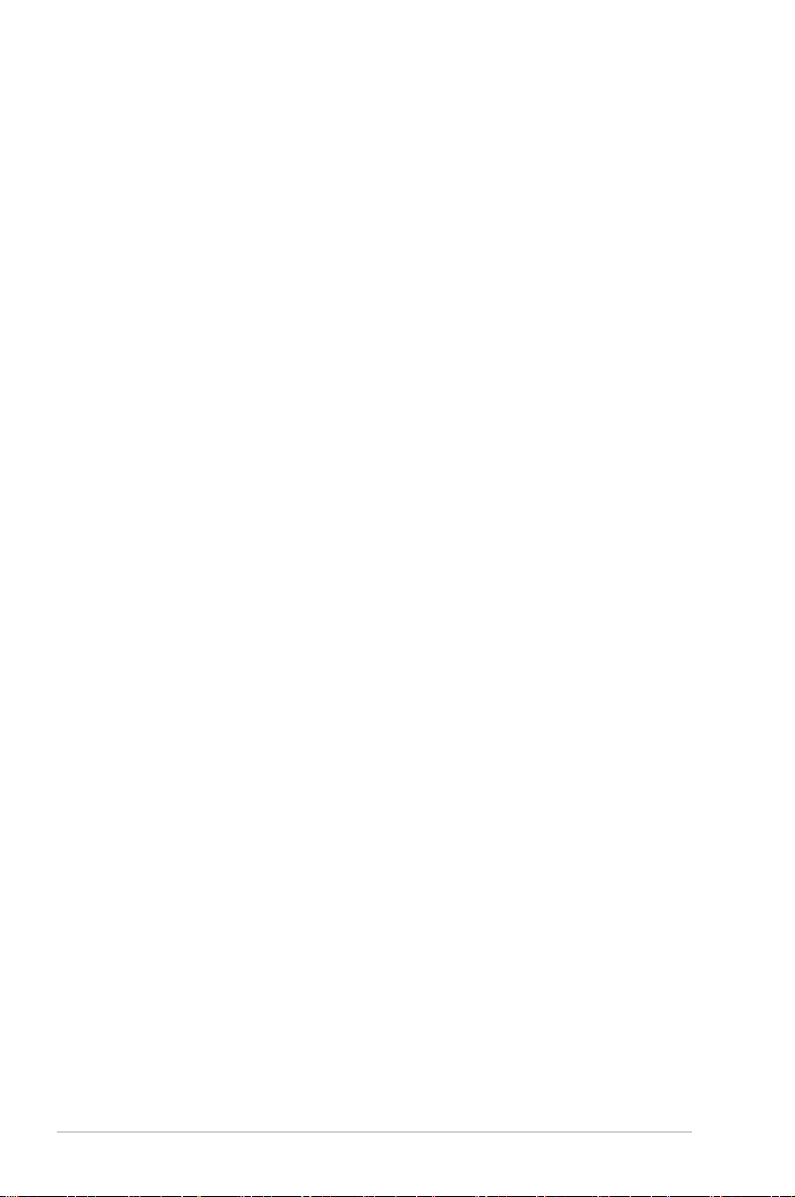
Table des matières
Chapitre 1 : Présentation du PC portable
A propos de ce manuel d'utilisation............................................................ 6
Remarques concernant ce manuel .............................................................. 6
Précautions d’emploi ........................................................................................ 7
Préparer votre PC portable ...........................................................................11
Chapitre 2 : Présentation des éléments du PC portable
Dessus .............................................................................................................14
Dessous .............................................................................................................17
Côté droit ...........................................................................................................20
Côté gauche .....................................................................................................22
Face arrière ........................................................................................................24
Face avant ..........................................................................................................24
Chapitre 3 : Mise en route
Système d’alimentation .................................................................................26
Connexion de l’alimentation........................................................................26
Utiliser la batterie .......................................................................................28
Entretien de la batterie .................................................................................29
Allumer le portable ........................................................................................30
Le Power-On Self Test (POST) .....................................................................30
Vérifier la charge de la batterie ..................................................................32
Charger la batterie .........................................................................................33
Options d’alimentation ...............................................................................34
Modes de gestion de l’alimentation ........................................................36
Veille et veille prolongée .............................................................................36
Contrôle thermique ......................................................................................37
Fonctions spéciales du clavier .....................................................................38
Touches colorées ............................................................................................38
Touches Microsoft Windows™ ..................................................................40
Touches de contrôle multimédia (sur une sélection de modèles) 43
Interrupteurs et Indicateurs d’état .............................................................44
Interrupteurs ....................................................................................................44
Indicateurs d’état ............................................................................................45
2
Manuel d’utilisation pour ordinateur portable
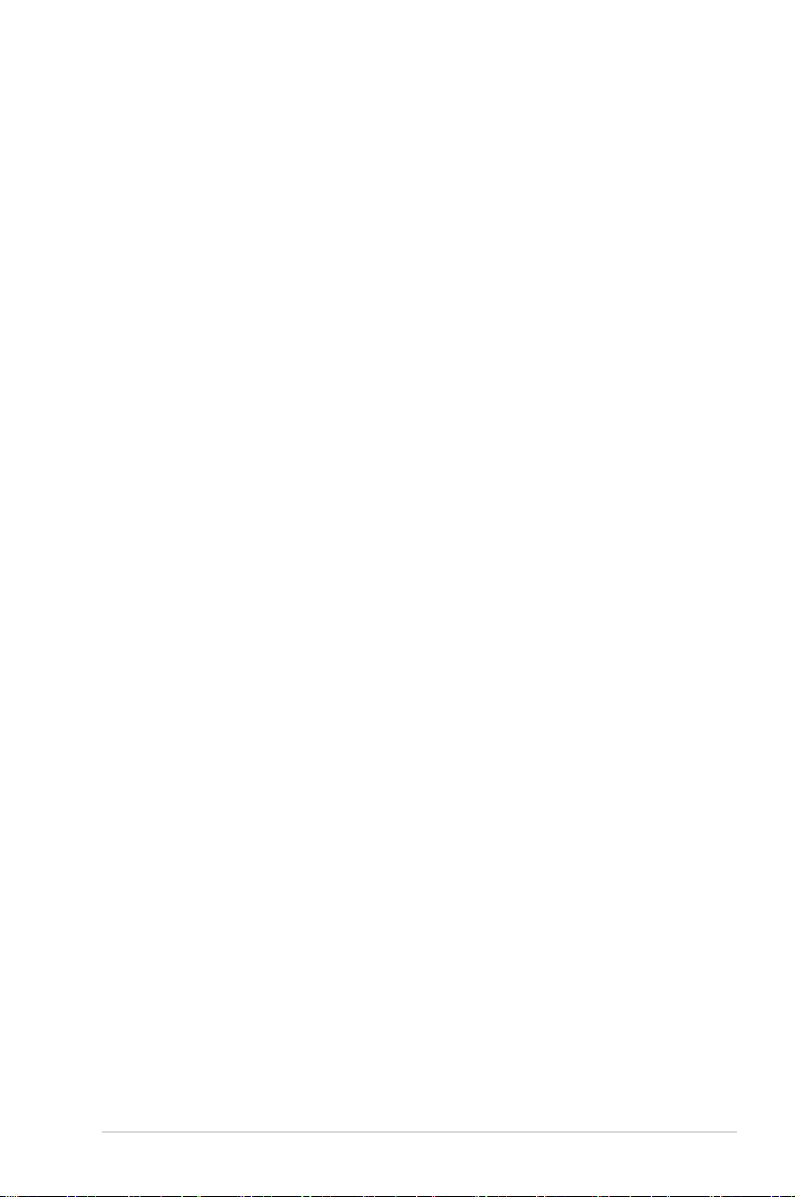
Chapitre 4 : Utiliser le PC portable
Pointeur ...............................................................................................................48
Utiliser le pavé tactile ....................................................................................49
Illustrations sur l’utilisation du pavé tactile ..........................................50
Entretien du pavé tactile ..............................................................................54
Désactivation automatique du pavé tactile..........................................54
Périphériques de stockage ...........................................................................56
Lecteur optique (sur une sélection de modèles) ................................56
Lecteur de carte mémoire Flash ................................................................60
Disque dur .........................................................................................................61
Mémoire (RAM) ...............................................................................................64
Entretien des filtres de ventilation .............................................................66
Enlèvement des filtres...................................................................................66
Connexions .........................................................................................................67
Connexion réseau ...........................................................................................67
Connexion sans fil ..........................................................................................69
Connexion réseau sans fil Windows ........................................................71
Connexion Bluetooth (sur une sélection de modèles) .....................73
Appendice
Accessoires optionnels .................................................................................A-2
Connexions optionnelles ..........................................................................A-2
Système d’exploitation et logiciels ..........................................................A-3
Paramètres du BIOS .....................................................................................A-4
Problèmes fréquents et solutions ........................................................ A-10
Restaurer votre ordinateur portable .................................................... A-16
Utiliser la partition de restauration ..................................................... A-16
Utiliser le DVD de restauration (sur une sélection de modèles) A-17
Créer un volume RAID ............................................................................... A-20
Définitions RAID ......................................................................................... A-20
Définir l’élément RAID dans le BIOS .................................................... A-20
Créer un volume RAID .............................................................................A-21
Intel® Rapid Start Technology.................................................................. A-25
Informations sur le lecteur de DVD-ROM ........................................... A-33
Manuel d’utilisation pour ordinateur portable
3
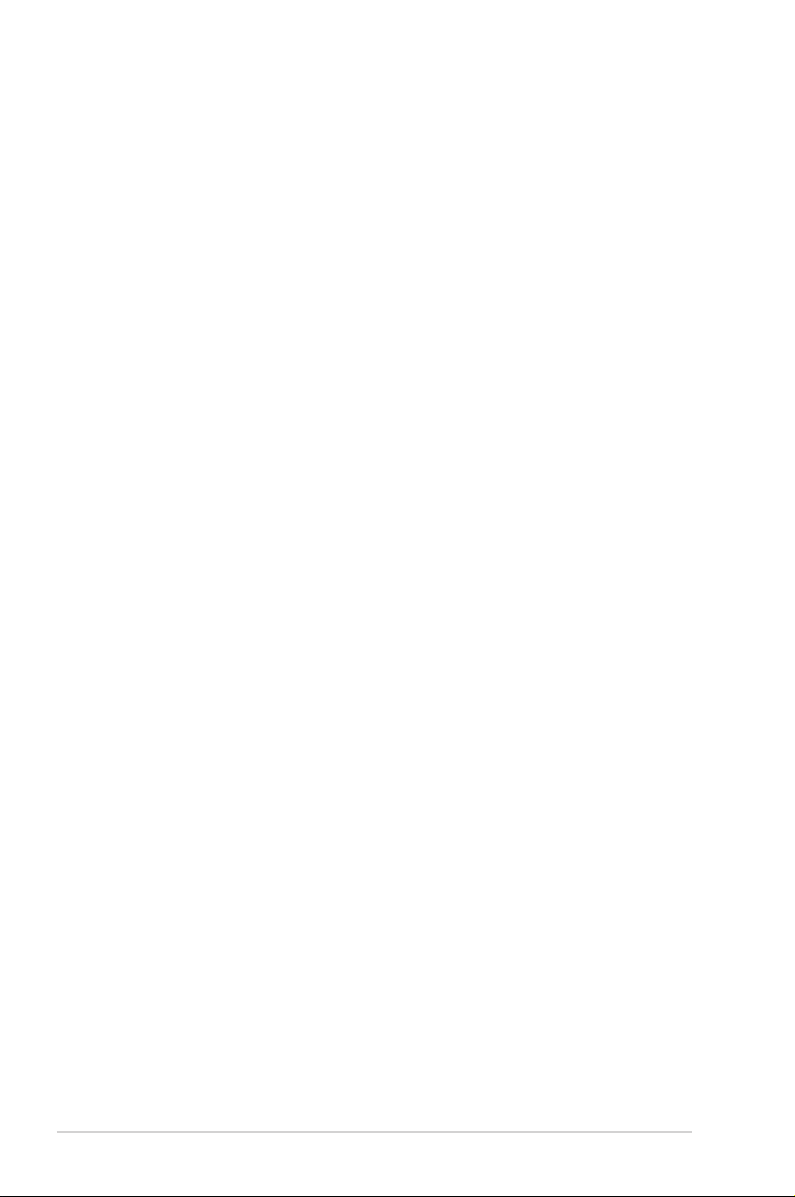
Information sur le lecteur de Blu-ray
(sur une sélection de modèles) .............................................................. A-35
Conformité du modem interne .............................................................. A-36
Vue générale ...............................................................................................A-36
Déclaration de compatibilité au réseau ............................................ A-36
Déclarations et avertissements de Sécurité ...................................... A-40
Rapport de la Commission Fédérale des Communications ....... A-40
Directives FCC concernant l’exposition aux fréquences radio .. A-41
Déclaration de conformité (directive R&TTE 1999/5/EC) ............ A-41
Déclaration d’Industrie Canada relative à l’exposition
aux ondes radio .......................................................................................... A-42
Canaux d’opérations sans fil régionaux ............................................A-43
Restriction des bandes de fréquences sans fil (France) ............... A-43
Notes de sécurité UL................................................................................. A-45
Normes de sécurité liées à l’alimentation ......................................... A-46
REACH A-46
Mise en garde
(pour les PC portables avec batterie Lithium-Ion) ........................ A-47
Informations de Sécurité relatives au lecteur
de disque optique ..................................................................................... A-48
Informations de Sécurité relatives au Laser ..................................... A-48
Etiquette d’avertissement concernant le dépannage .................. A-48
CDRH Regulations ..................................................................................... A-48
Note relative aux produits de Macrovision Corporation ............. A-49
Aggrément CTR 21
(pour les PC portables avec modem intégré) .................................. A-50
Produit conforme à la norme ENERGY STAR .................................... A-52
Déclaration de conformité aux normes environnementales
internationales ........................................................................................... A-53
Services de reprise ....................................................................................A-53
Informations sur les droits d’auteur ..................................................... A-54
Clause de responsabilité limitée ............................................................ A-55
Service et assistance .................................................................................. A-55
4
Manuel d’utilisation pour ordinateur portable
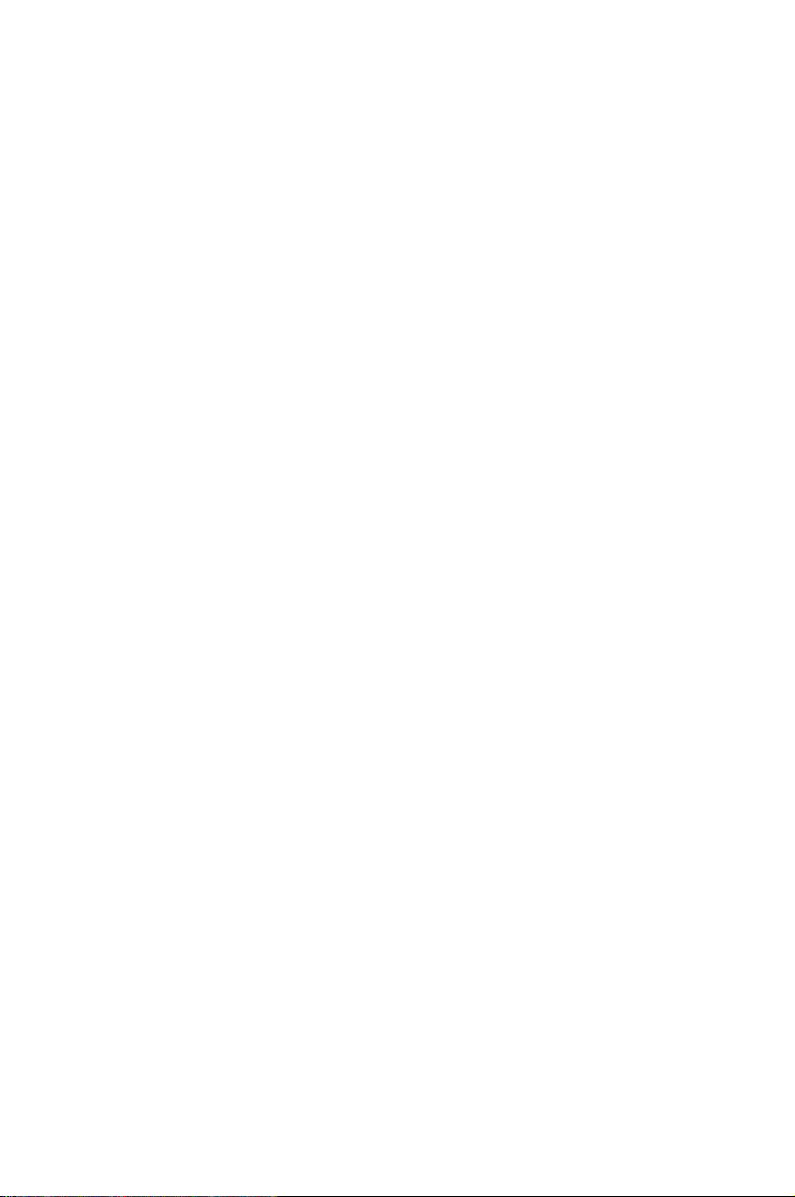
Chapitre 1 :
Présentation du
PC portable
1
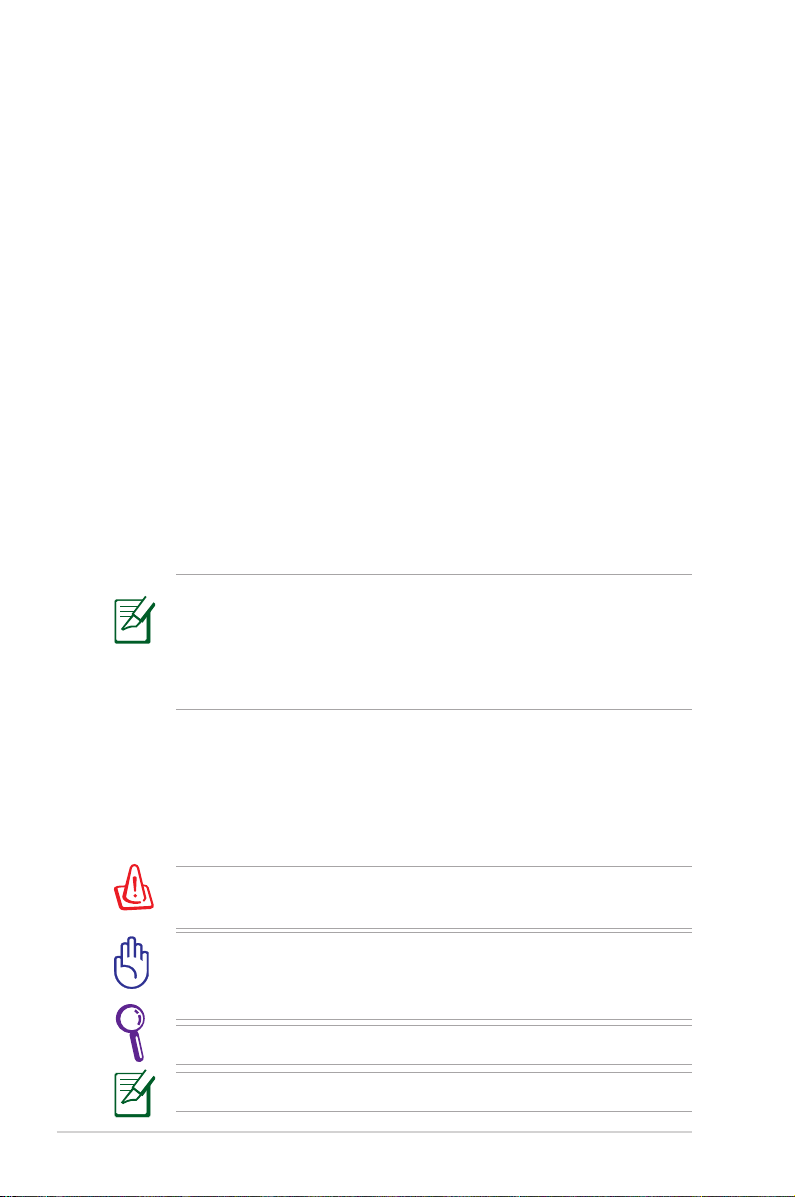
A propos de ce manuel d'utilisation
Vous lisez le manuel d'utilisation de votre PC portable. Celui-ci
fournit des informations sur la façon d'utiliser le PC portable. Les
principales parties de ce manuel d'utilisation sont les suivantes :
1. Présentation du PC portable
Présente le PC portable et le manuel de l’utilisateur.
2. Présentation des éléments du PC portable
Fournit des informations sur les composants du PC portable.
3. Mise en route Utiliser votre PC portable
Fournit des informations sur la mise en route du PC portable.
4. Utiliser le PC portable
Fournit des informations sur l'utilisation des utilitaires du PC
portable.
5. Appendice
Vous donne des instructions liées à la sécurité.
Le système d’exploitation et les applications réellement fournies
varient selon les modèles et les secteurs géographiques. Il peut
y avoir des différences entre votre PC portable et les images
indiquées dans le présent manuel. Veuillez considérer que votre
PC portable est correct.
Remarques concernant ce manuel
Quelques remarques et alertes sont utilisées au cours de ce guide,
afin de vous aider à effectuer certaines tâches en toute sécurité. Ces
remarques ont différents degrés d'importance, comme suit :
ALERTE ! Informations importantes devant être respectées pour
un fonctionnement en toute sécurité.
IMPORTANT ! Informations vitales devant être impérativement
respectées pour éviter d'endommager les données, les
composants ou les personnes.
ASTUCE : Astuces pour réaliser les tâches.
REMARQUE : Informations relatives aux situations particulières.
6
Manuel d’utilisation pour ordinateur portable
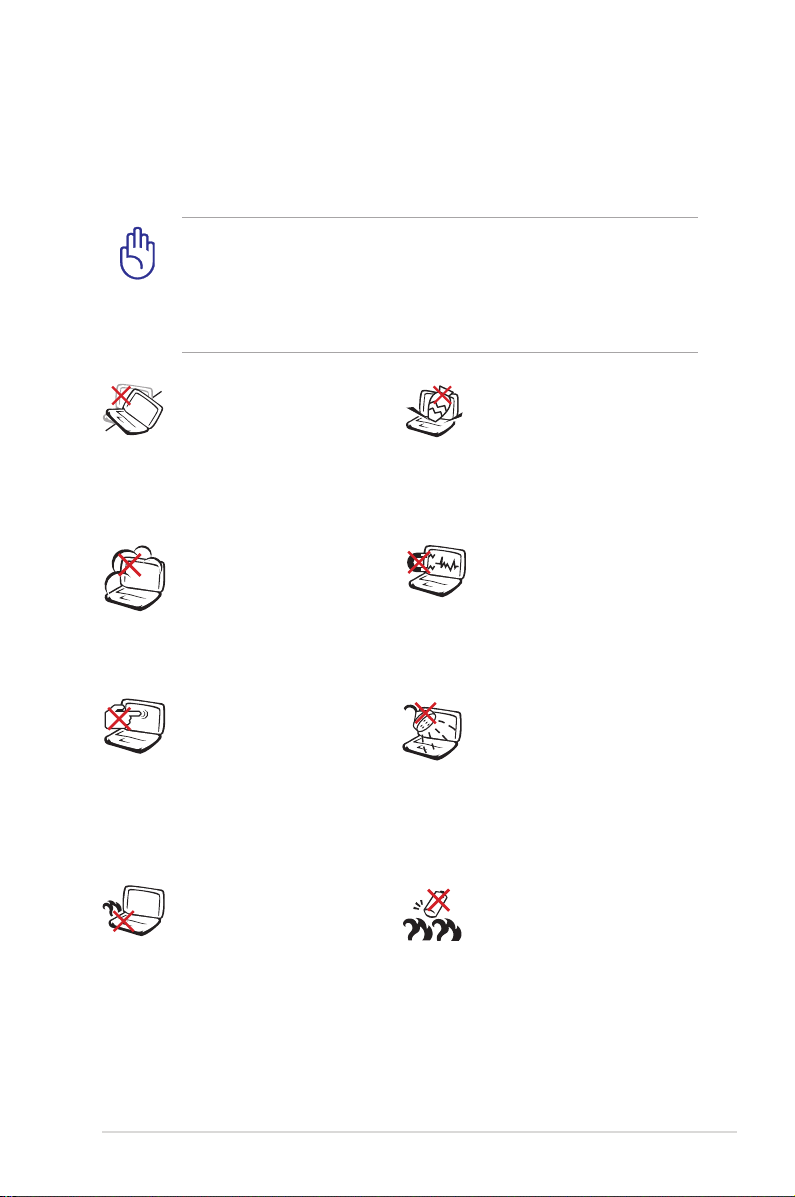
Précautions d’emploi
Les consignes de sécurité qui suivent augmenteront la durée de vie
du PC portable. Suivez-les à la lettre. Pour ce qui n’est pas décrit dans
ce manuel, demandez l’assistance d’une personne qualifiée.
Débranchez l’alimentation et retirez la(les) batterie(s) avant le
nettoyage. Essuyez le portable avec une éponge de cellulose
propre ou une peau de chamois imbibée d’une solution non
abrasive et d’un peu d’eau tiède, puis retirez l’humidité restante
avec un chiffon sec.
NE PAS poser le portable
sur des surfaces instables
ou inégales. Contactez
le SAV si le boîtier est
endommagé.
NE PAS exposer le
portable à la poussière ou
à la saleté. NE PAS
L’UTILISER durant une
fuite de gaz.
NE PAS toucher, ni
appuyer sur l’écran. Ne
ne pas poser le portable
au milieu de petits objets
qui pourraient le rayer ou
pénétrer à l’intérieur.
NE PAS LAISSER le
portable allumé, ou en
charge, sur vos genoux
ou toute autre partie du
corps pendant une trop
longue période pour
éviter tout inconfort ou
blessure provoqués par la
chaleur.
NE PAS poser ou lâcher
d’objets sur le portable
ni y introduire des corps
étrangers.
NE PAS l’exposer à des
champs magnétiques ou
électriques puissants.
NE PAS exposer le
portable à la pluie ou
à l’humidité, le tenir
éloigné des liquides. NE
PAS UTILISER le modem
durant un orage.
Consignes de sécurité de
la batterie :
NE PAS JETER AU FEU
NE PAS COURT-CIRCUITER
NE PAS DÉMONTER
Manuel d’utilisation pour ordinateur portable
7
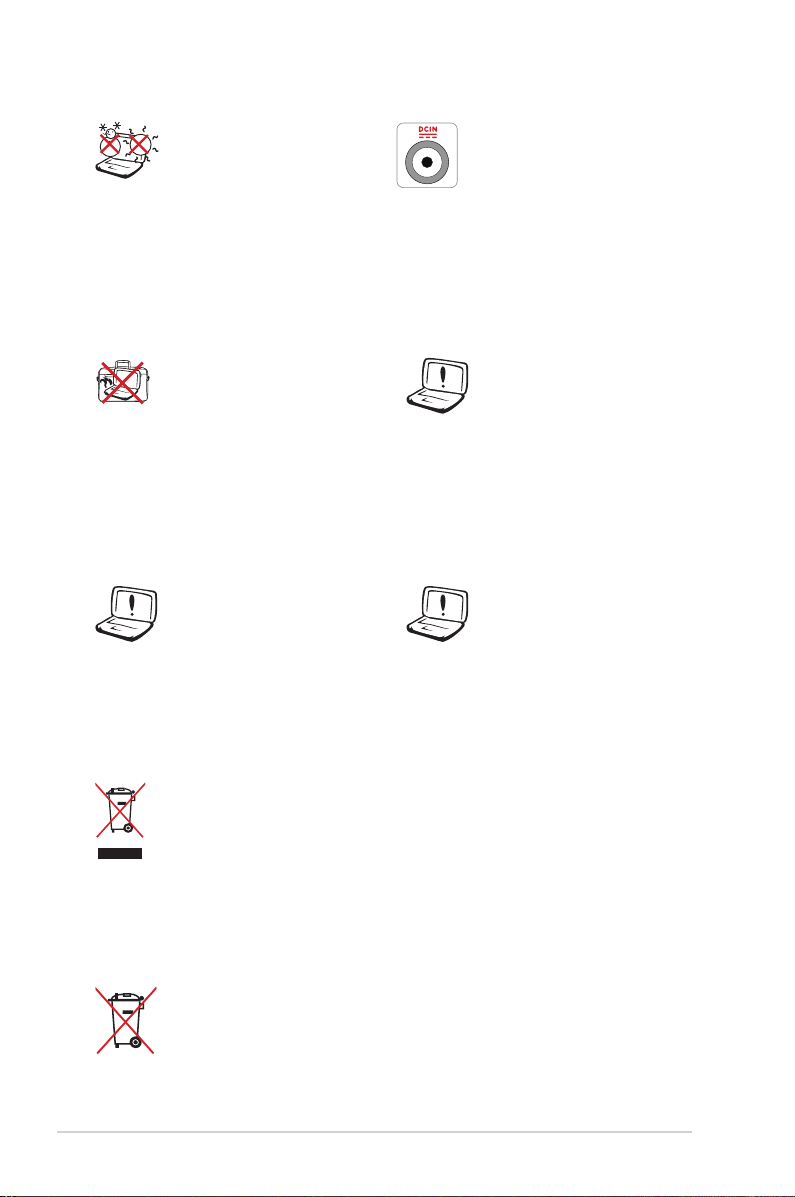
Température de
fonctionnement :
pendant l’utilisation,
le portable doit
être exposé à une
température ambiante
comprise entre 5°C (41°F)
et 35°C (95°F)
PUISSANCE : Référezvous à l’étiquette cicontre, située au
dessous du portable,
afin de vérifier que votre
adaptateur secteur
répond aux exigences
de voltage.
NE PAS transporter ou
recouvrir le portable
SOUS TENSION avec
un matériau qui ne
permet pas, comme une
sacoche de transport,
une circulation d’air
NE PAS utiliser de
solvants puissants tels
que des diluants, du
benzène ou autres
produits chimiques sur
ou à proximité de la
surface de l’ordinateur.
optimale.
NE PAS utiliser de
cordon d’alimentation,
d’accessoires ou
autre périphériques
endommagés.
Une mauvaise
installation de la
batterie peut causer
une explosion et
endommager
l’ordinateur portable.
NE mettez PAS l’ordinateur portable au rebut avec les
déchets municipaux. Ce produit a été conçu pour permettre
une réutilisation et un recyclage appropriés des pièces. Le
symbole représentant une benne barrée d'une croix indique
que le produit (équipement électrique, électronique et pile
bouton contenant du mercure) ne doit pas être placé avec
les déchets municipaux. Vérifiez les réglementations locales
pour la mise au rebut des produits électroniques.
NE PAS jeter la batterie avec les déchets municipaux. Le
symbole représentant une benne barrée d'une croix indique
que la batterie ne doit pas être jetée avec les déchets
municipaux.
8
Manuel d’utilisation pour ordinateur portable
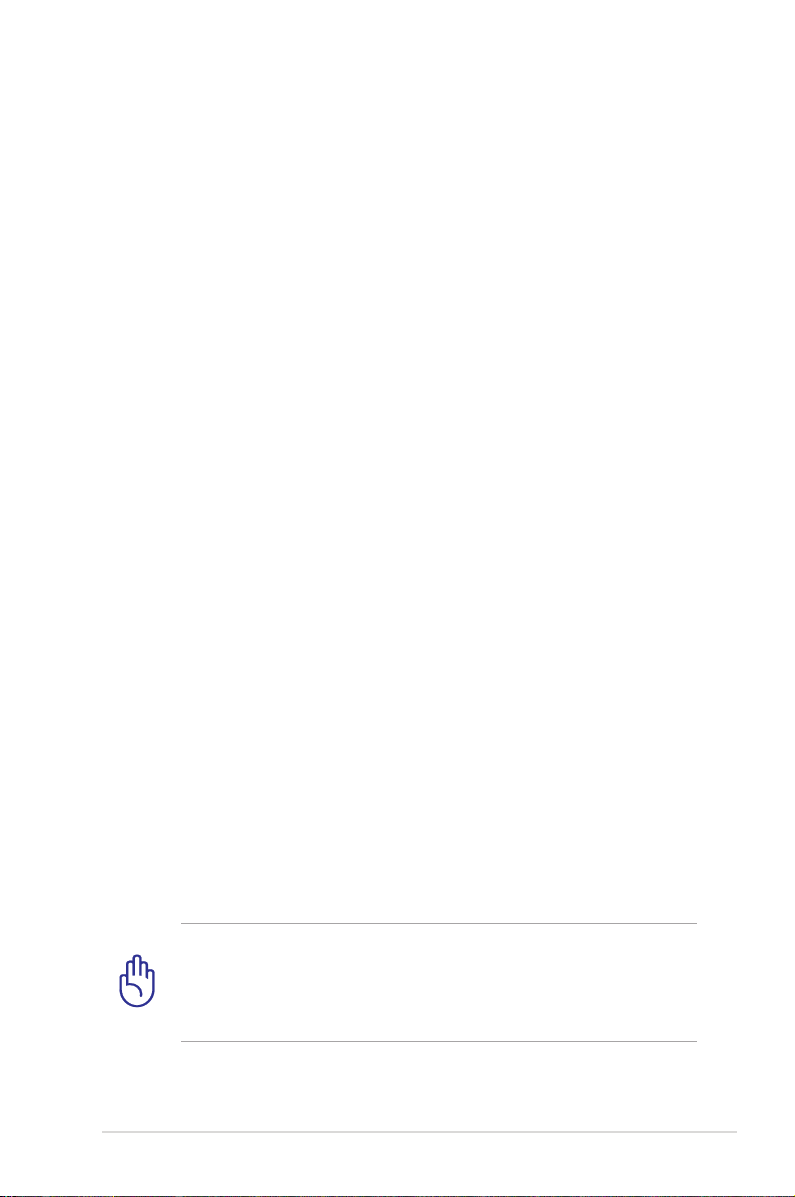
Pression acoustique
Avertissement : Une pression acoustique excessive provenant
d’écouteurs ou d’un casque d’écoute peut entraîner la perte de
l’audition. Veuillez noter que l’ajustement du volume et l’égaliseur
au dessus de leur position centrale peut accroître le voltage de sortie
des écouteurs ou du casque d’écoute et par conséquent le niveau de
pression acoustique.
Ventilateur DC
Avertissement : le ventilateur DC est un composant mobile pouvant
être dangereux. Veuillez maintenir une distance de sécurité entre
vous et les ailettes mobiles du ventilateur.
Adaptateur
Tension d’entrée : 100–240V (CA)
Fréquence d’entrée : 50–60Hz
Courant de sortie nominal : 9.5A (180W)/ 7.7A (150W)
Tension de sortie nominale : 19V (CC)
Précautions de transport
Pour préparer votre ordinateur portable au transport, vous devez
l'éteindre et débrancher tous les périphériques externes afin
d'éviter d'endommager les connecteurs. La tête du disque dur se
rétracte lorsque l'alimentation est éteinte afin d'éviter de rayer la
surface du disque dur lors du transport. Vous ne devez donc pas
transporter votre ordinateur lorsque que celui-ci est allumé.
Rabattez complètement la partie supérieure pour protéger le clavier
et l’écran.
ATTENTION ! La surface de l'ordinateur portable peut
facilement se ternir si elle n’est pas bien entretenue. Veillez
à ne pas frotter ou gratter les surfaces en transportant
votre ordinateur.
Manuel d’utilisation pour ordinateur portable
9
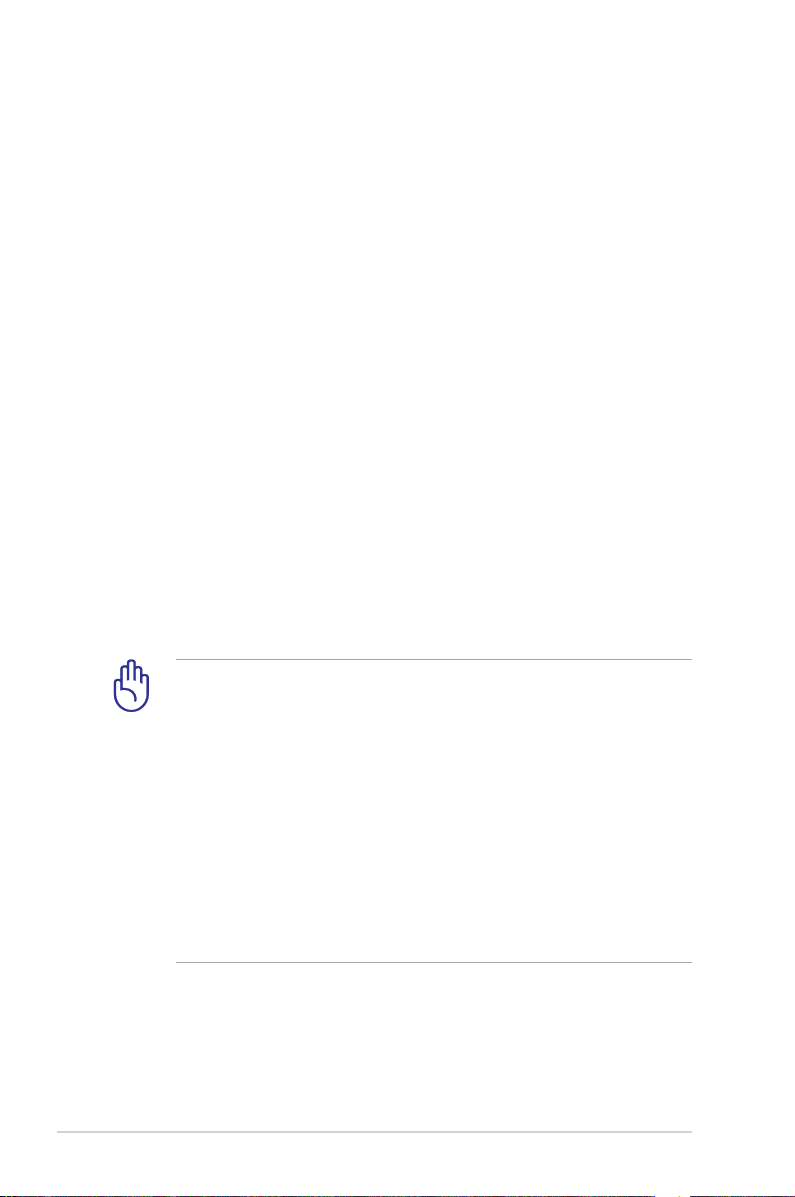
Couvrir votre ordinateur portable
Faites l'achat d'une sacoche de transport pour protéger l'ordinateur
portable de la saleté, de l’eau, des chocs et des éraflures.
Charger les batteries
Si vous comptez utiliser l'alimentation sur batterie, assurez-vous
d’avoir rechargé complètement le bloc batterie, ainsi que tout
bloc batterie optionnel, avant d'entreprendre de longs voyages.
Remarque : l'adaptateur électrique charge le bloc batterie lorsqu’il
est branché sur l'ordinateur et sur une source d'alimentation.
N’oubliez pas que le chargement de la batterie est plus long lorsque
l'ordinateur est en cours d'utilisation.
Précautions durant le transport aérien
Contactez votre compagnie aérienne si vous voulez utiliser
l’ordinateur portable à bord d'un avion. La plupart des compagnies
aériennes émettent des restrictions concernant l'utilisation
d'appareils électroniques. Cependant, elles permettent l'utilisation
de ces appareils hors des phases de décollage et d'atterrissage.
ATTENTION ! Il existe trois principaux types de dispositifs deIl existe trois principaux types de dispositifs de
sécurité pour les aéroports : le détecteur à rayons X (utilisé
pour les éléments placés sur le tapis roulant), les portiques
de détection magnétique (utilisés sur les personnes qui
traversent le poste de sécurité) et les détecteurs magnétiques
portables (dispositifs portables utilisés sur les personnes ou
sur des objets particuliers). Vous pouvez faire passer votre
ordinateur et ses disquettes dans les détecteurs à rayons X des
aéroports. Cependant, il est recommandé de ne pas faire passer
votre ordinateur portable ni ses disquettes via les portiques
de détection magnétique, ni de les exposer aux détecteurs
portables.
10
Manuel d’utilisation pour ordinateur portable
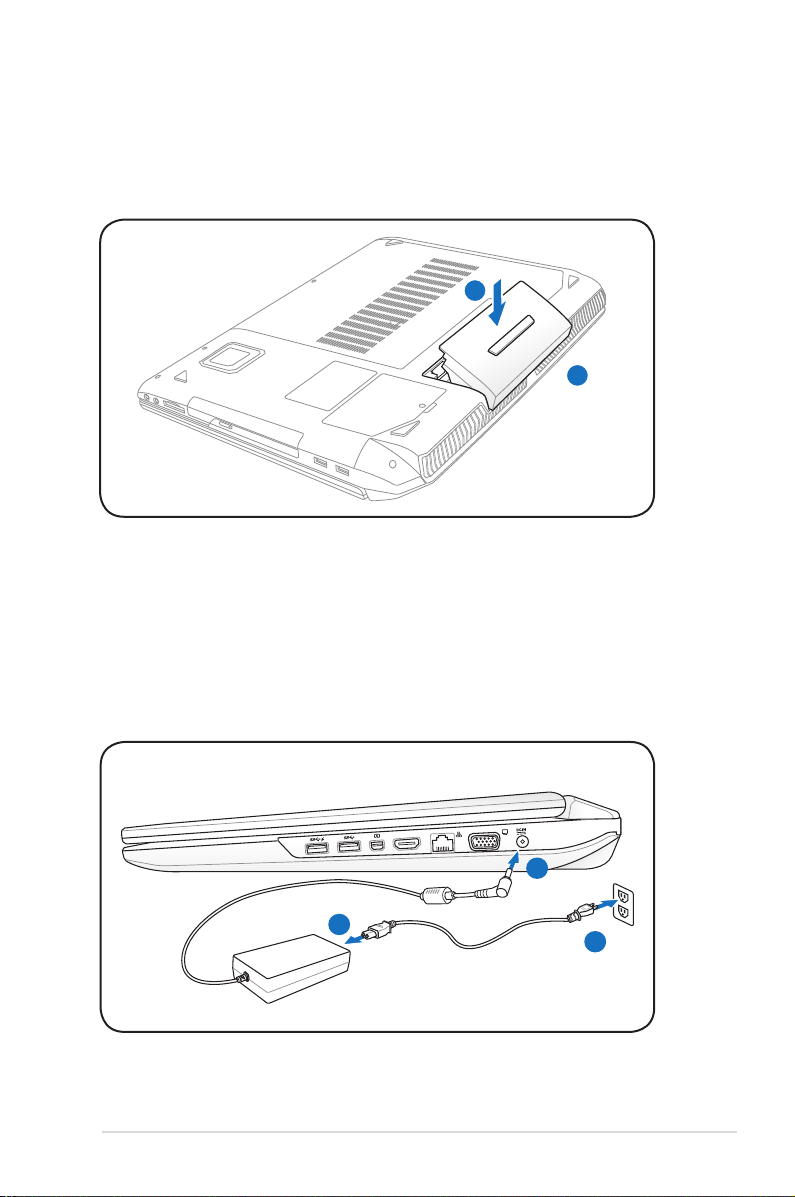
Préparer votre PC portable
2
1
HDMI
1
3
110V-220V
2
Voici quelques instructions rapides pour utiliser votre portable.
Installer la batterie
1. Alignez les broches de la batterie sur les encoches du
compartiment à batterie.
2. Enfoncez la batterie dans son compartiment jusqu'à ce qu'elle
soit bien en place.
Connecter l’adaptateur secteur
Manuel d’utilisation pour ordinateur portable
11
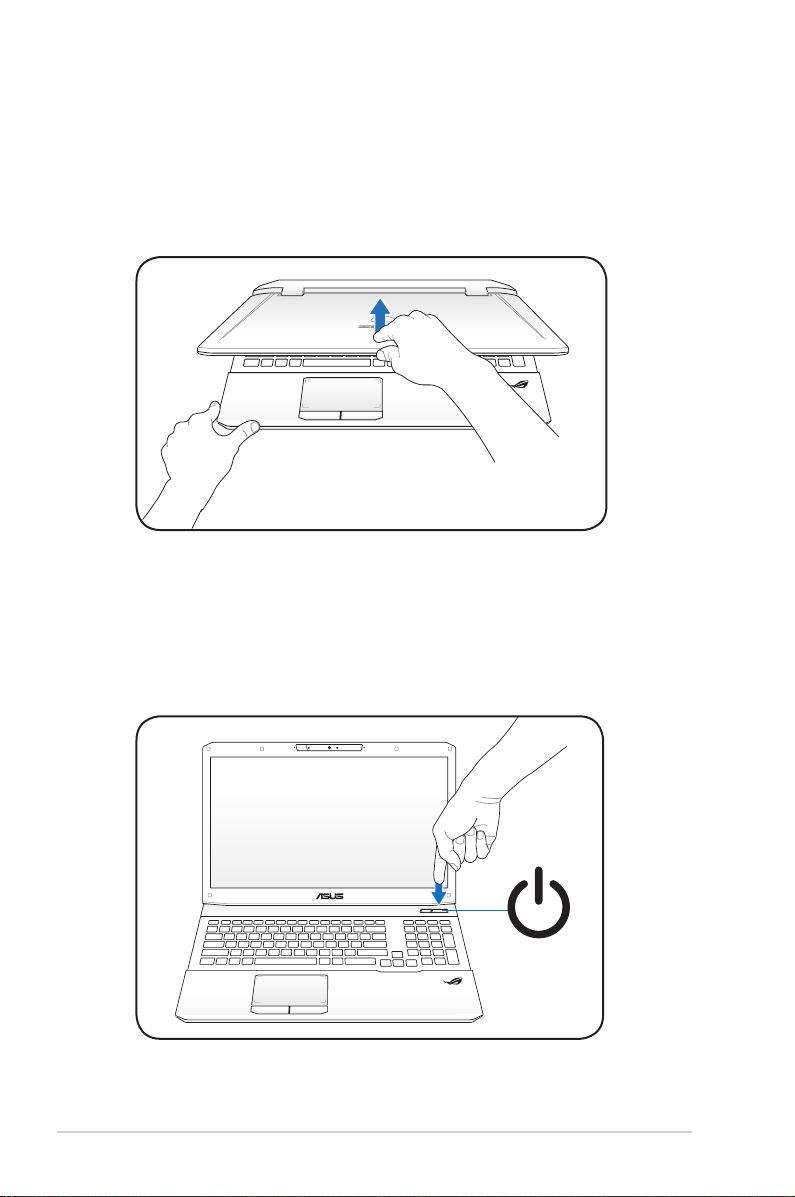
Ouvrir l’écran
1. Soulevez délicatement le panneau d’affichage avec votre pouce.
2. Relevez doucement l’écran avec votre pouce pour optimiser
l’angle de vision.
Allumer l’ordinateur portable
1. Appuyez sur le bouton de mise en route localisé sous le
panneau d’affichage LCD.
2. Utilisez les touches [Fn]+[F5] ou [Fn]+[F6] pour ajuster la
luminosité de l’écran LCD.
12
Manuel d’utilisation pour ordinateur portable
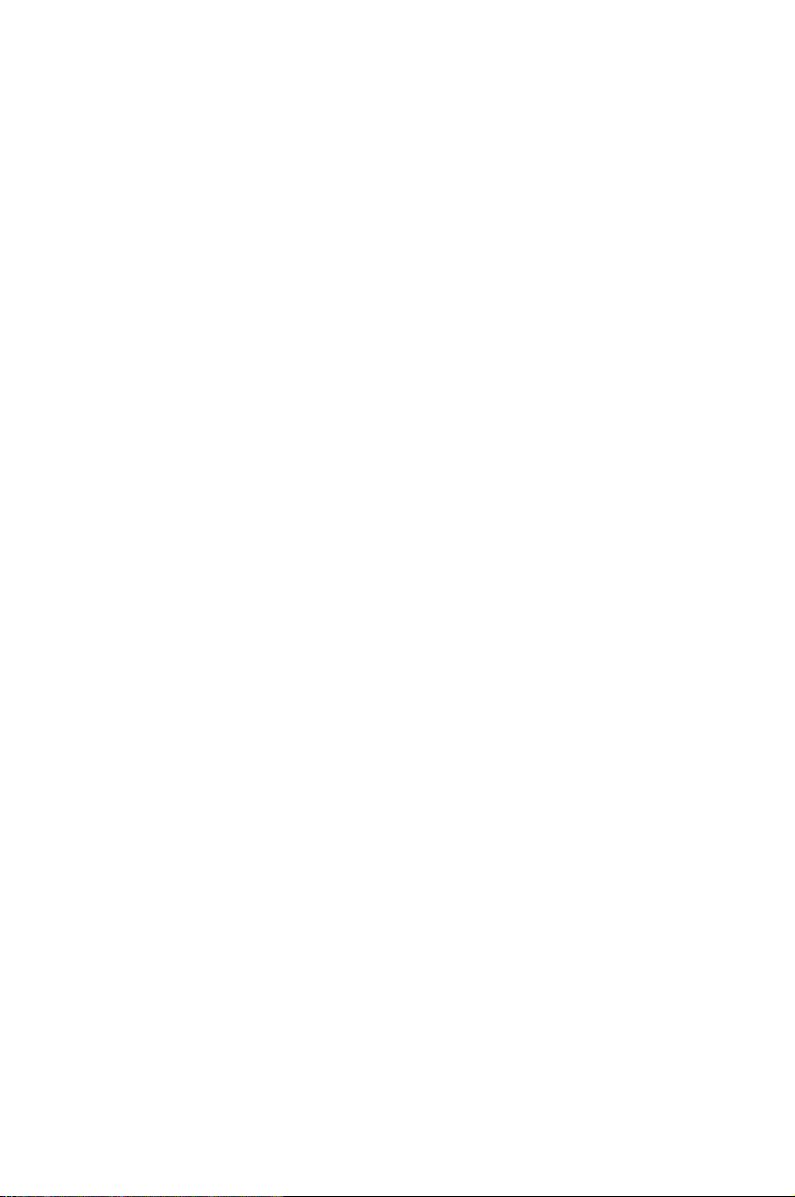
Chapitre 2 :
Présentation des
2
éléments du PC portable
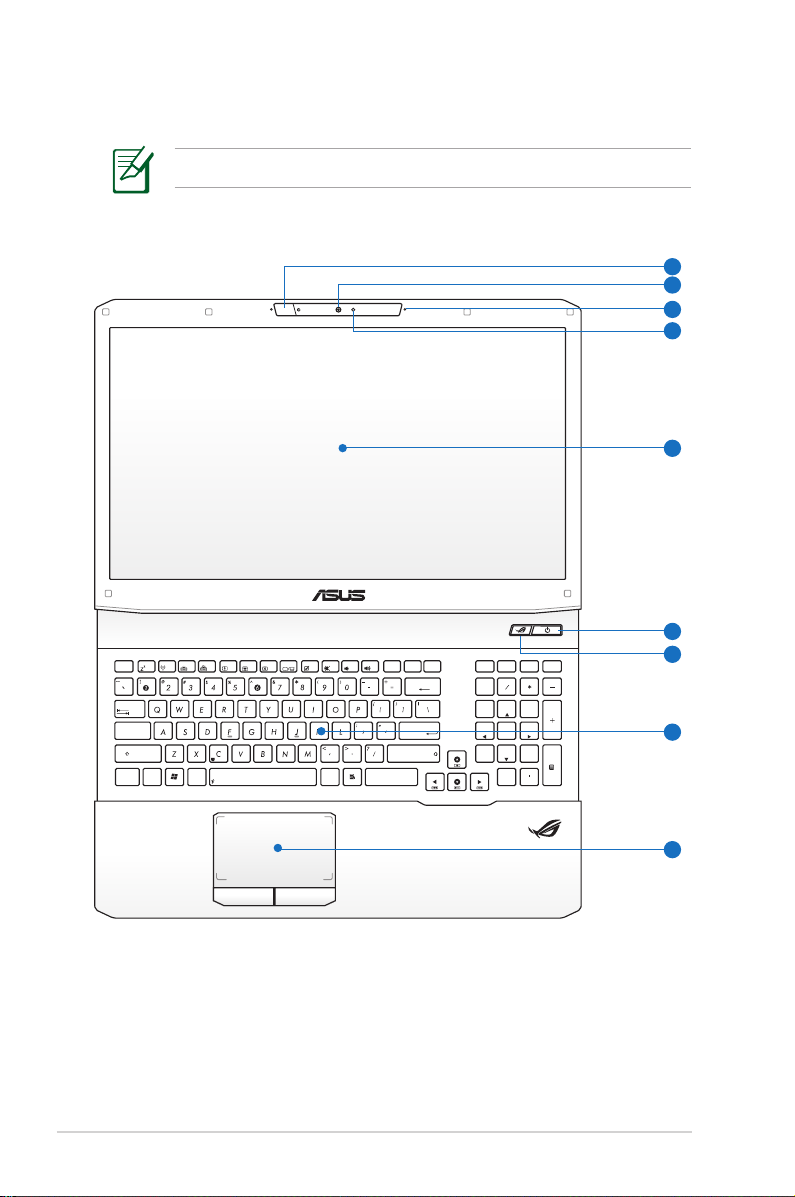
Dessus
esc
f1
f2
f3
f4
f5 f6 f7
f8
f9
f10
f11
f12
pause
prt sc
sysrq
delete
backspace
home
home
num lK
scr lK
pgup
pgup
pgdn
pgdn
enter
enter
shift
shift
ctrl
alt
ctrl
fn
alt
end
end
insert
delete
insert
break
7
8
9
4
5
6
1
2
0
3
tab
caps lock
1
2
3
5
8
9
7
6
4
Le clavier varie en fonction du pays.
14
Manuel d’utilisation pour ordinateur portable
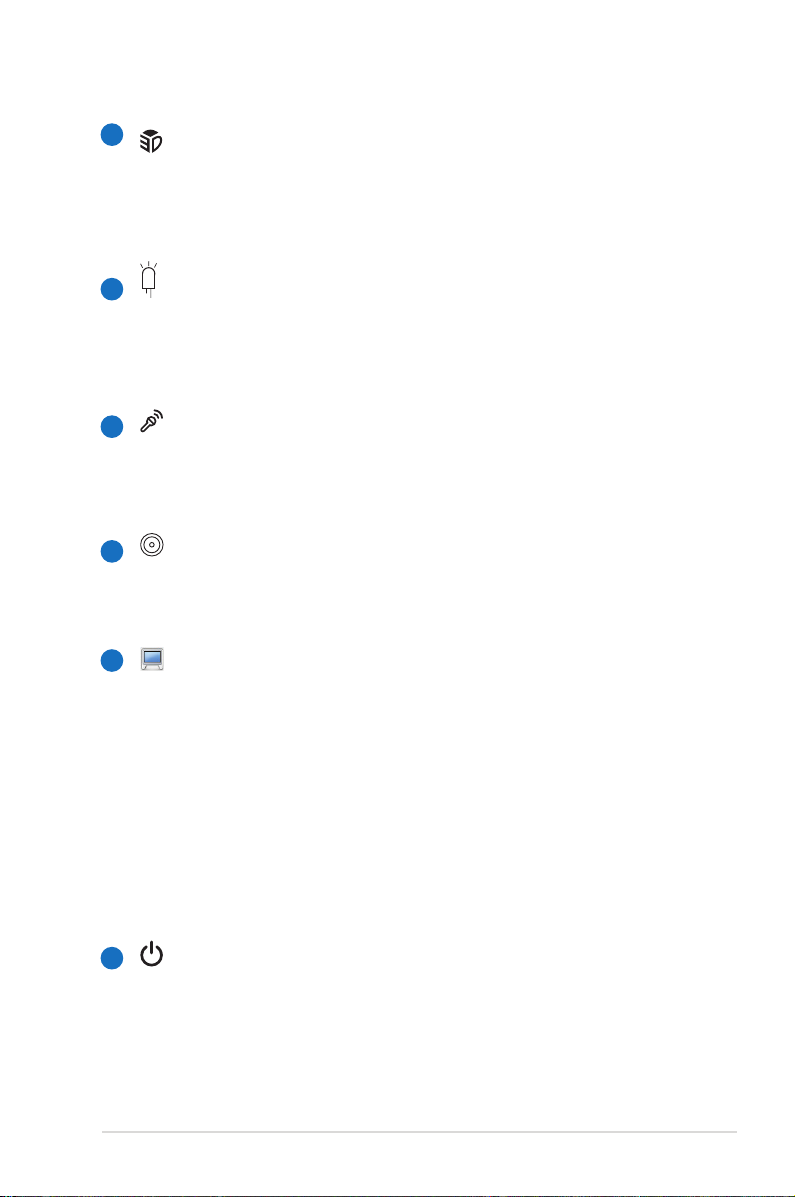
1
Port infrarouge 3D Vision (sur une sélection de
modèles)
Le port infrarouge 3D Vision transmet les signaux 3D vers
les lunettes 3D pour les films et les jeux au format 3D.
2
CaméraCaméra
La caméra intégrée permet de prendre des photosLa caméra intégrée permet de prendre des photos
ou d’enregistrer des vidéos. Elle peut être utilisée en
visioconférence ou pour d’autres applications interactives.
Microphone intégréMicrophone intégré
3
Le microphone intégré peut être utilisé pour lesLe microphone intégré peut être utilisé pour les
visioconférénces, la narration audio ou de simples
enregistrements audio.
Témoin de la caméra CaméraTémoin de la caméra CaméraCaméra
4
Le témoin de la caméra s’allume lorsque le webcamLe témoin de la caméra s’allume lorsque le webcam
intégrée est utilisée.
5
Écran d’affichageÉcran d’affichage
Les fonctions de l’écran sont les mêmes que celles d’unLes fonctions de l’écran sont les mêmes que celles d’un
moniteur de bureau. L'ordinateur portable utilise une
matrice active TFT LCD, qui offre une qualité d’affichage
aussi excellente que celle des moniteurs des ordinateurs
de bureau. A la différence de ces derniers, les écrans LCD ne
produisent aucune radiation, ni scintillement, et sont donc
plus confortables pour les yeux. Utilisez un chiffon doux
sans solution abrasive (si nécessaire, utilisez simplement de
l’eau) pour nettoyer l’écran.
6
Interrupteur d’alimentationInterrupteur d’alimentation
L’interrupteur d’alimentation allume ou éteint le PC portableL’interrupteur d’alimentation allume ou éteint le PC portable
ou le met en mode veille ou veille prolongée. Appuyez une
fois sur l’interrupteur pour allumer le portable et rappuyez
dessus pour l’éteindre. L’interrupteur d’alimentation
fonctionne lorsque l’écran est ouvert.
Manuel d’utilisation pour ordinateur portable
15
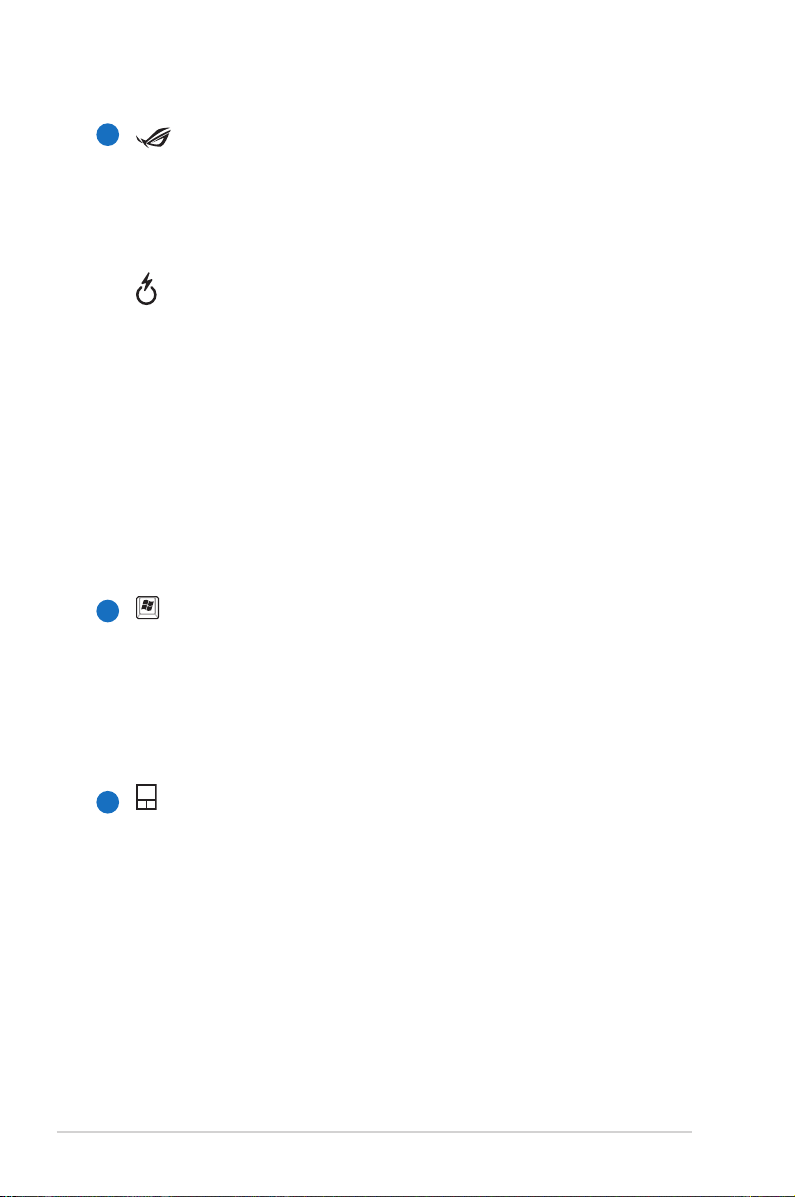
7
Interrupteur de mode 3D
(sur les modèles 3D)
Appuyez pour activer ou désactiver le mode 3D. Cette
fonction n'est disponible que pour les jeux vidéo ou les
films supportant le format 3D.
Power4Gear (sur les modèles non 3D)
Sous Windows, cette touche fonctionne en tant que touche
Power4Gear Hybrid. Elle bascule le mode d’économie
d’énergie sur l’un des différents modes disponibles. Les
modes d’économie d’énergie contrôlent plusieurs aspects
du PC portable pour maximiser les performances par
rapport à la durée de vie des batteries et, en fonction de
divers évènements. Brancher ou débrancher l’adaptateur
secteur fera automatiquement basculer le système du
mode d’alimentation secteur au mode d’alimentation
batterie. Vous pouvez visualiser le mode actuel sur l’écran.
8
ClavierClavier
Le clavier offre des touches de grandes tailles avecLe clavier offre des touches de grandes tailles avec
une amplitude confortable (profondeur à laquelle les
touches peuvent être enfoncées) et un repose-poignet
pour les deux mains. Deux touches de fonction Windows
permettent une navigation facile sous Windows.
16
9
Pavé tactile et ses boutonsPavé tactile et ses boutons
Le pavé tactile et ses boutons constituent un système deLe pavé tactile et ses boutons constituent un système de
pointage qui offre les mêmes fonctions qu’une souris. Une
fonction de défilement contrôlée par logiciel est disponible
après l’installation de l’utilitaire du pavé tactile. Elle permet
une navigation plus facile sous Windows et sur le web.
Manuel d’utilisation pour ordinateur portable
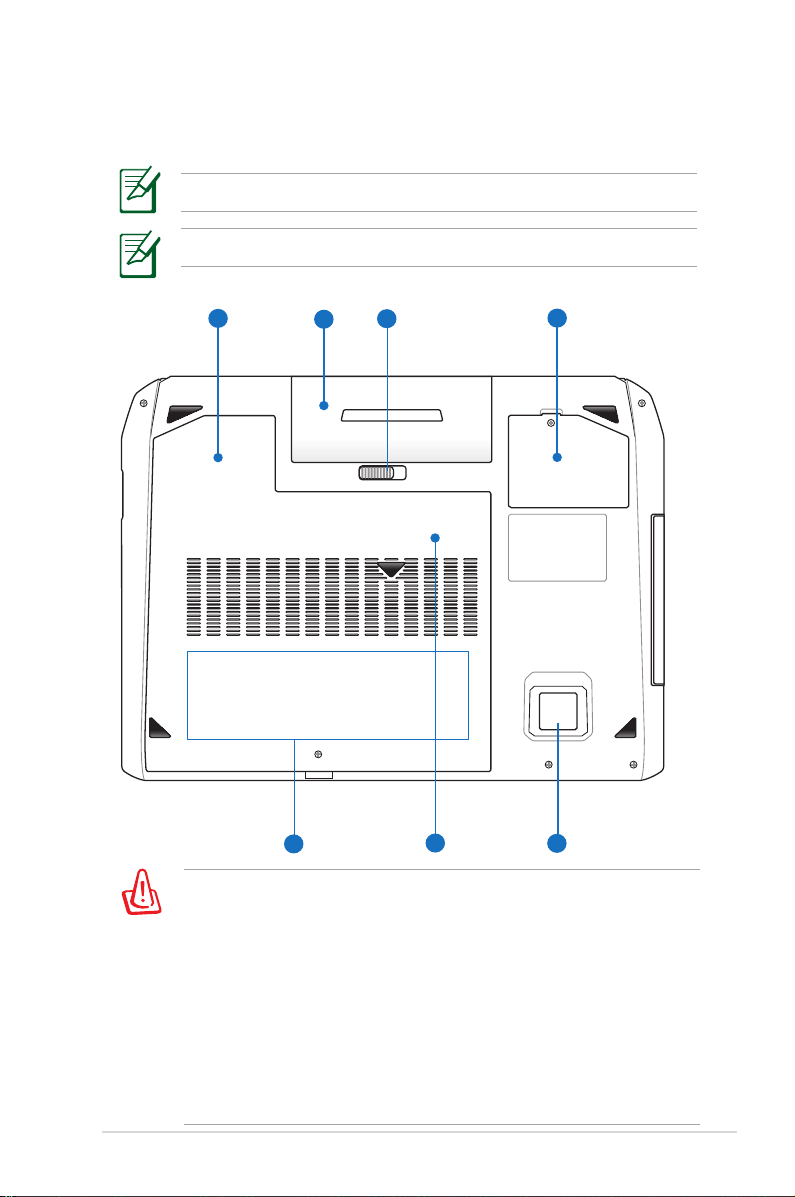
Dessous
1
2
3
3
4
5
6
L’apparence du dessous varie en fonction des modèles.
La taille de la batterie varie en fonction des modèles.
AVERTISSEMENT ! Le dessous du PC portable peut devenir très
chaud. Faites attention en manipulant le PC portable lorsque
ce dernier est allumé ou lorsqu’il a été utilisé récemment.
Une température élevée est normale lors de la charge ou de
l’utilisation du PC portable. NE PLACEZ PAS le PC portable
sur une surface souple tel qu’un lit ou un canapé pouvant
obstruer les orifices de ventilation. NE PLACEZ PAS LE PC
SUR VOS GENOUX OU UNE AUTRE PARTIE DU CORPS AFIN
D'ÉVITER TOUT RISQUE DE BLESSURES PROVENANT D'UNE
EXPOSITION À LA CHALEUR.
Manuel d’utilisation pour ordinateur portable
17
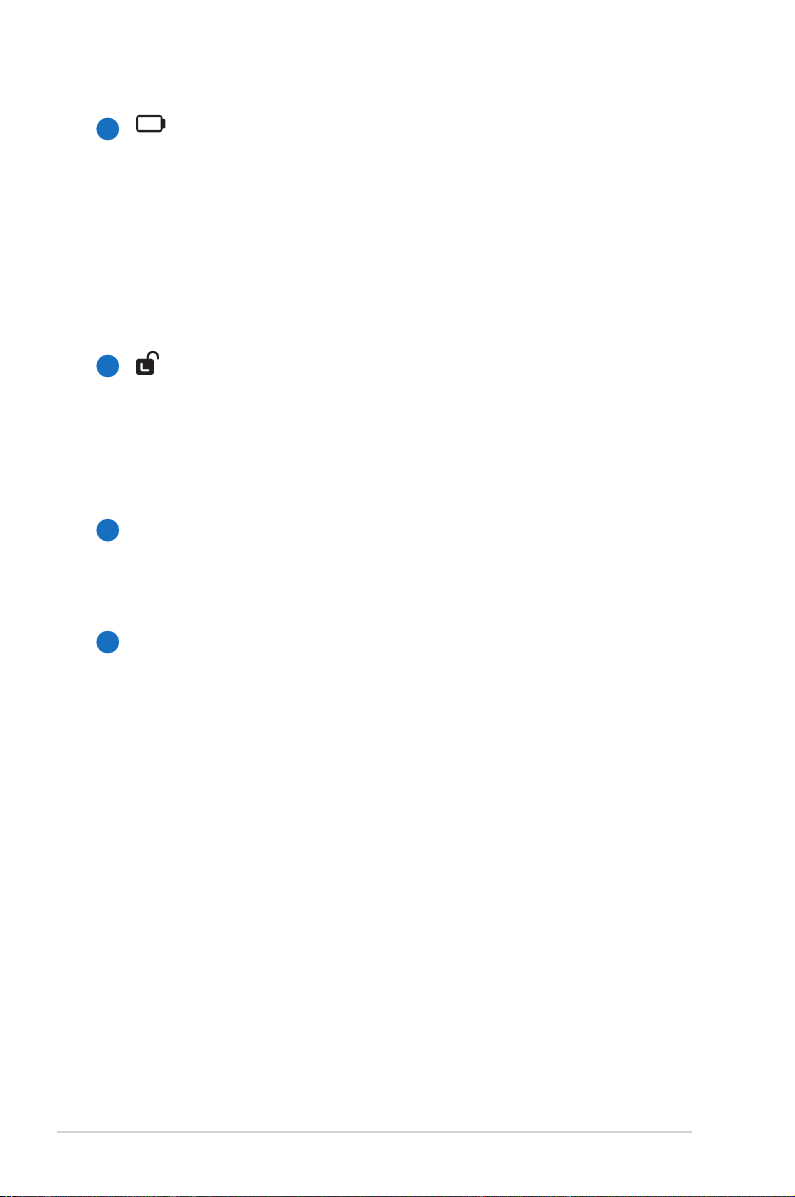
1
Batterie
La batterie se charge automatiquement une fois reliée
à une source d’alimentation électrique et alimente le
portable quand il n’est pas connecté à une source de
courant électrique. Ceci permet l’utilisation du portable
lors de déplacements temporaires. La durée d’utilisation de
la batterie varie selon le type d’usage et les spécifications
propres à ce portable. La batterie ne doit pas être démontée,
et doit être achetée en tant qu’élément d’un seul tenant.
2
Verrou batterie à ressort
Le verrou batterie à ressort est utilisé pour sécuriser la
batterie. Quand cette dernière est insérée, le verrou se
bloque automatiquement. Pour retirer la batterie, le verrou
doit être amené sur la position déverrouillée.
Ventilateurs
3
Les ventilateurs permettent de réguler la chaleur émise par
le systèe lorsque celui-ci est en cours d'opération.
Caisson de basse
4
Le caisson de basses vous permet de profiter de sons deLe caisson de basses vous permet de profiter de sons de
basse vibrants (faible fréquence) dans vos applications
multimédia...
18
Manuel d’utilisation pour ordinateur portable
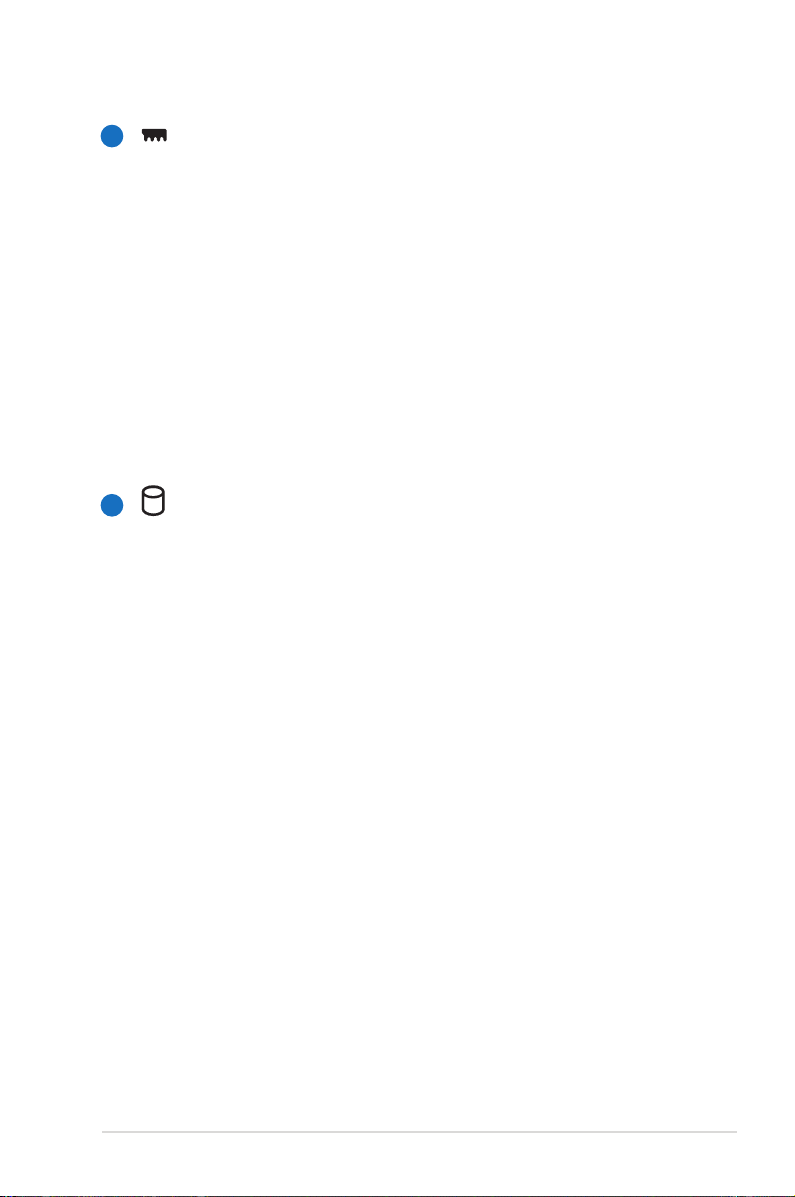
Compartiment Mémoire (RAM)
5
Le compartiment mémoire offre des possibilités
d’extension. L’ajout de mémoire supplémentaire permet alors
d’accroître les performances des applications en réduisant le
temps d’accès au disque. Le BIOS détecte automatiquement
la quantité de mémoire installée dans le système et configure
la mémoire CMOS en conséquence lors du POST (PowerOn-Self-Test) . Aucun réglage matériel ni logiciel (y compris
le BIOS) n’est nécessaire après installation de la mémoire.
Adressez-vous à un centre ou à un revendeur agréés pour des
informations sur l’ajout de modules de mémoire dans votre
PC Portable. N’achetez des modules d’extension qu’auprès de
revendeurs autorisés afin d’assurer une compatibilité et une
efficacité maximales.
Compartiment pour disque dur
6
Le disque dur est fixé dans un compartiment sécurisé.
Adressez-vous au service après-vente ou à un revendeur
certifié pour les mises à jours matérielles Seuls les centres de
dépannage ou les revendeurs agréés peuvent effectuer les
mises à jour du disque dur. Achetez uniquement des disques
durs auprès de revendeurs agréés pour ce PC portable afin
d’assurer une compatibilité et une fiabilité optimales.
Manuel d’utilisation pour ordinateur portable
19
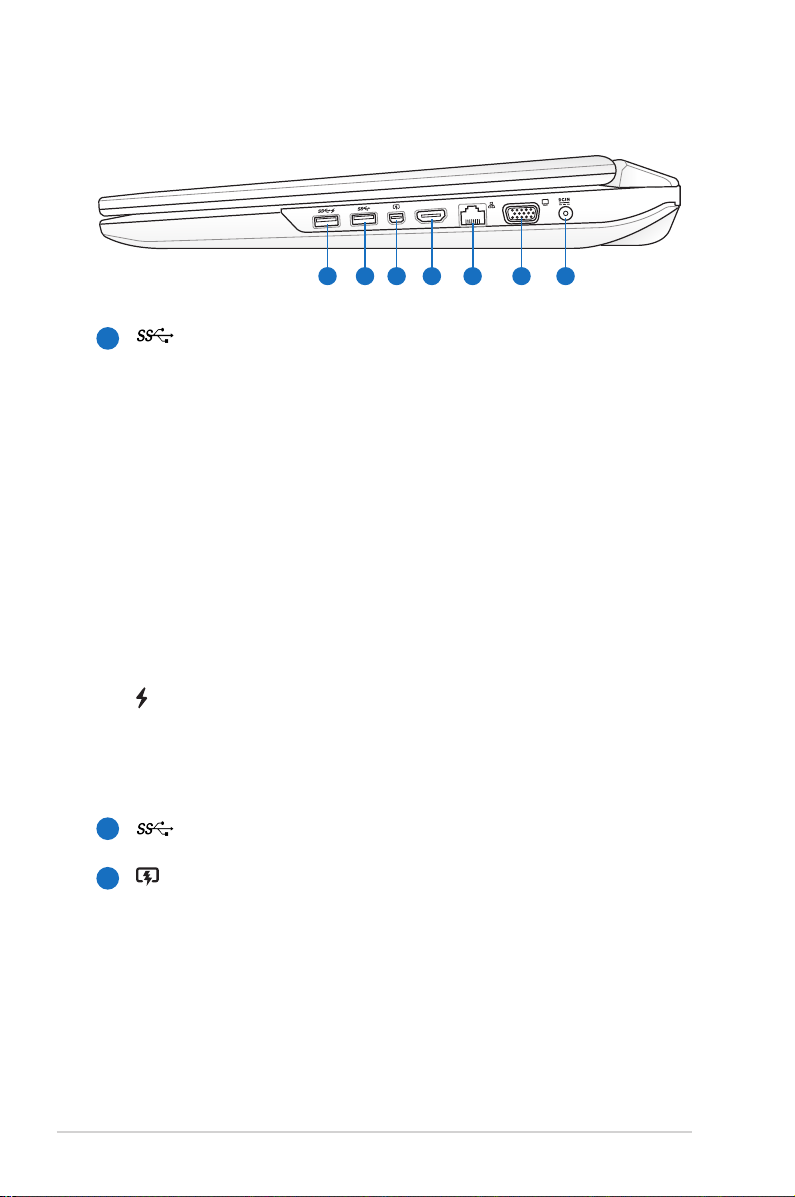
Côté droit
HDMI
1 2 3 4 5 6 7
1
Port USB (3.0)
Le port USB (Universal Serial Bus) supporte de nombreux
périphériques USB 3.0, 2.0 et USB 1.1, tels que les
claviers, pointeurs, caméras vidéo, modems, disques durs,
imprimantes, moniteurs ou scanners, qui sont connectés
en série, et ce jusqu’à 4.8Gbits/sec (USB 3.0), 480Mbits/
sec (USB2.0) et 12Mbits/sec (USB1.1). L’USB permet à de
nombreux périphériques de fonctionner simultanément
sur un même ordinateur, avec certains d’entre eux, comme
les claviers et les moniteurs récents, jouant le rôle de hubs
ou de plate-formes de branchement. L’USB supporte le
branchement à chaud des périphériques qui peuvent
donc être connectés ou déconnectés sans redémarrer
l’ordinateur.
USB Charger+
Vous permet de recharger votre téléphone mobile ou votreVous permet de recharger votre téléphone mobile ou votre
lecteur audio numérique lorsque l’ordinateur est en mode
veille, veille prolongée ou éteint.
2
3
Port USB (3.0)
Mini DisplayPort/ Thunderbolt (selon le modèle)
Ce connecteur 20 broches peut être utilisé comme port
Mini DisplayPort (mDP) ou Thunderbolt, en fonction
du modèle. Le port mDP est une version compacte de
l’interface numérique DisplayPort et compatible avec
les appareils dotés de connecteurs VGA, DVI ou HDMI.
L’interface Thunderbolt est basée sur le standard Mini
DisplayPort et multi-protocole.
20
Manuel d’utilisation pour ordinateur portable
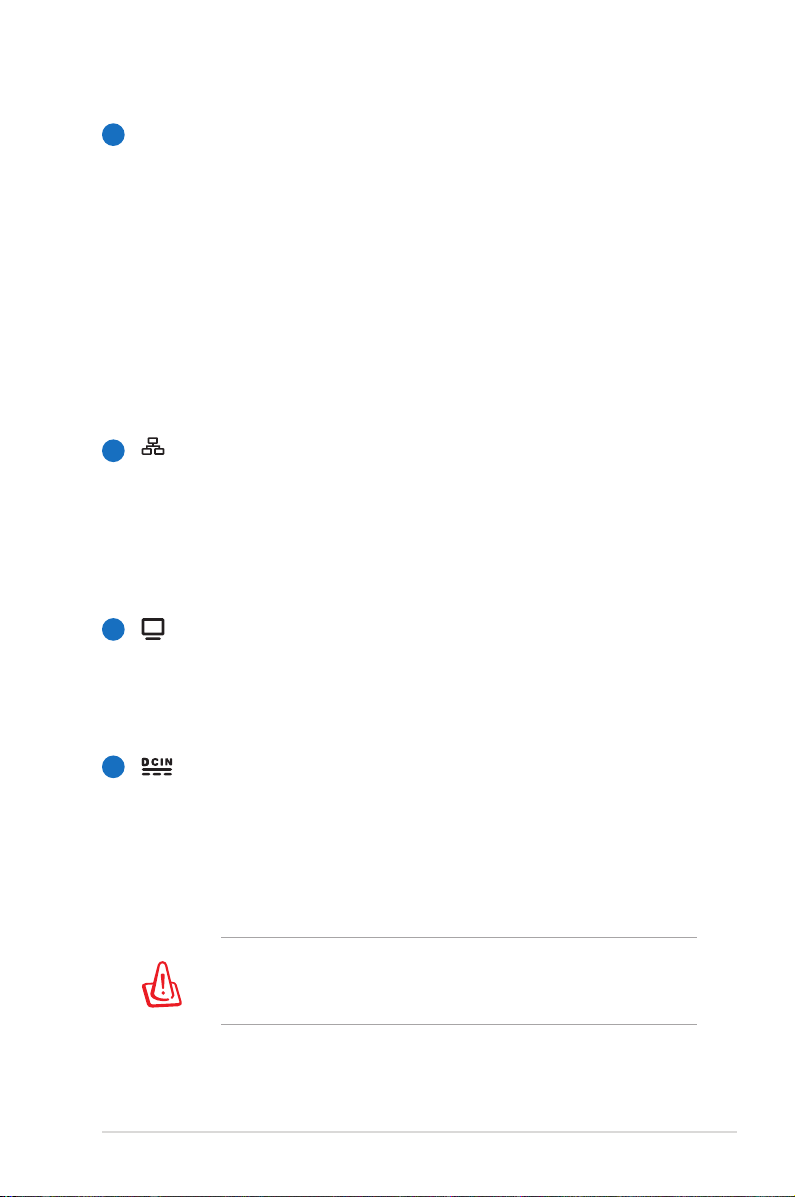
HDMI
4
Port HDMI
La norme HDMI (High-Definition Multimedia Interface)
est une interface audio-vidéo non compressée entre
toute source audio/vidéo (ex :“set-top box”, lecteur DVD,
récepteur A/V) et un moniteur audio/vidéo (télévision
numérique TNT). Via un seul câble, l’interface HDMI
supporte la vidéo standard, ou haute définition, ainsi
que l’audio numérique multi-canal. Elle transmet tous les
standards HDTV ATSC et supporte 8 canaux audio, avec
une bande passante excédentaire afin de répondre à des
exigences et améliorations futures.
Port réseau
5
Le porthuit broches LAN RJ-45 est plus largeque leportLe port huit broches LAN RJ-45 est plus large que le port
pour modem RJ-11 et supporte un câble Ethernet standard
pour permettre la connexion à un réseau local. Le connecteur
intégré permet aisément l’utilisation d’adaptateurs
supplémentaires.
Port moniteurPort moniteur
6
Le port 15 broches D-sub supporte tous les périphériquesLe port 15 broches D-sub supporte tous les périphériques
compatibles VGA tels que les moniteurs et les projecteurs
qui permettent le visionnage à une plus grande échelle.
7
Prise d’alimentation (CC)Prise d’alimentation (CC)
L’adaptateur secteur fourni convertit le courant alternatifL’adaptateur secteur fourni convertit le courant alternatif
en courant continu pour l’utilisation de cette prise.
L’alimentation fournie via le câble alimente le PC portable
et recharge la batterie du PC portable. Afin d’éviter tout
dommage au PC portable et à la batterie.
L’adaptateur peut atteindre une température élevée lors de
l’utilisation. Ne couvrez pas l’adaptateur et tenez-le éloigné
de vous.
Manuel d’utilisation pour ordinateur portable
21
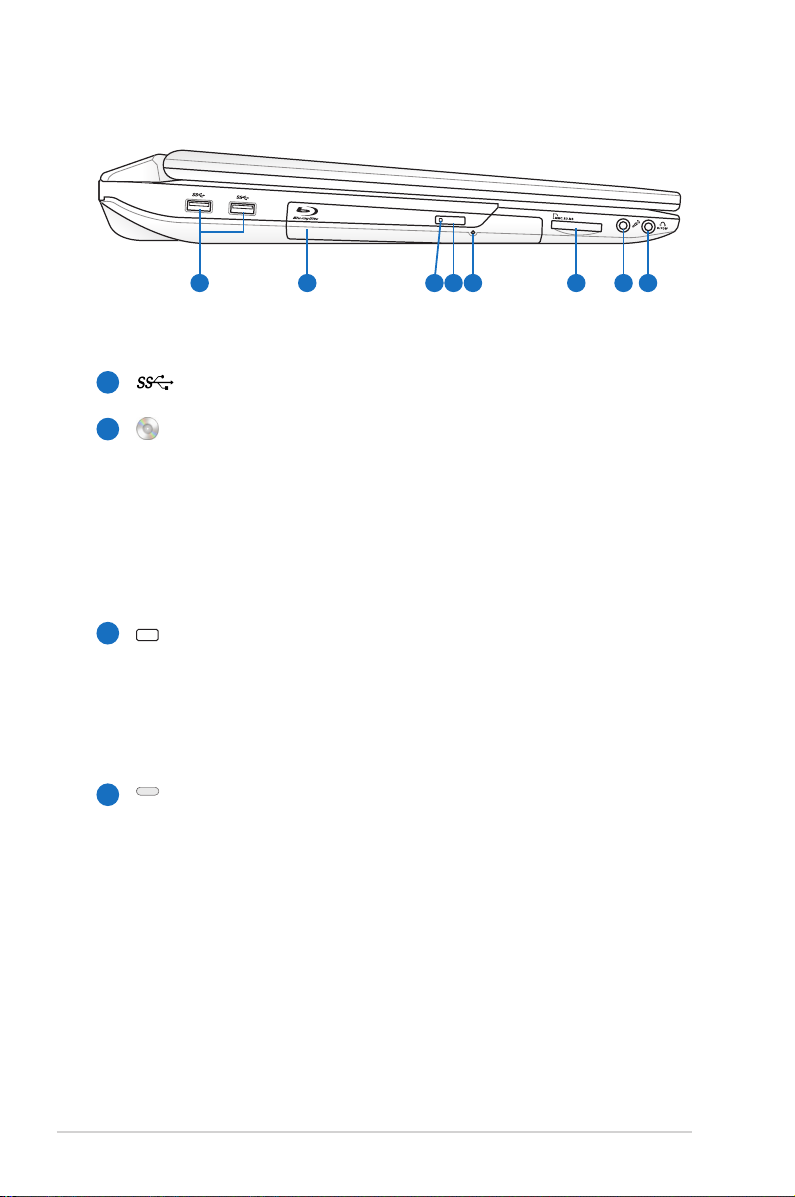
Côté gauche
87321 4 5 6
1
2
Port USB (3.0)
Lecteur optique
Les PC portables ASUS existent en plusieurs modèles, livrés
avec des lecteurs optiques différents. Le lecteur optique
des PC portables ASUS peut lire des CD, DVD et/ou Bluray avec des possibilités d’écriture (R) et de réécriture
(RW). Référez-vous à la documentation relative aux
caractéristiques de votre modèle de PC portable.
Indicateur d’activité du lecteur optique
3
(l’emplacement varie en fonction du modèle)
Indique que le portable accède à l’une ou plusieurs unités de
stockage tel qu’une disquette, un disque dur ou un CD/DVD.
La lumière clignote proportionnellement au temps d’accès.
Éjection électronique du lecteur optique
4
L’éjection d’un média optique se fait via un bouton
d’éjection électronique ouvrant le plateau. Vous pouvez
aussi éjecter le disque grâce à un lecteur logiciel ou en
faisant un clic droit sur l’icône du lecteur optique dans
l'écran “Poste de Travail” ou “Ordinateur” Windows™ .
22
Manuel d’utilisation pour ordinateur portable
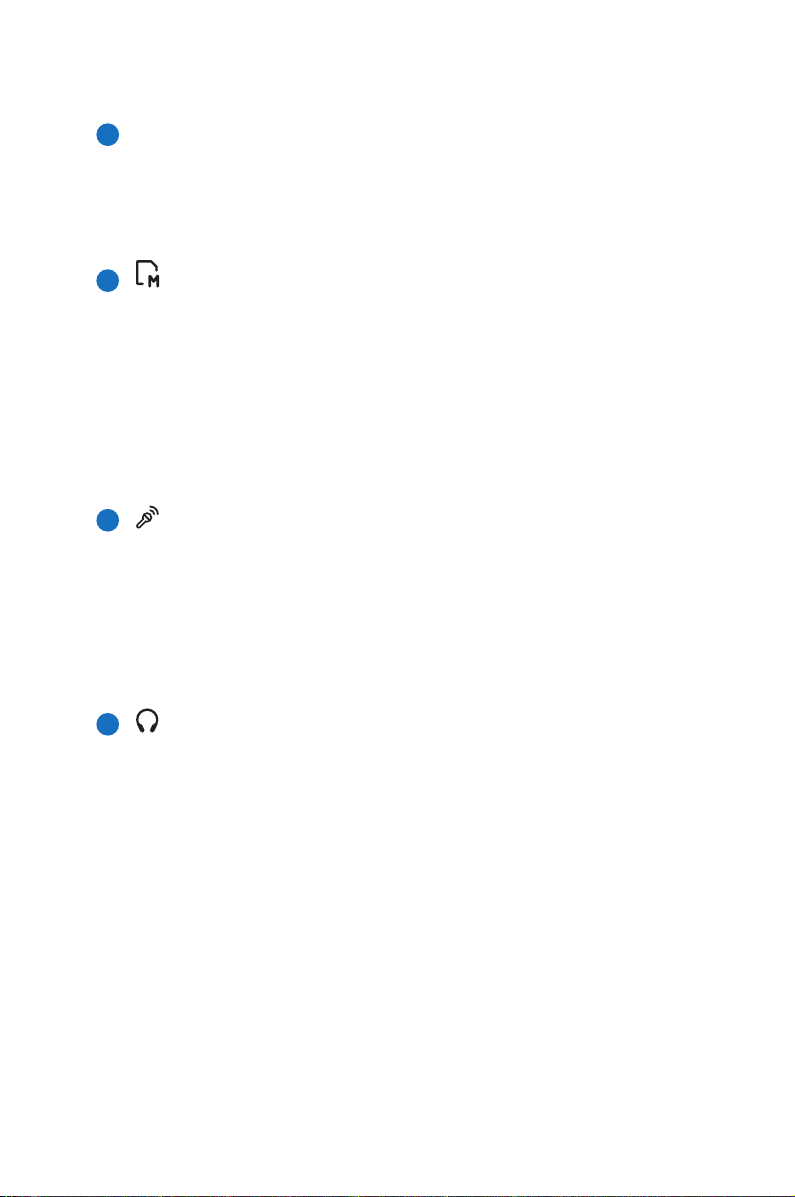
Éjection d’urgence du lecteur optique
5
(l’emplacement varie en fonction du modèle)
L’éjection d’urgence n’est à utiliser que si l’éjection
électronique ne fonctionne plus. N’utilisez pas l’éjection
d’urgence à la place de l’éjection électronique.
Fente pour carte mémoire flash
6
Un lecteur de cartes mémoire externe doit normalement
être acheté séparément pour utiliser les cartes mémoire de
certains appareils comme les appareils photo numériques,
les lecteurs MP3, les téléphone portables ou les PDA. Ce
portable possède un lecteur de cartes mémoire intégré
qui peut lire les cartes mémoires flash comme expliqué
ultérieurement dans ce manuel. .
7
Connecteur pour microphone
Le connecteur microphone mono (1/8 pouces) peut
être utilisé pour connecter un microphone externe ou
les signaux de sortie d’autres appareils audio. Lorsque
vous utilisez cette prise, le microphone intégré est
automatiquement désactivé. Utilisez cette fonction pour
les vidéoconférences, l’enr
8
Sortie pour casque audio
Le jack casque stéréo (1/8 pouces) est utilisé pour
connecter la sortie audio du portable à des enceintes
amplifiées ou un casque. Lorsque vous utilisez ce jack, les
haut-parleurs intégrés sont automatiquement désactivés.
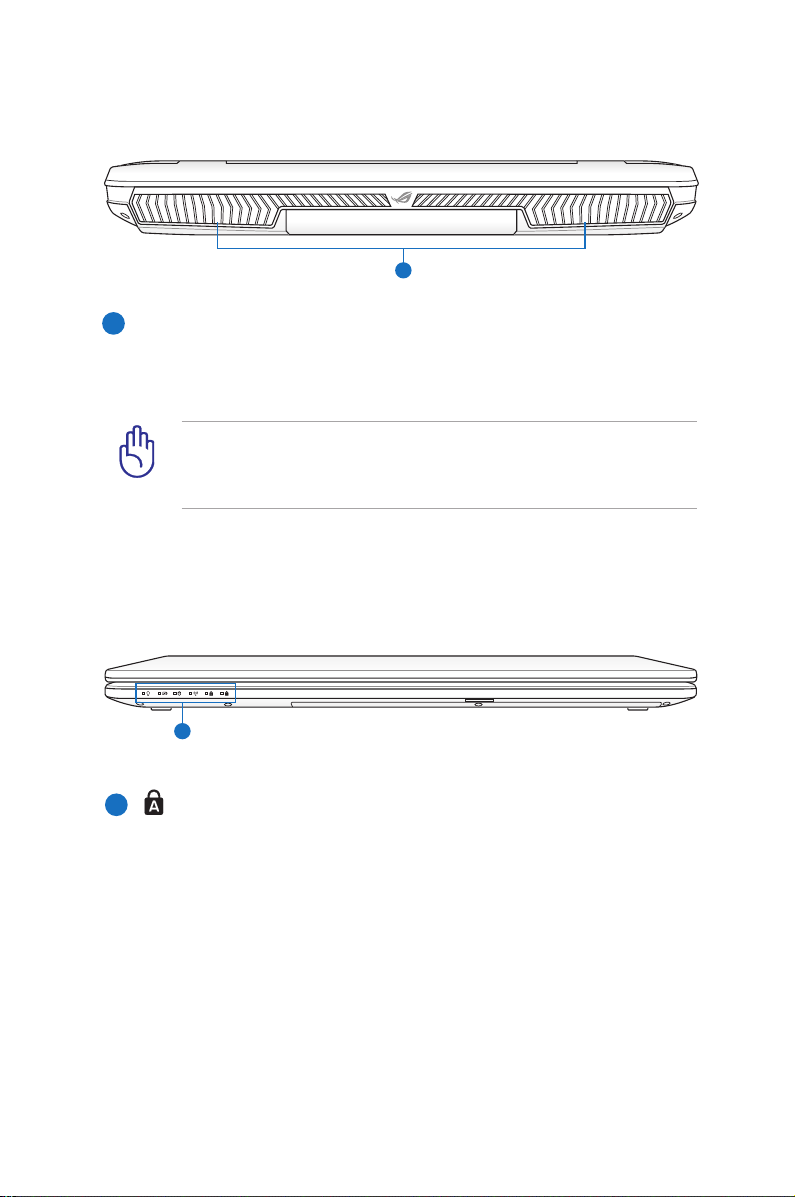
Face arrière
1
1
Bouches d’aérationBouches d’aération
1
Les bouches d’aération permettent à l’air frais de refroidir leLes bouches d’aération permettent à l’air frais de refroidir le
PC portable et expulse l’excès de chaleur.
IMPORTANT ! Assurez-vous qu’aucun papier, livre, tissu, câble ou
autre ne bloque les bouches d’aération sans quoi une surchauffe
pourrait apparaître.
Face avant
1
Indicateurs d’état
Les indicateurs d’états correspondent à une série de statutsLes indicateurs d’états correspondent à une série de statuts
matériels et logiciels.
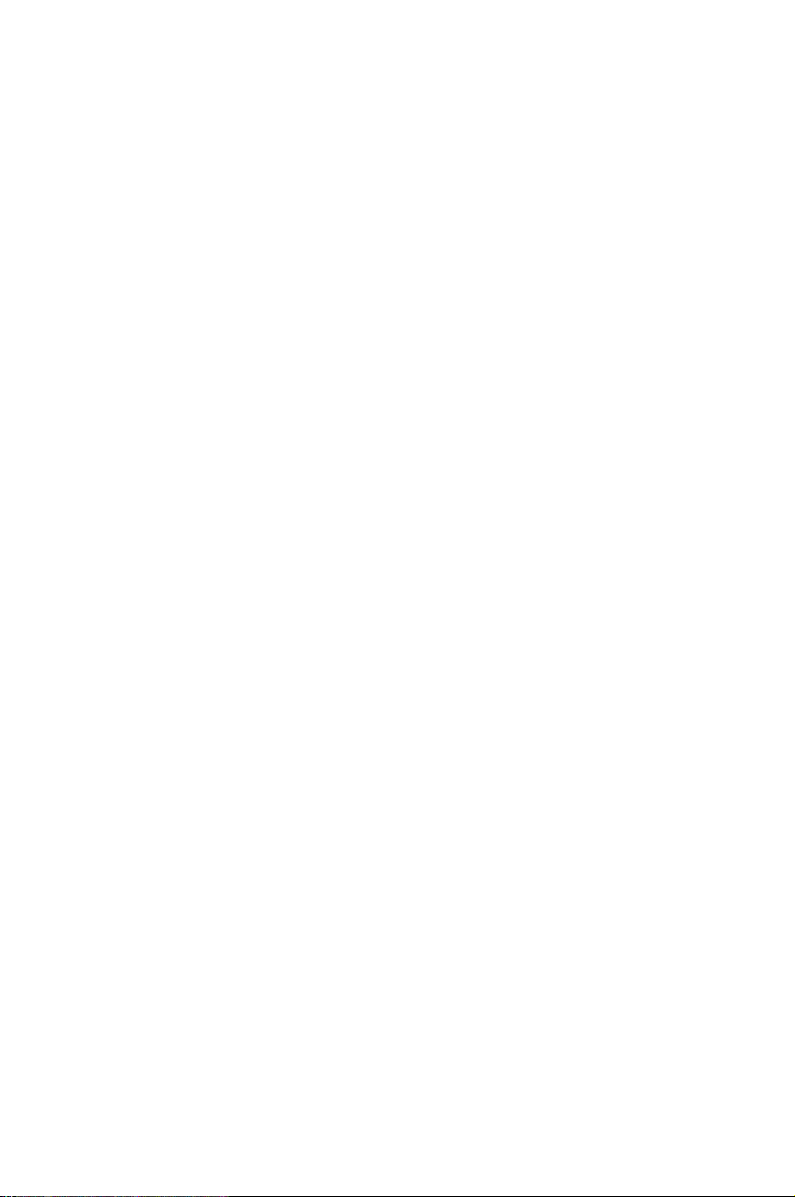
Chapitre 3 :
Mise en route
3
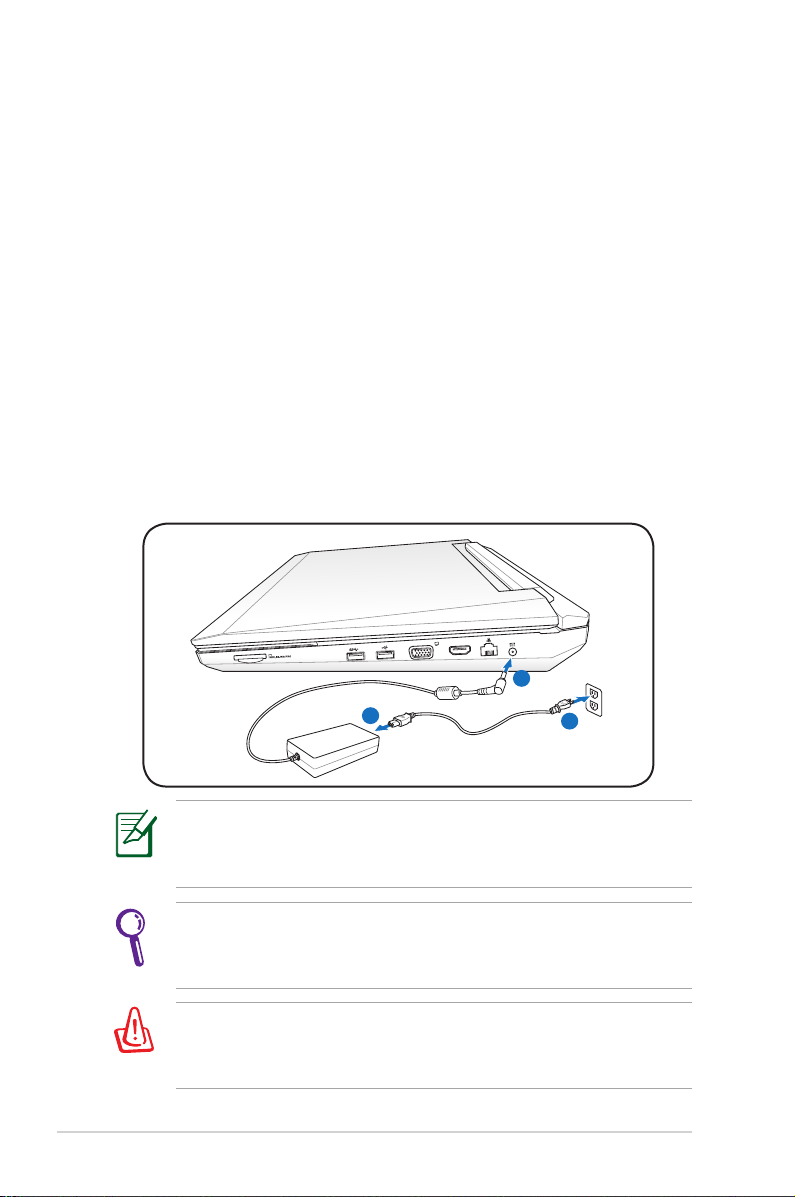
Système d’alimentation
HDMI
1
3
110V-220V
2
Connexion de l’alimentation
L’alimentation de ce PC portable est constituée de deux parties, d’un
adaptateur secteur et d’une batterie. L’adaptateur secteur convertit
le courant alternatif d’une prise de courant en un courant continu
pour le PC portable. Votre portable est livré avec un adaptateur
secteur (alternatif-continu) universel. Cela signifie que vous pouvez
relier son cordon d’alimentation à n’importe quelle prise de
courant, qu’elle soit en 100V-120V ou 220V-240V sans avoir aucune
manipulation à faire. Néanmoins, dans certains pays, l’utilisation d’un
adaptateur est nécessaire pour relier le câble à la prise de courant. La
plupart des hôtels disposent de prises universelles qui s’adaptent de
tous les formats de prise et de voltage. Il est toujours conseillé de se
renseigner sur les standards locaux avant de partir en voyage avec
son portable.
26
L'emplacement exact de la prise d'alimentation varie en fonction
des modèles. Référez-vous au chapitre précédent pour localiser
l'emplacement de ce port.
Vous pouvez acheter un kit de voyage pour portable qui
comprend un ensemble d’adaptateurs secteur et le modem
compatibles pour la plupart des pays.
AVERTISSEMENT ! NE CONNECTEZ PAS le cordon d’alimentation
à une prise de courant avant de connecter la prise CC au PC
portable. Ceci endommagerait l’adaptateur secteur CA/CC.
Manuel d’utilisation pour ordinateur portable
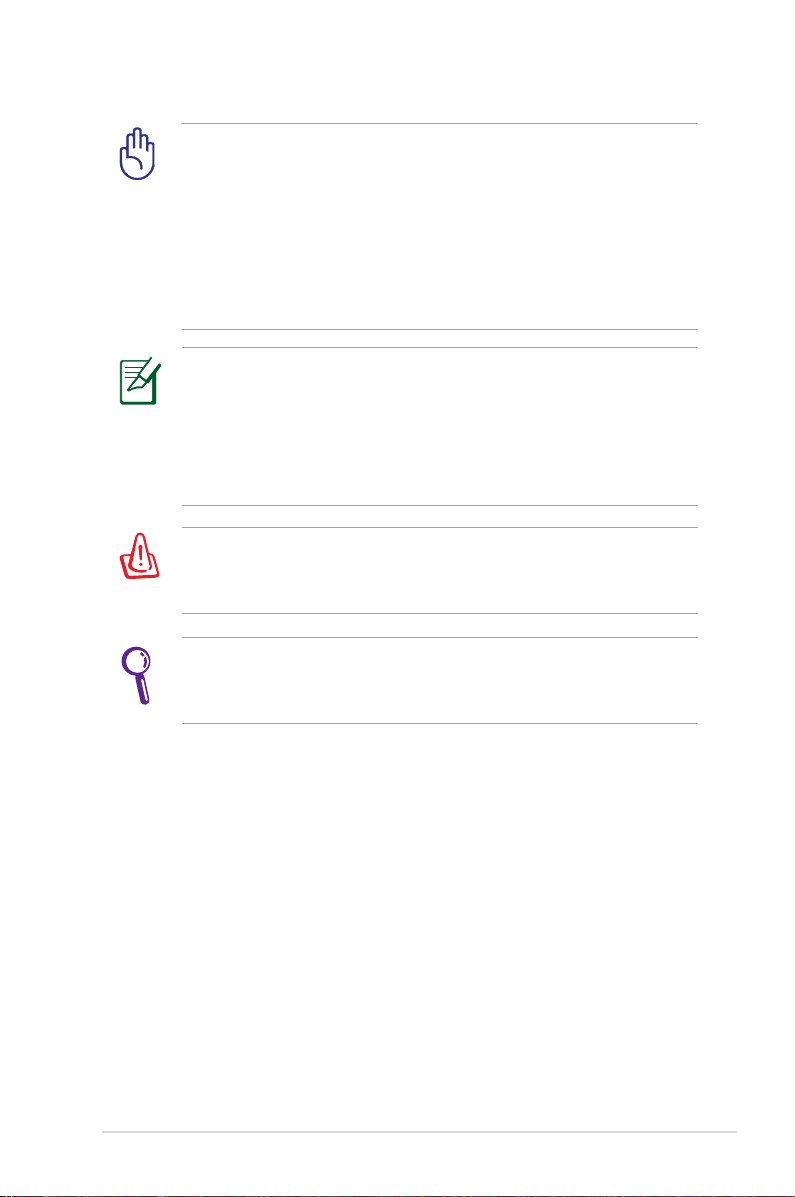
IMPORTANT ! Des dommages peuvent survenir si vous utilisez
un autre adaptateur ou si vous utilisez l’adaptateur du portable
avec d’autres appareils électriques. Si vous constatez de la
fumée, une odeur de brûlé, ou une chaleur excessive provenant
de l’adaptateur secteur, contactez le SAV. Faites de même si
vous pensez que votre adaptateur secteur est défectueux. Vous
pourriez à la fois endommager la batterie et le PC portable avec
un adaptateur secteur défectueux.
La prise du câble d’alimentation du portable peut être à deux ou
trois fiches, en fonction de votre localisation. Si c’est une prise à
trois fiches qui vous a été fournie, vous devez utiliser une prise
secteur reliée à la terre, ou utiliser un adaptateur de mise en contact
à la terre pour assurer le fonctionnement en toute sécurité de votre
PC portable.
AVERTISSEMENT ! L’ADAPTATEUR PEUT DEVENIR BRULANT EN
COURS D’UTILISATION. NE PAS LE COUVRIR ET LE TENIR ÉLOIGNÉ
DU CORPS.
Débranchez le cordon d’alimentation ou coupez l’alimentation
pour minimiser la consommation d’énergie lorsque le PC portable
n’est pas utilisé.
Manuel d’utilisation pour ordinateur portable
27
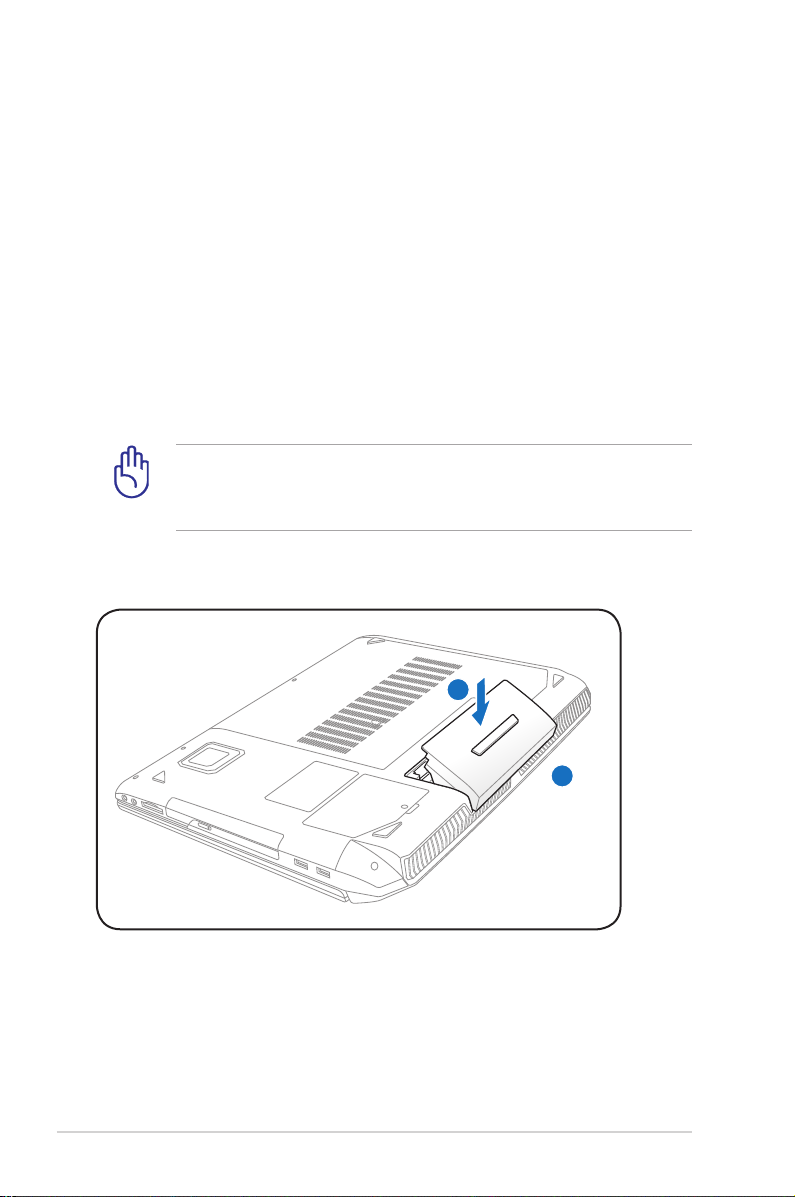
Utiliser la batterie
2
1
Le PC Portable a été spécialement conçu pour fonctionner avec une
batterie amovible. La batterie se compose d’un ensemble de cellules
regroupées. Une batterie pleinement chargée fournira plusieurs
heures d’autonomie, ce qui peut être augmenté grâce aux fonctions
de gestion de l’alimentation du BIOS. Les batteries optionnelles ne
sont pas fournies, et peuvent être achetées séparément auprès d’un
revendeur de PC portables.
Installer et retirer la batterie
Votre portable peut avoir une batterie déjà installée. Dans le cas
échéant, suivez la procédure suivante pour installer la batterie.
IMPORTANT ! N’essayez jamais de retirer la batterie alors que
le portable est allumé, cela pourrait entraîner la perte de vos
données.
Pour installer la batterie :
28
Manuel d’utilisation pour ordinateur portable
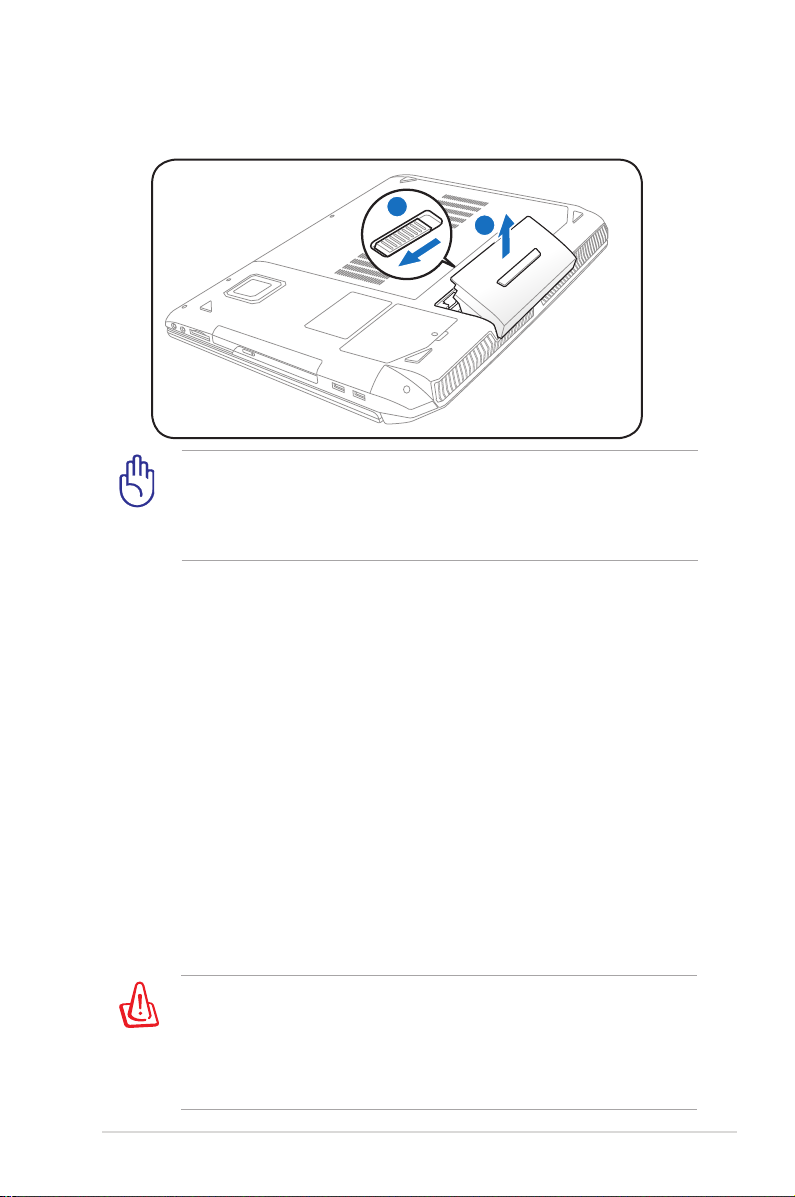
Pour retirer la batterie :
1
2
IMPORTANT ! N’utilisez que la batterie et les adaptateurs fournis
avec ce PC portable, ou des modèles certifiés compatibles par
le constructeur ou le revendeur, sinon le portable pourrait être
endommagé.
Entretien de la batterie
Comme tous les accumulateurs, le nombre de charges de la batterie
est limité. Charger et décharger complètement la batterie une fois
par jour est possible pour au moins un an. Au delà, tout dépend de
la température et de l’humidité de votre environnement. Assurezvous d’utiliser la batterie à une température comprise entre 5˚C et
35˚C (41˚F et 95˚F), en tenant compte du fait que la température
interne du portable est plus élevée que celle de l’extérieur. Toute
température se situant hors de cette fourchette diminue l’espérance
de vie de la batterie. Quoi qu’il en soit, avec le temps, l’autonomie
risque d’être de plus en plus réduite, et imposera l’achat d’une
nouvelle batterie. Il n’est pas conseillé d’acheter à l’avance des
batteries pour les stocker car celles-ci perdraient leur efficacité.
ATTENTION ! Consignes de sécurité concernant la batterie
: NE PAS JETER AU FEU, NE PAS COURT-CIRCUITER, NE PAS
DÉMONTER. Si vous constatez un fonctionnement anormal
ou un dommage causé par un choc, éteignez le portable et
contactez un centre de services agréé.
Manuel d’utilisation pour ordinateur portable
29
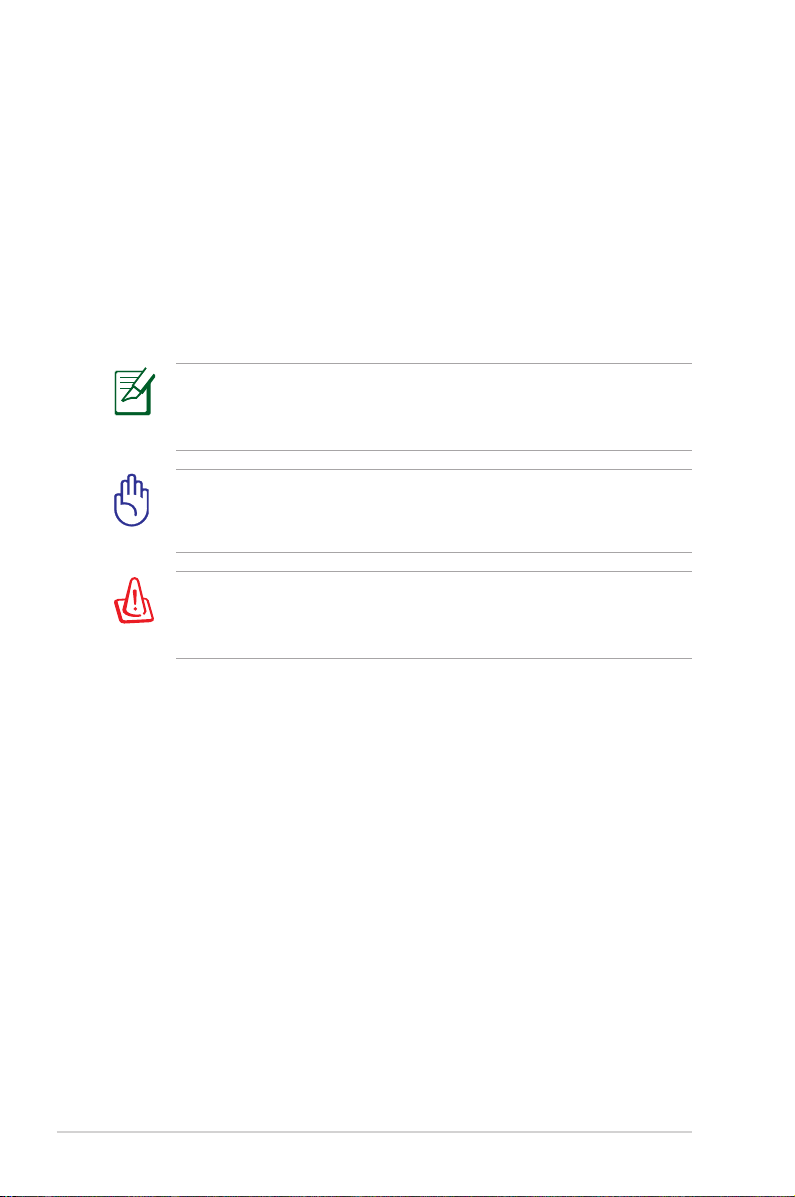
Allumer le portable
Le message de mise sous tension du PC portable apparaît à
l’écran lorsque vous l’allumez. Si nécessaire, vous pouvez ajuster la
luminosité en utilisant les raccourcis clavier. Si vous devez lancer le
BIOS pour en modifier la configuration, pressez [F2] au moment du
démarrage. Si vous pressez [Tabulation] pendant l’écran d’accueil,
des informations de base apparaissent, comme la version du BIOS.
Pressez [Echap] et un menu vous permet de choisir le périphérique
de démarrage parmi les disques disponibles.
Avant le démarrage, l’écran clignote au moment du démarrage.
Ceci fait partie des tests de routine opérés par le système et ne
constitue pas un problème d’affichage.
IMPORTANT ! Pour protéger votre disque dur, attendez toujours
5 secondes au minimum après l’extinction du portable avant de
le redémarrer.
NE PAS transporter ou recouvrir le portable SOUS TENSION
avec un matériau qui ne permet pas, comme une sacoche de
transport, une circulation d’air optimale.
Le Power-On Self Test (POST)
Lorsque vous allumez votre portable, il commence par lancer
une série de tests de diagnostic appelés Power-On Self Test
(POST). Le programme qui contrôle le POST fait partie intégrante
de l’architecture du portable. Le POST comprend une archive
de la configuration matérielle du portable, qui est utilisée pour
diagnostiquer le système. Cette archive est créée en utilisant le
BIOS. Si le POST trouve une différence entre l’archive et le matériel
existant, il affiche alors un message à l’écran vous invitant à corriger
le conflit en lançant le BIOS. Dans la plupart des cas, l’archive
est correcte lorsque vous recevez le portable. Lorsque le test est
terminé, il se peut qu’apparaisse le message “No operating system
found” si aucun système d’exploitation n’a été installé au préalable
sur le disque dur. Ceci indique que le disque dur a été correctement
détecté et est prêt pour l’installation d’un nouveau système
d’exploitation.
30
Manuel d’utilisation pour ordinateur portable

Technologie S.M.A.R.T
La technologie S.M.A.R.T. (Self
Monitoring and Reporting
Technology) vérifie l’état du
disque dur durant le POST et
affiche un message d’alerte
si le disque dur nécessite une
intervention. Si des messages
d’alerte concernant le disque dur
s’affichent durant l’initialisation,
sauvegardez immédiatement vos
données et lancez le programme
de vérification des disques
de Windows. Pour lancer le
programme de vérification des
disques de Windows : cliquez sur
Démarrer > sélectionnez Ordinateur > faites un clic droit sur l’icône
du disque dur > choisissez Propriétés > cliquez sur l’onglet Outils >
Vérifier maintenant > Démarrer. Vous pouvez aussi cocher l’option
“Rechercher et tenter une récupération des secteurs défectueux”
pour une recherche et une réparation plus approfondies mais plus
longues.
IMPORTANT ! Si des alertes continuent à être envoyées par
les utilitaires de diagnostic durant l’initialisation, vous devez
contacter le SAV. Continuer à utiliser le portable dans ces
conditions peut causer une perte de vos données.
Manuel d’utilisation pour ordinateur portable
31

Vérifier la charge de la batterie
Ce système de batterie intègre le standard Windows Smart, qui
permet d’être informé sur le pourcentage de la charge batterie
restante. Une batterie complètement chargée fournira plusieurs
heures d’autonomie au portable . Mais cette autonomie variera
en fonction de la façon dont vous utilisez les modes d’économie
d’énergie, de vos habitudes de travail, du CPU, de la taille de la
mémoire et de l’écran.
Les captures d’écran ci-contre ne sont que des exemples, et
peuvent être différentes de ce que vous avez à l’écran.
Vous serez averti lorsque la charge de la batterie devient faible. Si
vous ignorez ces avertissements, le PC portable entrera en veille
prolongée. (Fonctionnement par défaut de Windows STR)
Clic droit sur l’icône de la batterie.
Clic gauche sur l’icône de la batterie.
ATTENTION! Le mode Suspend To Ram (STR) ne dure pas
longtemps quand la puissance de la batterie est faible. Le
mode Suspend To Disk (STD) et l’extinction du portable sont
deux choses différentes. Le mode STD nécessite en effet un
peu d’énergie et échouera s’il n’y en a plus assez (batterie
complètement vide ou adaptateur secteur non branché).
32
Placez le curseur sur l’icône de la batterie.
Placez le curseur sur l’icône de la
batterie avec adaptateur secteur
Manuel d’utilisation pour ordinateur portable
.

Charger la batterie
La batterie commence à se charger dès que le portable est connecté
à une source d’alimentation externe. Chargez complètement la
batterie avant sa première utilisation. Une nouvelle batterie doit
être complètement chargée avant de déconnecter le portable de la
source d’alimentation externe. Il faut quelques heures pour charger
complètement la batterie lorsque le portable est éteint, et le double
de temps lorsqu’il est allumé. Le voyant de la batterie s’éteint lorsque
la batterie est chargée.
La batterie commence à se recharger lorsque la charge de la
batterie descend de 95%. Ceci évite à la batterie de se recharger
trop fréquemment. Réduire le nombre de recharges permet
d’allonger la durée de vie de la batterie.
La batterie s’arrête de charger si la température est trop élevée
ou si son voltage est trop élevé. Le BIOS offre une fonction de
rafraîchissement.
ATTENTION ! Ne pas laisser la batterie déchargée. La batterie se
déchargera après un certain laps de temps. Si la batterie n’est
pas utilisée, il est toutefois recommandé de la recharger une fois
tous les trois mois, sinon elle risquerait de ne plus se charger à la
prochaine utilisation.
Manuel d’utilisation pour ordinateur portable
33

Options d’alimentation
L’interrupteur d’alimentation
allume ou éteint le PC portable
ou le met en mode veille ou veille
prolongée. Le comportement
de l’interrupteur d’alimentation
peut être personnalisé dans la
section “Options d’alimentation”
du Panneau de configuration
Windows.”
Pour d’autres options, tel que “Changer d’utilisateur, Redémarrer,
Mode veille, ou Eteindre,” cliquez sur la flèche située près de l’icône
sélectionné.
Redémarrer
Il peut vous être demandé de redémarrer votre ordinateur. Certaines
procédures d’installation comprennent une boîte de dialogue qui
vous permet de redémarrer. Pour redémarrer manuellement cliquez
sur le bouton Démarrer puis sur Arrêter et choisissez Redémarrer.
IMPORTANT ! Pour protéger le disque dur, il faut attendre au
moins 5 secondes après avoir éteint le portable avant de le
redémarrer.
34
Manuel d’utilisation pour ordinateur portable

Extinction d’urgence
Au cas où votre système d’exploitation n’arriverait pas à s’éteindre ou à
redémarrer correctement, il existe deux autres méthodes pour éteindre
votre portable :
• Appuyez sur le bouton d’ali-
mentation
4 secondes.
pendant plus de
IMPORTANT ! N’utilisez pas le bouton d’arrêt d’urgence
quand l’ordinateur est en train d’écrire des données sinon
celles-ci seront perdues.
Manuel d’utilisation pour ordinateur portable
35

Modes de gestion de l’alimentation
Le portable dispose d’un certain nombre de fonctions d’économie
d’énergie qui sont automatiques ou configurables; vous pouvez les
utiliser pour optimiser l’autonomie de la batterie et abaisser le Total
Cost of Ownership (TCO). Vous pouvez piloter certaines de ces fonctions
par le menu Power du BIOS. Les paramètres ACPI sont configurables via
le système d’exploitation. Les fonctions de gestion de l’alimentation
sont conçues pour économiser de l’électricité autant que possible en
plaçant certains éléments en mode de faible consommation dès que
permis tout en permettant un fonctionnement normal à la demande.
Veille et veille prolongée
Vous pouvez accéder aux
paramètres de gestion de
l’alimentation de Windows via
Panneau de configuration >
Options d’alimentation. Dans
Paramètres système. Vous pouvez
configurer le système de sorte qu’il
entre en “Veille/Veille prolongée”
ou qu’il s’arrête lorsque vous
refermez l’écran ou quand vous appuyez sur le bouton d’alimentation.
La veille et la veille prolongée économisent de l’énergie lorsque le
portable n’est pas utilisé en coupant certains éléments. Lorsque vous
reprenez votre travail, vous retrouvez vos documents (tel qu’un email
inachevé) dans l’état où vous l’avez laissé. L’extinction ferme toutes les
applications et vous demande d’enregistrer votre travail.
“Veille” est identique au mode
Suspend-to-RAM (STR). Cette
fonction conserve vos données
dans la RAM pendant que la
plupart des composants sont
éteints. Comme la RAM est volatile,
elle a besoin d’électricité pour
conserver (rafraîchir) les données.
Cliquez sur le bouton Démarrer,
ainsi que sur la flèche située à côté
de l’icône en forme de cadenas, afin de voir cette option. Vous pouvez
également utiliser le raccourci clavier [Fn F1] pour activer ce mode.
Pour reprendre, pressez une touche quelconque, excepté [Fn]. (NOTE :
L’indicateur d’alimentation clignotera lorsque vous utilisez ce mode.)
36
Manuel d’utilisation pour ordinateur portable

“Veille prolongée” est identique au mode Suspend-to-Disk
(STD) et conserve vos données sur le disque dur. Ce faisant, la
RAM n’a pas à être rafraîchie ce qui réduit la consommation
électrique mais ne la supprime pas complètement car certains
éléments de réveil, comme le réseau local et le modem ont
besoin d’être alimentés. Ce mode économise plus d’énergie que
le mode Veille.. Cliquez sur le bouton Démarrer, ainsi que sur la
flèche située à côté de l’icône en forme de cadenas, afin de voir
cette option. Vous pouvez également utiliser le raccourci clavier
[Fn F1] pour activer ce mode. Pour reprendre, pressez une touche
quelconque, excepté [Fn]. (NOTE : L’indicateur d’alimentation
s’éteindra lorsque vous utilisez ce mode.)
Contrôle thermique
Il existe trois méthodes de contrôle thermique du portable par
son alimentation. Ces méthodes ne sont pas configurables par
l’utilisateur mais doivent être connues au cas où celles-ci seraient
mises en oeuvre. Les températures suivantes sont celles du
châssis (pas du CPU).
• Le ventilateur se met en route lorsque la température
s’approche de la limite de sécurité.
• Le processeur ralentit (refroidissement passif) lorsque la
température dépasse la limite de sécurité.
• Le système s’arrête d’urgence lorsque la température dépasse
la limite maximale de sécurité.
Manuel d’utilisation pour ordinateur portable
37

fn
f1 f2
f3 f4
f5 f6 f7
f8
f9
f10
f11
f12
fn
f3 f4
f5 f6 f7
f8
f9
f10
f11
f12
fn
f3 f4
f5 f6 f7
f8
f9
f10
f11
f12
fn
f5 f6 f7
f8
f9
f10
f11
f12
fn
f5 f6 f7
f8
f9
f10
f11
f12
fn
f8
f9
f10
f11
f12
fn
f8
f9
f10
f11
f12
Fonctions spéciales du clavier
Touches colorées
Ce qui suit est la description des
touches colorées sur le clavier du portable.
Les commandes associées aux touches
colorées ne sont accessibles qu’en maintenant la touche de fonction enfoncée.
L’emplacement des touches de raccourcis peut varier d’un
modèle à un autre, mais les fonctions demeurent identiques. Fiezvous aux icônes plutôt qu’aux touches de fonction.
Icône “Zz” (F1) : Place le portable en veille prolongée (que
ce soit en mode Save-to-RAM ou Save-to-Disk selon les
paramètres du gestionnaire d’alimentation)
Antenne radio (F2): modèles avec module sans fil
uniquement: Active et désactive la fonction réseau sans
fil ou Bluetooth (sur certains modèles), avec affichage à
l’écran. Lorsque le réseau sans fil ou Bluetooth est activé,
les indicateurs WiFi correspondants s’allument. Des
modifications logicielles sous Windows sont nécessaires
pour activer les fonctions Bluetooth ou réseau sans fil.
38
Bulbe clavier éteinte (F3): Diminue la luminosité du
clavier.
Bulbe clavier allumée (F4): Augmente la luminosité du
clavier.
Icône Soleil creux (F5):
Diminue la luminosité de l’écran
Icône Soleil plein (F6):
Augmente la luminosité de l’écran
Icône LCD (F7) : Active et désactive le panneau LCD (sur
certains modèles). Il étend la zone d’affichage à la totalité
de l’écran lorsque des résolutions basses sont utilisées.
Manuel d’utilisation pour ordinateur portable

fn
f8
f9
f10
f11
f12
Icône Moniteur/LCD (F8) : Bascule entre un affichage
fn
f9
f10
f11
f12
fn
f10
f11
f12
fn
f11
f12
fn
f12
fn
sur l’ordinateur portable ou sur un moniteur externe.
(Ceci ne fonctionne pas en 256 couleurs, sélectionnez
65536 couleurs dans les paramètres d’affichage
avancés.) IMPORTANT : Connectez le moniteur externe
avant de démarrer votre PC portable. NOTE : vous devez
connecter un moniteur externe avant de démarrer le
système.
Pavé tactile barré (F9) : Appuyez sur ce bouton pour
VERROUILLER (désactiver) et DEVERROUILLER (activer) votre pavé tactile lors de l’utilisation d’une souris
externe. Verrouiller le pavé tactile vous empêchera de
déplacer accidentellement le curseur, et permet l’utilisation d’un pointeur externe, tel qu’une souris. Note
: Un indicateur, situé entre les boutons du pavé tactile,
s’allume quand celui-ci est DEVERROUILLÉ (activé), et
demeure éteint quand le pavé tactile est VERROUILLÉ
(désactivé).
Icône Haut-parleur barré (F10) :
Active et désactive les hauts-parleurs (seulement sous
Windows)
Icône Volume flèche basse (F11) :
Diminue le volume des hauts-parleurs (seulement sous
Window)
Icône Volume flèche haute (F12) :
Augmente le volume des hauts-parleurs (seulement sous
Windows)
Fn+C : Active ou désactive la fonction “Splendid”.
Ceci permet de basculer entre différents modes d’
enrichissement des couleurs afin d’améliorer le contraste,
la luminosité, les teintes, et le degré de saturation de
rouge, vert, et bleu, et ce de manière indépendante. Vous
pouvez vérifier le mode utilisé en vous référant à
l’affichage écran.
Manuel d’utilisation pour ordinateur portable
39

Power4Gear Hybrid (Fn+barre d'espace) : bascule
le mode d’économie d’énergie sur l’un des différents
modes disponibles. Les modes d’économie d’énergie
contrôlent plusieurs aspects du PC portable pour
maximiser les performances par rapport à la durée de
vie des batteries et, en fonction de divers évènements.
Brancher ou débrancher l’adaptateur secteur fera
automatiquement basculer le système du mode
d’alimentation secteur au mode d’alimentation batterie.
Vous pouvez visualiser le mode actuel sur l’écran.
Touches Microsoft Windows™
Il existe deux touches spéciales pour Windows™ sur le clavier :
La touche avec le logo Windows™ active le menu
Démarrer situé en bas à gauche du bureau Windows™.
La seconde touche, qui ressemble à un menu Windows™
avec un petit curseur, active le menu des propriétés et
revient à cliquer avec le bouton droit de la souris sur un
objet de Windows™.
40
Manuel d’utilisation pour ordinateur portable

Le clavier comme pavé numérique
Le pavé numérique est intégré au clavier, et consiste en un ensemble
de 15 touches qui rendent la saisie intensive de chiffres plus
commode. Ces touches à double usage sont de couleur orange. Leur
valeur numérique est indiquée en haut à droite de chaque touche
comme le montre l’illustration. Lorsque le pavé numérique est activé
en pressant [Fn][Inser/Verr. num.], le voyant “Verr. num.” s’allume. Si
un clavier externe est branché, presser la touche [Inser/ Verr. num.]
du clavier externe active/
désactive simultanément
la fonction de verrouillage
numérique sur les deux
claviers. Pour désactiver le
pavé numérique du portable
tout en gardant celui du clavier
externe, pressez les touches
[Fn][Inser/Verr. num.] du portable.
Le clavier comme curseur
Le clavier peut servir de curseur, que la fonction Verrouillage
numérique soit activée ou non, afin de rendre la navigation plus
aisée tout en vous permettant de saisir des valeurs numériques dans
une feuille de calcul ou dans une autre application de ce style.
Avec la touche Verr. num. désactivée, pressez [Fn] et une des
touches curseur ci-dessous. Par exemple [Fn][8] pour Haut, [Fn][K]
pour Bas, [Fn][U] pour Gauche, et [Fn][O] pour droite.
Avec la touche Verr. num.
activée, utilisez [Shift] et
une des touches curseur
ci-dessous. Par exemple
[Shift][8] pour Haut, [Shift][K]
pour Bas, [Shift][U] pour
Gauche, et [Shift][O] pour Droite.
Manuel d’utilisation pour ordinateur portable
41

Clavier étendu
home
home
num lK
scr lK
pgup
pgup
pgdn
pgdn
enter
end
end
delete
insert
7
8
9
4
5
6
1
2
0
3
Le clavier étendu intègre un
pavé numérique pour une
saisie des chiffres simplifiée.
Utilisez les touches [Num
Lk / Scr Lk] pour basculer
de l’entrée de chiffres aux
déplacements du curseur.
Les touches de déplacement
du curseur sont conçues
pour la navigation entre les
champs ou cellules utilisés
dans les tableaux ou feuilles
de calcul.
42
Manuel d’utilisation pour ordinateur portable

Touches de contrôle multimédia
end
end
end
shift
end
end
shift
ctrl
fn
(sur une sélection de modèles)
Les touches de contrôle multimédia vous permettent de contrôler en
toute simplicité votre application multimédia. La section ci-dessous
définit l’utilisation de chacune des touches de contrôle de votre PC
portable.
Certaines touches multimédia peuvent varier en fonction du
modèle du PC portable.
Utilisez la touche [Fn] combinée aux touches fléchées pour
contrôler la lecture de votre CD.
Lecture/Pause (↓)
Quand la lecture est arrêtée, reprend la lecture.
Durant la lecture, met en pause la lecture.
Arrêt CD ((↑)
Durant la lecture : Arrête la lecture.
Piste précédente (Rembobinage) (←)
Durant la lecture : Renvoie à la piste précédente ou au
chapitre précédent.
Piste suivante (Avance rapide) (→)
Durant la lecture : Passe à la piste suivante ou au
chapitre suivant.
43
Manuel d’utilisation pour ordinateur portable

Interrupteurs et Indicateurs d’état
Interrupteurs
Interrupteur de mode 3D (sur les modèles 3D)
Appuyez pour activer ou désactiver le mode 3D. Cette fonction
n'est disponible que pour les jeux vidéo ou les films supportant
le format 3D.
Touche Power4Gear (sur les modèles non-3D)
Sous Windows,cette touche fonctionne en tant que toucheSous Windows, cette touche fonctionne en tant que touche
Power4Gear Hybrid. Elle bascule le mode d’économie
d’énergie sur l’un des différents modes disponibles. Les
modes d’économie d’énergie contrôlent plusieurs aspects
du PC portable pour maximiser les performances par rapport
à la durée de vie des batteries et, en fonction de divers
évènements. Brancher ou débrancher l’adaptateur secteur fera
automatiquement basculer le système du mode d’alimentation
secteur au mode d’alimentation batterie. Vous pouvez visualiser
le mode actuel sur l’écran.
Interrupteur d’alimentationInterrupteur d’alimentation
L’interrupteur d’alimentation allume ou éteint le PC portableL’interrupteur d’alimentation allume ou éteint le PC portable
ou le met en mode veille ou veille prolongée. Le comportement
de l’interrupteur d’alimentation peut être personnalisé dans la
section “Options d’alimentation” du Panneau de configuration
de Windows.”
44
Manuel d’utilisation pour ordinateur portable

Indicateurs d’état
Indicateur d’alimentation
Le voyant vert indique que le portable est allumé, il clignote
lorsque le portable est en mode Veille. Ce témoin est éteint
lorsque le portable est éteint ou en mode Veille prolongée.
Témoin de charge de la batterie (deux couleurs)Témoin de charge de la batterie (deux couleurs)
Le témoin de charge de la batterie utilise deux couleurs
différentes pour afficher la charge de la batterie. Les différents
états sont indiqués de la manière suivante :
Vert : la charge de la batterie est comprise entre 95% et 100%
(avec l’adaptateur secteur).
Orange : la charge de la batterie est inférieure à 95% (avec
l’adaptateur secteur).
Orange clignotant : la charge de la batterie est inférieure à
10% (sans adaptateur secteur).
Éteint : la charge de la batterie est comprise entre 10% et 100%
(sans adaptateur secteur).
Manuel d’utilisation pour ordinateur portable
45

Indicateur d’activité du disque durIndicateur d’activité du disque dur
Indique que le portable accède à une ou plusieurs unitésndique que le portable accède à une ou plusieurs unités
de stockage comme le disque dur. La lumière clignote
proportionnellement au temps d’accès.
Indicateur Bluetooth / Réseau sans filIndicateur Bluetooth / Réseau sans fil
S’applique aux modèles possédant un module BluetoothS’applique aux modèles possédant un module Bluetooth
intégré (BT) et la fonction réseau sans fil. Cet indicateur s’allume
pour indiquer que la fonction Bluetooth de l'ordinateur
portable est activée. Lorsque la fonction réseau sans fil est
activée, l’indicateur s’allume également. (Des modifications
logicielles sous Windows sont nécessaires pour activer la
fonction sans fil.)
Indicateur Verrouillage numérique
Indique que la fonction Verrou numérique [Verr. num.] est
activée quand la touche est allumée, et permet à certaines
lettres du clavier d’agir comme des chiffres pour une meilleure
saisie de données numériques.
Indicateur Verrouillage des majuscules
Allumé, indique que les majuscules [touche Verr. maj.] sont
verrouillées. Le verrouillage des majuscules permet à certaines
lettres d’être saisies en majuscule (ex : A, B, C). Eteint, les lettres
saisies seront en minuscule (ex : a,b,c).
46
Manuel d’utilisation pour ordinateur portable
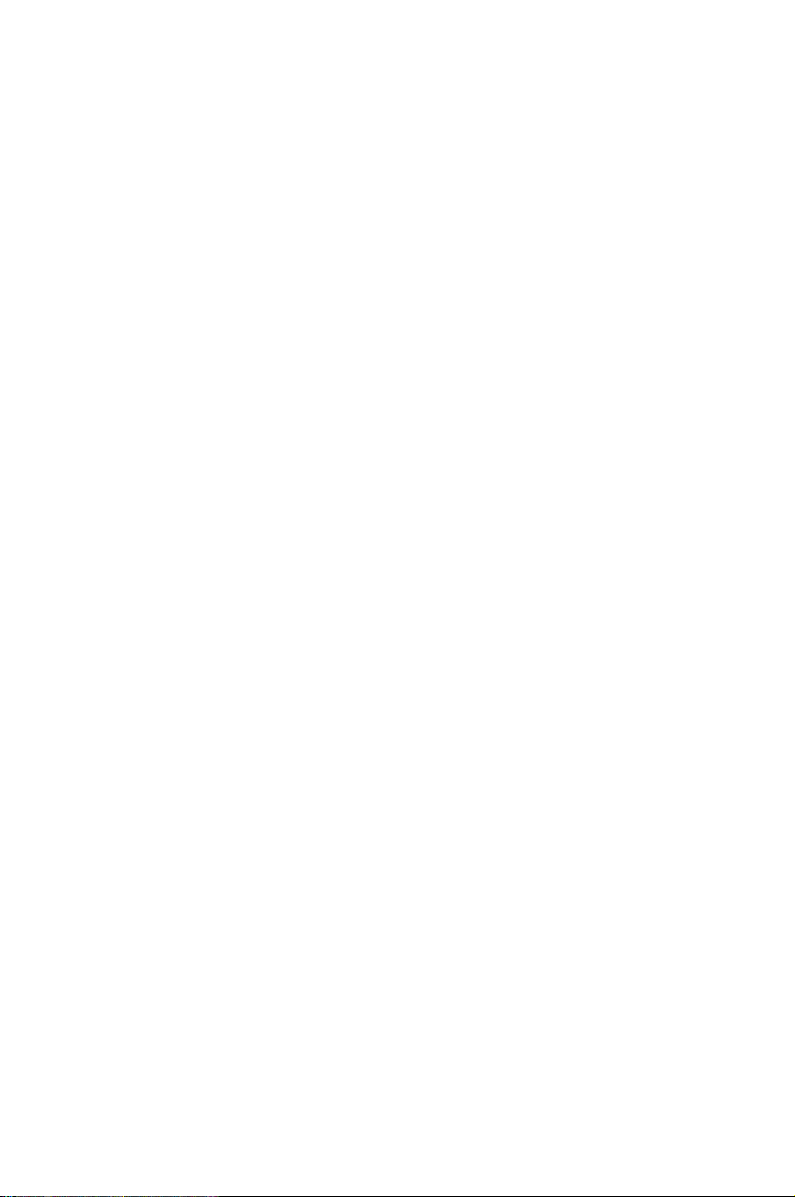
Chapitre 4 :
Utiliser le PC portable
4

Pointeur
Le pointeur intégré au portable est entièrement compatible avec
une souris PS/2 deux ou trois boutons avec roulette de défilement.
Le pavé tactile est sensible à la pression et ne contient aucune pièce
mobile ; de ce fait, les pannes mécaniques sont exclues. Un pilote est
nécessaire pour qu’il fonctionne avec certaines applications.
Déplacement
du curseur
Clic droit
Clic gauche
Le rectangle pointillé fait référence à la zone multi-tactile du
pavé.
48
IMPORTANT ! N’utilisez aucun objet à la place de votre
doigt pour faire fonctionner le pavé tactile, vous pourriez
endommager la surface du pavé tactile.
Manuel d’utilisation pour ordinateur portable

Utiliser le pavé tactile
Le pavé tactile vous permet d’utiliser vos doigts pour déplacer le
curseur à l’écran et sélectionner des éléments sans avoir à utiliser
de souris. Pour l’utiliser, frappez ou appuyez doucement sur le pavé
tactile.
Déplacer le pointeur
Placez votre doigt au centre du pavé tactile et déplacez-le dans la
direction désirée.
Glisser le doigt
vers l’avant
Glisser le
doigt vers la
gauche
Glisser le doigt
vers l’arrière
Glisser le
doigt vers la
droite
Le rectangle illustré ci-dessus fait référence à la zone multitactile du pavé.
Manuel d’utilisation pour ordinateur portable
49

Illustrations sur l’utilisation du pavé tactile
Cliqué-Frappé - Le curseur sur un objet, appuyez sur le bouton
gauche ou touchez légèrement le pavé tactile avec le bout de votre
doigt et laissez-le dessus jusqu’à ce que l’objet soit sélectionné.
L’objet sélectionné change alors de couleur. Le même résultat est
obtenu avec les deux méthodes suivantes.
Cliqué
Enfoncez le bouton gauche
puis relâchez.
frappé
Frappez légèrement mais rapidement le pavé tactile.
Double-clic/Double-frappe - Il s’agit d’une technique
ordinaire pour lancer un programme directement depuis l’icône
correspondante. Déplacez le curseur sur l’icône que vous souhaitez
exécuter, appuyez sur le bouton gauche ou frappez rapidement
deux fois le pavé tactile pour que le système lance le programme
souhaité. Si l’intervalle entre les clics ou les frappes est trop long,
l’opération n’est pas exécutée. Vous pouvez régler la vitesse du
double clic dans le Panneau de configuration de Windows sous la
rubrique “Souris.” Le même résultat est obtenu par les méthodes
suivantes.
DoubleClic
Doublefrappe
Appuyez deux fois sur le
bouton gauche, puis relâchez.
50
Frappez légèrement mais
rapidement le pavé tactile
deux fois.
Manuel d’utilisation pour ordinateur portable

Glisser - Glisser signifie prendre un objet pour le placer ailleurs
sur l’écran. Vous pouvez placer le curseur sur l’objet choisi, puis
tout en maintenant le bouton gauche enfoncé, déplacez le curseur
jusqu’à l’endroit voulu, puis relâchez le bouton. Ou bien vous pouvez
simplement frapper deux fois sur un objet et maintenir le doigt sur
le pavé tactile en le faisant glisser jusqu’à l’endroit voulu. Le même
résultat peut être obtenu par les méthodes suivantes.
Glissé-cliqué
Maintenez enfoncé le bouton
gauche et faites glisser votre
doigt sur le pavé tactile.
Glissé-frappé
Frappez légèrement le pavé
tactile deux fois, faites glisser
votre doigt à la seconde
frappe.
Défilement à deux doigts
Faites glisser deux doigts vers le haut, le bas, la gauche ou la droite
du pavé tactile pour faire défiler une fenêtre dans la direction
souhaitée. Si une fenêtre contient plusieurs sous-fenêtres, déplacez
le curseur sur la sous-fenêtre désirée avant de la faire défiler.
Défilement vertical
Défilement horizontal
Manuel d’utilisation pour ordinateur portable
51

Zoom avant / arrière à deux doigts - Rapprochez ou éloignez
deux doigts sur le pavé tactile pour effectuer un zoom arrière ou un
zoom avant. Ceci est pratique lors du visionnage de photos ou de
documents.
Zoom avant
Rotation à deux doigts - Placez
un doigt au centre du pavé tactile
puis tracez un arc de cercle avec
l'autre doigt pour faire pivoter
une photo ou un document. En
fonction de vos besoins, effectuez
une rotation vers la droite ou vers
la gauche.
Frappé à deux doigts - Utilisez
deux doigts pour appuyer sur
le pavé tactile. Cette action a le
même comportement que la
fonction clic de la molette d’une
souris.
Zoom arrière
Frappé à trois doigts - Utilisez
trois doigts pour appuyer sur
le pavé tactile. Cette action a le
même comportement que la
fonction clic droit d’une souris.
52
Manuel d’utilisation pour ordinateur portable

Glissé à trois doigts - Faites glisser trois doigts sur le pavé tactile
pour faire défiler des pages vers la gauche ou la droite. Vous pouvez
aussi utiliser ce geste pour basculer entre les différentes fenêtres
actives de votre Bureau.
Faites glisser vos doigts vers
la gauche ou la droite pour
basculer d'un dossier ou d'une
fenêtre à l'autre.
Faites glisser vos doigts vers
le haut pour afficher toutes
les applications en cours
d'exécution, ou vers le bas pour
afficher le Bureau.
Manuel d’utilisation pour ordinateur portable
53

Entretien du pavé tactile
La surface du pavé tactile est sensible à la pression. Si elle n’est
pas correctement entretenue, elle peut facilement s’endommager. Notez les précautions suivantes :
• Ne mettez pas le pavé tactile en contact avec la poussière, les
liquides ou la graisse.
• Ne touchez pas le pavé tactile si vos doigts sont sales ou
humides.
• Ne posez aucun objet lourd sur le pavé tactile ou ses boutons.
• Ne grattez pas le pavé tactile avec vos ongles ni avec aucun
autre objet.
Le pavé tactile répond aux mouvements, pas à la force.
Ne frappez pas la surface trop fort. Frapper plus fort
n’augmentera pas la réactivité du pavé tactile. C’est aux
faibles pressions que le pavé tactile répond le mieux.
Désactivation automatique du pavé tactile
Windows peut désactiver automatiquement le pavé tactile du
portable lorsqu’une souris USB externe est connectée.
Cette option est normalement DÉSACTIVÉE. Pour l’ACTIVER :
1. Sélectionnez cette option sous Windows, dans Panneau de
Configuration > Matériel et audio > Souris.
54
Manuel d’utilisation pour ordinateur portable

2. Cliquez sur l’onglet Device Settings (Paramètres du dispositif)
et cochez la case Disable internal pointing device when
external USB pointing device plug in (Désactiver le dispositif
de pointage interne lorsqu’un périphérique de pointage
externe USB est connecté.
3. Cliquez sur OK pour terminer la configuration.
Manuel d’utilisation pour ordinateur portable
55

Périphériques de stockage
Les périphériques de stockage permettent au portable de lire et
d’écrire des documents, des images ou d’autres fichiers sur différents
supports de stockage.
Lecteur optique (sur une sélection de modèles)
Insérer un disque optique
1. Alors que le portable est allumé, pressez le bouton d’éjection du
lecteur de disque. Le tiroir s’éjectera partiellement.
2. Tirez délicatement sur la face avant du lecteur et faites
complètement glisser le tiroir vers l’extérieur. Attention à ne pas
toucher la lentille du lecteur et les autres mécanismes. Assurezvous qu’il n’y a pas d’obstacle qui pourrait se bloquer sous le
tiroir du lecteur optique.
56
Manuel d’utilisation pour ordinateur portable

3. Prenez le disque par les côtés, face imprimée vers le haut.
Appuyez des deux côtés du centre du disque jusqu’à ce qu’il
s’enclenche sur le moyeu. Le moyeu doit être plus haut que le
disque lorsqu’il est correctement installé.
4. Refermez lentement le tiroir du lecteur de disque. Le lecteur
commence à lire la table des matières (TOC) du CD. Lorsque le
lecteur s’arrête, le CD est prêt à l’emploi.
Il est normal d’entendre et de sentir le CD tourner rapidement
lorsque le lecteur lit les données.
Manuel d’utilisation pour ordinateur portable
57

Retirer un disque optique
Ejectez le tiroir et soulevez délicatement le bord du disque vers le
haut jusqu’à ce qu’il se désolidarise du lecteur.
Ejection d’urgence
L’éjection d’urgence est située dans une ouverture sur le lecteur
optique, et sert à éjecter le tiroir du lecteur lorsque l’éjection
électronique ne fonctionne pas. N’utilisez pas l’éjection d’urgence à
la place de l’éjection électronique.
58
Faites attention à ne pas érafler le témoin d’activité qui est situé
dans la même zone.
L’emplacement varie
selon le modèle
Manuel d’utilisation pour ordinateur portable

Utiliser le lecteur optique
Les disques optiques et les équipements doivent être manipulés
avec soin pour préserver les mécanismes de précision qu’ils mettent
en oeuvre. Respectez scrupuleusement les consignes des fabricants
de CD. Contrairement au lecteur d’un PC de bureau, celui du
portable utilise un moyeu qui maintient le CD en place quelle que
soit l’inclinaison. Lors de son insertion, il est important que le CD soit
enfoncé au centre du moyeu, sinon le tiroir du lecteur de CD-ROM
risque de rayer le CD.
ATTENTION ! Si le CD n’est pas correctement fixé au milieu du
plot central, le CD peut être abîmé lorsque le tiroir se referme.
Gardez toujours un oeil sur le CD lorsque vous refermez le tiroir.
Il devrait y avoir une lettre pour le lecteur CD, qu’un disque soit
inséré ou non dans le lecteur. Après avoir inséré correctement le CD,
vous pourrez accéder aux données de la même manière qu’avec les
disques durs ; mis à part le fait que rien ne peut être écrit ou modifié
sur le CD. En utilisant un logiciel approprié, un lecteur CD-RW ou
DVD+CD-RW peut permettre d’utiliser les disques CD-RW comme un
disque dur avec des possibilités pour écrire, supprimer, et éditer des
données.
Les vibrations sont normales pour tous les lecteurs de CD-ROM à
haute vitesse, ceci est dû aux disques qui sont mal équilibrés. Pour
diminuer les vibrations, utilisez le portable sur une surface plane et
ne collez pas d’étiquettes sur le CD.
Ecouter un CD audio
Les lecteurs de disques optiques peuvent lire les CD audio, mais
seul un lecteur DVD-ROM peut lire les DVD. Insérez le CD audio,
Windows™ ouvre alors automatiquement un logiciel de lecture et
commence la lecture. Selon les logiciels installés et le type de disque
inséré, il est possible que vous ayez à lancer un logiciel de lecture
spécifique. Vous pouvez régler le volume en utilisant le bouton situé
sur le côté du lecteur de CD/DVD-ROM, les touches de fonction
du clavier ou via l’icône en forme de haut-parleur dans la zone de
notification de Windows™.
Manuel d’utilisation pour ordinateur portable
59

Lecteur de carte mémoire Flash
MS
MMC / SD
Normalement un lecteur de cartes mémoire doit être acheté
séparément pour pouvoir utiliser des cartes mémoire provenant
de périphériques comme les appareils photo numériques, les
lecteurs MP3, les téléphones portables et les PDA. Ce PC portable
possède un lecteur de cartes mémoire intégré permettant de
lire plusieurs types de cartes mémoires comme illustré dans l’
exemple ci-dessous. Le lecteur de cartes mémoire intégré n’est
pas seulement très pratique, il est également beaucoup plus
rapide que la plupart des autres types de lecteur de carte car il
utilise le bus PCI à large bande passante.
IMPORTANT ! La compatibilité des cartes mémoire varie en fonction
du modèle de votre PC portable et les caractéristiques de chaque
carte. Les caractéristiques de ces cartes étant constamment
modifiées, leur compatibilité peut changer en conséquence.
60
IMPORTANT ! Ne retirez jamais une carte pendant/après la
lecture, la copie ou le formatage. Vos données pourraient êtres
perdues.
AVERTISSEMENT! Afin d’éviter les
pertes de données, utilisez “Retirer
le périphérique en toute sécurité
et éjecter le média” sur la barre des
tâches avant de retirer la carte mémoire flash.
Manuel d’utilisation pour ordinateur portable

Disque dur
Les disques durs possèdent des capacités supérieures et
fonctionnent à des vitesses plus grandes que les lecteurs de
disquette et de CD-ROM. Le portable est livré avec un disque dur
amovible. Les disques durs actuels supportent la technologie (Self
Monitoring and Reporting Technology) qui détectent les erreurs
ou les pannes du disque dur avant qu’elles n’arrivent. Lorsque vous
remplacez ou mettez à niveau votre disque dur, faîtes appel à un
centre d’intervention agréé ou au revendeur de ce PC.
IMPORTANT ! Une mauvaise manipulation durant le transport
peut endommager le disque dur. Manipulez le portable avec
précaution, évitez de l’exposer à l’électricité statique, aux
vibrations et aux impacts. Le disque dur est l’élément le plus
fragile du portable et a toutes les chances d’être le premier ou le
seul élément à être endommagé en cas de chute du portable.
IMPORTANT ! Lors du remplacement ou de la mise à niveau du
disque dur, assurez-vous que cette opération soit réalisée dans
un centre d’assistance agréé pour cet ordinateur portable.
ATTENTION ! Déconnectez tous les périphériques connectés,
ligne téléphonique, autres lignes de communication ou
connecteur d’alimentation (source d’alimentation externe,
batterie, etc.) avant de retirer le boîtier du disque dur.
Le nombre de disques durs disponibles varie en fonction des
modèles. La baie pour disque dur secondaire peut être vide
Manuel d’utilisation pour ordinateur portable
61

Retirer le disque dur primaire :
2
1
2
1
2
1
62
Manuel d’utilisation pour ordinateur portable

Installer le disque dur primaire :
1
2
1
2
1
2
Manuel d’utilisation pour ordinateur portable
63

Mémoire (RAM)
L’ajout de mémoire supplémentaire permet d’accroître les
performances des applications en réduisant le temps d’accès au
disque. Achetez des modules mémoire uniquement auprès d’un
revendeur agréé pour assurer une fiabilité et une compatibilité
optimale. Renseignez-vous auprès d’un centre agréé pour plus
d’informations sur l’ajout de mémoire sur votre PC portable.
Le BIOS détecte automatiquement la quantité de mémoire
installée dans le système et configure la CMOS en conséquence
pendant le POST (Power-On-Self-Test). Aucun réglage matériel ni
logiciel (y compris le BIOS) n’est nécessaire après installation de
la mémoire.
64
ATTENTION ! Déconnectez tous les périphériques connectés,
ligne téléphonique, autres lignes de communication ou
connecteur d’alimentation (source d’alimentation externe,
batterie, etc.) avant de retirer de la mémoire.
Manuel d’utilisation pour ordinateur portable

Installer un module mémoire
3
3
2
1
Retirer un module mémoire
(Ceci n’est qu’un exemple.)
Manuel d’utilisation pour ordinateur portable
(Ceci n’est qu’un exemple.)
65

Entretien des ltres de ventilation
2
1
1
2
Les filtres de ventilation localisés sous l'ordinateur portable doivent
être nettoyés de manière régulière pour garantir le refroidissement
optimal du système.
1. Retirez les 2 filtres situés sous l'ordinateur portable comme
illustré ci-dessous.
2. Rincez les filtres avec de l'eau propre, puis séchez-les
minutieusement.
3. Replacez les filtres sous l'ordinateur portable.
Enlèvement des filtres
66
Manuel d’utilisation pour ordinateur portable

Connexions
Ni le modem ni le contrôleur réseau intégrés ne peuvent être
ajoutés après l’achat. Ils peuvent toutefois être installés sous
forme de carte d’extension.
Connexion réseau
Connectez un câble réseau, doté de connecteurs RJ-45 à chaque
extrémité, l’un sur le port modem/réseau du portable et l’autre
à un hub ou un switch. Pour les vitesses 100/1000BASE-TX,
votre câble réseau doit être de catégorie 5 (non catégorie 3)
à paire torsadée. Si vous voulez faire fonctionner l’interface à
100/1000Mbps, il doit être connecté à un hub 100/1000BASE-TX
(non un hub BASE-T4). Pour le 10Base-T, utilisez un câble à paire
torsadée de catégorie 3, 4, ou 5. Les transferts en duplex sont
supportés sur ce portable mais nécessitent une connexion à un
hub réseau avec “duplex” activé. Par défaut, le logiciel utilise les
paramètres les plus rapides, de telle sorte qu’aucune intervention
de l’utilisateur n’est nécessaire.
Le 1000BASE-T (ou Gigabit) n’est supporté que sur une sélection
de modèles.
Manuel d’utilisation pour ordinateur portable
67

HDMI
Câble à paires torsadées
Le câble qui sert à relier une carte Ethernet à un hôte (en général
hub ou switch) est appelé TPE (paires torsadées pour Ethernet).
Les connecteurs en bout de câble s’appellent RJ-45, et ne sont
pas compatibles avec les connecteurs téléphoniques RJ-11. Si
vous souhaitez connectez deux ordinateurs sans passer par
un hub, un câble réseau croisé est requis. Les modèles Gigabit
supporte l’auto-crossover (croisement automatique), donc un
câble Ethernet croisé est facultatif.
Exemple de PC portable connecté à un hub ou un switch afin
d’utiliser le contrôleur Ethernet intégré :
68
Câble réseau avec
connecteurs RJ-45
Hub ou Switch réseau
Manuel d’utilisation pour ordinateur portable

Connexion sans fil
L’option sans fil intégrée utilise un adaptateur Ethernet sans fil
compact et facile d’utilisation. Intégrant le standard IEEE 802.
Le module sans fil intégré offre un débit de transmission de
données élevé, grâce aux technologies Direct Sequence Spread
Spectrum (DSSS) et Octogonal Frequency Division Multiplexing
(OFDM), toutes deux sur une fréquence de 2.4 GHz / 5GHz.
Le module réseau sans fil est rétro-compatible avec l’ancien
standard IEEE 802.11 permettant ainsi des échanges en continu
entre les réseaux sans fil.
Le module sans fil intégré utilise un adaptateur client qui
supporte les modes Infrastructure et Ad-hoc apportant ainsi de
la flexibilité à votre actuelle ou future configuration réseau sans
fil, et ce, jusqu’à une distance de 40 mètres entre le client et le
point d’accès.
Pour assurer une sécurité optimale à votre communication
sans fil, le module sans fil intégré est livrée avec la fonction de
chiffrement WEP (Wired Equivalent Privacy ) de 64-bits/128-bits
et la fonction WPA (Wi-Fi Protected Access).
Pour des raisons de sécurité, ne vous connectez pas à un
réseau non sécurisé ; sinon vos données transmises seront
accessibles à tous .
Manuel d’utilisation pour ordinateur portable
69

Mode Ad-hoc
Le mode Ad-hoc permet au portable de se connecter à un autre
périphérique sans fil. Aucun point d’accès n’est nécessaire dans
cet environnement sans fil.
(Tous les périphériques
doivent être pourvus
PC portable
PC de bureau
d’un adaptateur LAN
sans fil 802.11, en
option)
PDA
Mode Infrastructure
Le mode Infrastructure permet au portable et à d’autres
périphériques sans fil de rejoindre un réseau sans fil créé par
un point d’accès (vendu séparément). Ce dernier fournit un lien
central qui permet
aux clients sans fil de
communiquer entre
eux, ou via un réseau
filaire.
(Tous les périphériques
doivent être pourvus
d’un adaptateur LAN
sans fil 802.11, en
option)
PC portable
PC de bureau
Point d’accès
70
Manuel d’utilisation pour ordinateur portable

Connexion réseau sans fil Windows
Se connecter à un réseau
1. Si nécessaire, activez la fonction
sans fil de voter PC portable (voir
les interrupteurs au chapitre 3).
2. Appuyez plusieurs fois [FN + F2]
jusqu’à ce que l’icône Wireless
LAN et Bluetooth s’affiche.
Ou double-cliquez sur l’icône
Wireless Console de la barre des
tâches, puis sélectionnez l’icône
Wireless LAN.
3. Faites un clic droit sur l'icône réseau avec une étoile orange
située sur la barre de tâches de Windows®.
4. Sélectionnez le point d’accès
auquel vous souhaitez vous
connecter dans la liste et
cliquez sur “Se sonnecter” .
Si vous ne trouvez pas le
point d'accès souhaité,
cliquez sur l'icône située
dans le coin supérieur
droit pour rafraîchir la liste
et chercher à nouveau.
Manuel d’utilisation pour ordinateur portable
71

5. Un mot de passe peut vous être demandé pour vous connecter.
6. Une fois la connexion établie, celle-ci s'affiche dans la liste.
7. Vous pouvez voir apparaître l'icône de réseau sans fil dans
la zone de notification.
L'icône de connexion sans fil barrée apparaît lorsque vous
appuyez sur <Fn> + <F2> pour désactiver la fonction sans fil.
72
Manuel d’utilisation pour ordinateur portable

Connexion Bluetooth (sur une sélection de modèles)
Grâce à la technologie Bluetooth, les PC portables n’ont plus besoin
de recourir à des câbles pour connecter des périphériques ayant une
connexion Bluetooth active ; par exemple, des PC portables, des PC
de bureau, des téléphones portables, ou des PDA.
Si votre portable n’intègre pas la technologie Bluetooth, vous
devez connecter un module USB ou carte PC Bluetooth afin de
pouvoir utiliser cette technologie.
Téléphones portables Bluetooth
Vous pouvez vous connecter à votre téléphone portable sans passer
par un câble. En fonction des caractéristiques de votre téléphone
portable, vous pouvez transférer votre répertoire téléphonique, des
données, des photos, des fichiers audio, etc. ; ou l’utiliser comme un
modem afin de vous connecter à Internet. Vous pouvez également
vous en servir pour envoyer des messages SMS.
PDA ou ordinateurs Bluetooth
Vous pouvez vous connecter à un autre ordinateur ou un PDA pour
échanger des fichiers, partager des périphériques ou partager une
connexion Internet ou réseau. Vous pouvez également faire usage
d’une souris ou d’un clavier sans fil équipé Bluetooth.
Activer et lancer Bluetooth Utility (Utilitaire Bluetooth)
Ce processus peut être utilisé pour ajouter la plupart des
périphériques Bluetooth.
1. Si nécessaire, activez la fonction sans fil de votre PC portable
(voir interrupteurs au chapitre 3).
2. Appuyez de manière répétée
sur <Fn> + <F2> jusqu’à ce
que l'icône Bluetooth ou
WLAN apparaisse.
Manuel d’utilisation pour ordinateur portable
73

Ou double-cliquez sur l’icône de
Wireless Console située dans la
barre des tâches de Windows et
sélectionnez l’icône Bluetooth.
3. Depuis le Panneau de
configuration, allez dans
Réseau et Internet >
Centre Réseau et partage
puis cliquez sur Modifier
les paramètres de la carte
dans la colonne de gauche.
4. Faites un clic droit sur
Connexion Réseau
Bluetooth et sélectionnez
Afficher les périphériques
réseau Bluetooth.
5. Cliquez sur Ajouter
un périphérique pour
rechercher des nouveaux
périphériques.
74
Manuel d’utilisation pour ordinateur portable

6. Sélectionnez un périphérique
compatible Bluetooth dans la
liste puis cliquez sur Suivant.
7. Saisissez le code de
sécurité Bluetooth sur votre
périphérique et lancez le
pairage.
8. Le pairage est établit
avec succès. Cliquez sur
Fermer pour terminer la
configuration.
Manuel d’utilisation pour ordinateur portable
75

Appendice
A

Accessoires optionnels
Ces éléments sont optionnels et destinés à compléter votre portable.
Hub USB (Optionnel)
Connecter un hub USB (optionnel) permet d’augmenter le nombre
de ports USB et de connecter ou déconnecter rapidement de
nombreux périphériques USB via un câble unique.
Mémoire Flash USB
Une mémoire Flash USB peut remplacer le lecteur de disquette
1.44Mo en vous offrant jusqu’à 1 Go de stockage, une plus grande
vitesse de transfert et une meilleure fiabilité. Aucun pilote n’est
nécessaire pour une utilisation avec les systèmes d’exploitations
actuels.
Lecteur de disquettes USB
Un lecteur de disquette USB (optionnel) accepte les disquettes
standard 1.44 Mo (ou 720 Ko) 3.5 pouces.
ATTENTION ! Pour éviter les pannes système, utilisez l’icône
Retirer le périphériques en toute sécurité de la barre des
tâches avant de déconnecter le lecteur de disquettes USB.
Ejectez la disquette avant de transporter le PC portable afin
d’éviter les dommages que causeraient des chocs.
Connexions optionnelles
Ces éléments, si désirés, peuvent être achetés auprès de tiers.
Clavier et souris USB
Connecter un clavier USB optionnel permet une saisie des données
plus confortable. Connecter une souris USB rend la navigation sous
Windows plus pratique. La souris et le clavier USB fonctionnent
simultanément avec le pavé tactile et le clavier du PC portable.
Connexion imprimante
Une ou plusieurs imprimantes USB peuvent être connectées
simultanément en utilisant un port ou un hub USB.
A-2
Manuel d’utilisation pour ordinateur portable

Système d’exploitation et logiciels
Ce PC portable peut offrir (en fonction du territoire) le choix d’un
système d’exploitation pré-installé tel que Microsoft Windows XP. Les
choix et les langues dépendent du territoire. Le niveau de support
matériel et logiciel peut varier en fonction du système d’exploitation
installé. La stabilité et la compatibilité avec d’autres systèmes
d’exploitation ne peuvent être garanties.
Support Logiciel
Ce portable est livré avec un CD de support qui contient le BIOS,
les pilotes, et les applications afin d’activer certaines fonctions
matérielles, étendre certaines fonctionnalités, aider à la gestion
de votre portable, ou ajouter des fonctions non comprises dans
le système d’exploitation d’origine. Si une mise à jour ou un
remplacement de ce CD est nécessaire, contactez votre revendeur
pour connaître les sites web à partir desquels les pilotes et utilitaires
sont téléchargeables.
Le CD de support contient tous les pilotes, utilitaires et logiciels
qui conviennent aux systèmes d’exploitation les plus populaires.
Ce CD n’inclut pas le système d’exploitation lui-même. Ce CD reste
nécessaire même si le portable est livré déjà configuré car il offre des
logiciels qui complètent l’installation en usine.
Un CD de restauration optionnel comprend une image du système
d’exploitation original installé sur le disque dur en usine. Le CD de
restauration est un excellent moyen de retrouver rapidement un
système d’exploitation opérationnel pourvu que votre disque dur
soit en bon état de fonctionnement. Contactez votre revendeur s’il
vous faut une telle solution.
Certains composants et fonctions particulières du portable ne
fonctionneront qu’après l’installation des pilotes et utilitaires.
Manuel d’utilisation pour ordinateur portable
A-3

Paramètres du BIOS
Boot Device (Périphérique de démarrage)
1. Dans le menu Boot, sélectionnez l’élément Boot Option #1.
Ap tio Set up Util ity - Copy rig ht (C) 201 0 A meri can Me gatr end s, Inc.
Mai n Ad van ced Chi pse t Bo ot S ecu rit y Sa ve & Ex it
Boo t C onf igur ati on
UEF I B oot [D isab led ]
PXE RO M [D isab led ]
Boo t O pti on P rio rit ies
Boo t O pti on # 1 [P 0: Hit ach i HT S54 5.. .]
Boo t O pti on # 2 [P 1: Hit ach i HT S54 5.. .]
Har d D riv e BB S P rio riti es
CD/ DVD RO M Dr ive BB S Pr ior iti es
D elet e B oot Opt ion
Ve rsio n 2 .01 .120 8. Cop yrig ht (C) 201 0 A mer ican Me gat rend s, Inc .
2. Sélectionnez chaque élément en pressant [Entrée] pour choisir
un périphérique.
Ap tio Set up Util ity - Copy rig ht (C) 201 0 A meri can Me gatr end s, Inc.
Mai n Ad van ced Chi pse t Bo ot S ecu rit y Sa ve & Ex it
Boo t C onf igur ati on
UEF I B oot [D isab led ]
PXE RO M [D isab led ]
Boo t O pti on P rio rit ies
Boo t O pti on # 1 [P 0: Hit ach i HT S54 5.. .]
Boo t O pti on # 2 [P 2: Sli mTy peDV D A .. .]
Har d D riv e BB S P rio riti es
CD/ DVD RO M Dr ive BB S Pr ior iti es
D elet e B oot Opt ion
P0 : H ita chi HTS 545 050 B9A3 00
P2 : S lim Typ eDVD A DS8 A5SH
Di sabl ed
Bo ot O pti on #1
En able s/D isab les UEF I boo t fr om
di sks.
: Sel ect Sc reen
: Se lec t It em
En ter: Se lec t
+/ —: Ch ang e Op t.
F1 : Ge nera l H elp
F9 : Op timi zed De faul ts
F1 0: Sav e ES C: Exi t
E na bl es /D is a bl es Qu ie t B oo t
op tion .
: Sel ect Sc reen
: Se lec t It em
En ter: Se lec t
+/ —: Ch ang e Op t.
F1 : Ge nera l H elp
F9 : Op timi zed De faul ts
F1 0: Sav e ES C: Exi t
A-4
Ve rsio n 2 .01 .120 8. Cop yrig ht (C) 201 0 A mer ican Me gat rend s, Inc .
Manuel d’utilisation pour ordinateur portable

Security Setting (Paramètres de sécurité)
Ap tio Set up Util ity - Copy rig ht (C) 201 0 A meri can Me gatr end s, Inc.
Mai n Ad van ced Boo t Se cur ity Sav e & Exi t
Pas swo rd Desc rip tio n
If ONL Y t he A dmi nis trat or’ s p assw ord is set ,
the n t his onl y l imi ts a cce ss to S etu p a nd i s
onl y a ske d fo r w hen ent eri ng Setu p.
If ONL Y t he u ser ’s pass wor d i s se t, the n th is
is a p owe r on pa ssw ord and mu st b e e nte red to
boo t o r e nter Se tup . In Se tup , th e U ser wil l
hav e A dmi nist rat or righ ts.
Ad min ist rato r P ass word NO T IN STA LLE D
Us er Pas swor d S tat us NO T IN STA LLE D
Se tup ad mini str ato r pa ssw ord
Us er Pas swor d
HD D P ass word St atu s : NO T IN STA LLE D
Se t M ast er P ass wor d
Se t U ser Pas swo rd
I /O I nte rfa ce S ecu rit y
Ve rsio n 2 .01 .120 8. Cop yrig ht (C) 201 0 A mer ican Me gat rend s, Inc .
Pour configurer le mot de passe :
1. Dans le menu Security, sélectionnez Setup Administrator
Password (Définir le mot de passe Administrateur ou ou User
Password (Mot de passe utilisateur)..
2. Tapez un mot de passe, et appuyez sur [Entrée].[Entrée].
3. Entrez à nouveau le mot de passe et appuyez sur [Entrée]. [Entrée].
Se t th e s yst em b oot or der.
: Sel ect Sc reen
: Se lec t It em
En ter: Se lec t
+/ —: Ch ang e Op t.
F1 : Ge nera l H elp
F2 : Pr evio us Val ues
F9 : Op timi zed De faul ts
F1 0: Sav e ES C: Exi t
4. Le mot de passe est configuré.
Pour effacer le mot de passe :
1. Dans le menuDans le menu Security, sélectionnez Setup Administrator
Password (Définir le mot de passe Administrateur ou ou User
Password (Mot de passe utilisateur)..
2. Entrez le mot de passe actuel et appuyez sur [Entrée].
3. Laissez le champLaissez le champ Create New Password (Créer un nouveau mot
de passe) vide puis appuyez sur [Entrée].Entrée].].
4 Laissez le champLaissez le champ Confirm New Password (Confirmer le
nouveau mot de passe) vide puis appuyez sur [Entrée].
5. Le mot de passe a été supprimé.
Vous devrez entrer le mot de passe à chaque accès du BIOS ou
du système d'exploitation. Le mot de passe administrateur n'est
requis que pour l'accès ou la modification des options du BIOS.
Manuel d’utilisation pour ordinateur portable
A-5

I/O Interface Security (Sécurité de l’interface d’E/S)
Ap tio Set up Util ity - Copy rig ht (C) 201 0 A meri can Me gatr end s, Inc.
Sec uri ty
I/ O I nte rfac e S ecu rity
LA N N etw ork Int erf ace [U nloc k]
Wi rel ess Net wor k I nter fac e [U nloc k]
HD AU DIO Int erf ace [U nloc k]
SA TA 2nd HDD In ter face [U nloc k]
SA TA ODD Int erf ace [U nloc k]
U SB I nte rfa ce S ecu rit y
Ve rsio n 2 .01 .120 8. Cop yrig ht (C) 201 0 A mer ican Me gat rend s, Inc .
SA TA 2 nd HDD Int erf ace
Un lock
Lo ck
If Lo ck ed , 2 nd SAT A H DD wi ll
be dis abl ed.
: Sel ect Sc reen
: Se lec t It em
En ter: Se lec t
+/ —: Ch ang e Op t.
F1 : Ge nera l H elp
F9 : Op timi zed De faul ts
F1 0: Sav e ES C: Exi t
Pour verrouiller l'interface d'E/S :
1. Dans l'écran Security (Sécurité), sélectionnez I/O Interface
Security (Sécurité de l'interface d'E/S).
2. Choisissez l'interface à verrouiller puis sélectionnez l'option
Lock (Verrouiller).
Les options de configuration de l'élément I/O Interface Security
ne peuvent être modifiés que si vous vous êtes connecté en tant
qu'administateur.
A-6
Manuel d’utilisation pour ordinateur portable

USB Interface Security (Sécurité de ‘interface USB)
Ap tio Set up Util ity - Copy rig ht (C) 201 0 A meri can Me gatr end s, Inc.
Sec uri ty
US B I nte rfac e S ecu rity
US B I nte rfac e [U nloc k]
Ex ter nal Por ts [Unl ock ]
Bl uet oot h [U nloc k]
CM OS Cam era [ Unl ock ]
Ca rd Rea der [U nloc k]
Un lock
Lo ck
Ve rsio n 2 .01 .120 8. Cop yrig ht (C) 201 0 A mer ican Me gat rend s, Inc .
US B In ter fac e
If L oc ke d, al l U SB de vi ce w il l
be dis abl ed.
: Sel ect Sc reen
: Se lec t It em
En ter: Se lec t
+/ —: Ch ang e Op t.
F1 : Ge nera l H elp
F9 : Op timi zed De faul ts
F1 0: Sav e ES C: Exi t
Pour verrouiller l'interface USB :
1. Dans l'écran Security (Sécurité), sélectionnez I/O Interface
Security (Sécurité de l'interface d'E/S) > USB Interface Security
(Sécurité de l'interface USB).
2. Choisissez l'interface à verrouiller puis sélectionnez l'option
Lock (Verrouiller).
Si vous avez défini l'élément USB Interface sur [Lock],
les éléments External Ports et CMOS Camera seront
simultanément verrouillés et masqués.
Les options de configuration de l'élément USB Interface
Security ne peuvent être modifiés que si vous vous êtes
connecté en tant qu'administateur.
Manuel d’utilisation pour ordinateur portable
A-7

HDD Password (Mot de passe d’accès au disque dur)
Ap tio Set up Util ity - Copy rig ht (C) 201 0 A meri can Me gatr end s, Inc.
Mai n Ad van ced Boo t Se cur ity Sav e & Exi t
Pas swo rd Desc rip tio n
If ONL Y t he A dmi nis trat or’ s p assw ord is set ,
the n t his onl y l imi ts a cce ss to S etu p a nd i s
onl y a ske d fo r w hen ent eri ng Setu p.
If ONL Y t he u ser ’s pass wor d i s se t, the n th is
is a p owe r on pa ssw ord and mu st b e e nte red to
boo t o r e nter Se tup . In Se tup , th e U ser wil l
hav e A dmi nist rat or righ ts.
Ad min ist rato r P ass word NO T IN STA LLE D
Us er Pas swor d S tat us NO T IN STA LLE D
Se tup ad mini str ato r pa ssw ord
Us er Pas swor d
HD D P ass word St atu s : NO T IN STA LLE D
Se t M ast er P ass wor d
Se t U ser Pas swo rd
I /O I nte rfa ce S ecu rit y
Ve rsio n 2 .01 .120 4. Cop yrig ht (C) 201 0 A mer ican Me gat rend s, Inc .
Cr eate Ne w Pa ssw ord
Se t th e s yst em b oot or der.
: Sel ect Sc reen
: Se lec t It em
En ter: Se lec t
+/ —: Ch ang e Op t.
F1 : Ge nera l H elp
F2 : Pr evio us Val ues
F9 : Op timi zed De faul ts
F1 0: Sav e ES C: Exi t
Pour définir un mot de passe d'accès au disque dur :
1. Dans l'écran Security (Sécurité), sélectionnez Set Master
Password (Définir un mot de passe maître), entrez un mot de
passe puis appuyez sur la touche [Entrée] de votre clavier.
2. Resaisissez le mot de passe et appuyez de nouveau sur la
touche [Entrée] de votre clavier.
3. Cliquez sur Set User Password (Définir le mot de passe
utilisateur) et répétez les étapes précédentes pour définir un
mot de passe utilisateur.
A-8
• Le mot de passe d'accès au disque dur ne peut être modifié
que si vous vous connectez avec un compte administrateur.
• Vous devez définir un mot de passe maître avant de
configurer un mot de passe utilisateur.
Vous devrez entrer le mot de passe utilisateur (si applicable), puis
le mot de passe d'acès au disque dur à chaque mise sous tension
de votre ordinateur. Le mot de passe administrateur n'est requis
que pour l'accès ou la modification des options du BIOS.
Manuel d’utilisation pour ordinateur portable

Save Changes (Enregistrer les modifications)
Si vous souhaitez garder les paramètres de votre configuration,
vous devez les enregistrer avant de quitter le BIOS.
Si vous souhaitez restaurer les paramètres par défaut,
sélectionnez
cette modification avant de quitter le BIOS.
Ap tio Set up Util ity - Copy rig ht (C) 201 0 A meri can Me gatr end s, Inc.
Mai n Ad van ced Chi pse t Bo ot S ecu rit y Sa ve & Ex it
Sav e C han ges and Ex it
Dis car d C hang es and Exi t
Sav e O pti ons
Sav e C han ges
Dis car d C hang es
Res tor e D efau lts
Boo t O ver ride
P0: S T95 0042 0AS
P1: H L-D T-ST BDD VDR W CA 21N
Lau nch EF I Sh ell fr om f ile sys tem dev ice
Restore Defaults
Ve rsio n 2 .01 .120 8. Cop yrig ht (C) 201 0 A mer ican Me gat rend s, Inc .
. Vous devez ensuite enregistrer
Ex it sys te m se tup af ter sa vin g
th e ch ang es.
En ter: Se lec t
+/ —: Ch ang e Op t.
F1 : Ge nera l H elp
F9 : Op timi zed De faul ts
F1 0: Sav e ES C: Exi t
: Sel ect Sc reen
: Se lec t It em
Manuel d’utilisation pour ordinateur portable
A-9

Problèmes fréquents et solutions
Problème matériel - Lecteur optique
Le lecteur optique ne parvient plus à lire ou à écrire des disques.
1. Mettez à jour le BIOS vers la version la plus récente, puis
réessayez.
2. Si la mise à jour du BIOS ne résout pas le problème, utilisez des
disques de meilleure qualité, puis réessayez.
3. Si le problème persiste, contactez votre centre de réparation
local, et recherchez l’assistance d’un technicien.
Raison inconnue - Système instable
Impossible de sortir de la veille prolongée.
1. Retirez les pièces qui ont fait l’objet d’une mise à jour matérielle
(RAM, HDD, WLAN, BT) si elles ont été installées après l’achat.
2. Dans le cas échéant, essayez de restaurer le système à une date
antérieure via l’option Restauration du système sous Windows.
3. Si le problème persiste, essayez de restaurer le système grâce au
DVD/partition de restauration du système.
NOTE : Vous devez impérativement sauvegarder vos données à
un autre emplacement avant de procéder à la restauration.
4. Si le problème persiste, contactez votre centre de réparation
local, et recherchez l’assistance d’un technicien.
Problème matériel - Clavier / Touche de raccourci
La touche de raccourci (FN) est désactivée.
A. Réinstallez le pilote “ATK0100” depuis le CD de support ou
téléchargez-le sur le site Web ASUS.
A-10
Manuel d’utilisation pour ordinateur portable

Problème matériel - Caméra intégrée
La caméra intégrée ne fonctionne pas correctement.
1. Vérifiez dans le “Gestionnaire de périphériques” s’il n’y a aucun
problème.
2. Réinstallez le pilote de la caméra pour résoudre ce problème.
3. Si le problème n’est toujours pas résolu, mettez à jour le BIOS
vers la version la plus récente, puis réessayez.
4. Si le problème persiste, contactez votre centre de réparation
local, et recherchez l’assistance d’un technicien.
Problème matériel - Batterie
Maintenance de la batterie.
1. Enregistrez la garantie d’un an de votre PC portable via le site
ci-dessous :
http://member.asus.com/login.aspx?SLanguage=fr-fr
2. Rangez la batterie dans un endroit sec ou les températures sont
comprises entre 10°C et 30°C si vou sne l’utilisez pas durant
une longue période. Il est fortement recommandé de charger
périodiquement la batterie environ tous les trois mois.
Problème matériel - Erreur de mise sous/hors tension
Je ne parviens pas à mettre le PC portable sous tension.
Diagnostics:
1. Alimentation uniquement via la batterie ? (Y = 2, N = 4)
2. Le BIOS est-il visible (logo ASUS) ? (Y = 3, N = A)
3. Le système d’exploitation se charge-t-il ? (Y = B, N = A)
4. La LED de l’adaptateur secteur est-elle allumée ? (Y = 5, N = C)
5. La mise sous tension s’effectue-t-elle uniquement via
l’adaptateur secteur ?? (Y = 6, N = A)
6. Le BIOS est-il visible (logo ASUS) ? (Y = 7, N = A)
7. Le système d’exploitation se charge-t-il ? (Y = D, N = A)
Manuel d’utilisation pour ordinateur portable
A-11

Symptômes & Solutions :
A. Le problème peut être localisé au niveau de la carte mère, du disque
dur, ou du PC portable ; faîtes appel à votre centre d’intervention
local pour obtenir une assistance.
B. Pour les problèmes causés par votre système d’exploitation, essayez de
restaurer votre système en utilisant la partition ou le disque de restauration.
IMPORTANT : Vous devez d’abord sauvegarder toutes vos données
avant de lancer la restauration du système.
C. Problème d’adaptateur ; vériez le branchement du cordon d’alimenta-
tion sinon faîtes appel à votre centre d’intervention local pour eectuer
un remplacement.
D. Problème de batterie. Vériez les contacts de la batterie ou contactez
un centre de dépannage pour eectuer les réparations.
Problème matériel - Carte réseau sans fil
Comment vérifier si mon PC portable est équipé d’une carte réseau sans fil ?
A. Allez dans Panneau de configuration -> Gestionnaire de
périphériques. Dans la liste “Network Adapter”, vous pouvez
vérifier si votre modèle est équipé d’une carte réseau sans fil.
Problème mécanique - Ventilateur / Problème thermique
Pourquoi est-ce que le ventilateur de refroidissement fonctionne
continuellement, et que la température est élevée ?
1. Assurez-vous que le ventilateur fonctionne lorsque la
température du processeur est élevée; vérifiez que l’air circule
au travers de l’aération principale.
2. Si vous avez plusieurs applications en cours d’exécution (vérifiez
dans la barre de tâches), fermez-les pour alléger la charge système.
3. Le problème peut aussi être causé par certains virus, utilisez un
anti-virus pour les détecter.
4. Si aucune des informations ci-dessus n’a résolu le problème, essayez
de restaurer le système via le DVD/partition de restauration.
IMPORTANT : Vous devez impérativement sauvegarder vos données
à un autre emplacement avant de procéder à la restauration.
A-12
Manuel d’utilisation pour ordinateur portable

AVERTISSEMENT : Ne vous connectez pas à Internet avant d’avoir
installé un utilitaire anti-virus et un pare-feu afin de protéger le
système des virus.
Problème logiciel - Logiciels fournis par ASUS
Lors de la mise sous tension du PC portable, un message d’erreur
“Open policy file error” s’affiche.
A. Réinstallez la version la plus récente de l’utilitaire “Power4 Gear”
afin de résoudre ce problème. Elle est disponible sur le site Web
ASUS.
Raison inconnue - Texte en blanc sur écran bleu
Un écran bleu avec du texte en blanc apparaît après le démarrage
du système.
1. Retirez les modules mémoire additionnels. Si de la mémoire
supplémentaire a été installée après l’achat du portable,
éteignez ce dernier, puis retirez les modules mémoire. Rallumez
le portable pour vérifier si le problème était dû à l’installation de
mémoire incompatible.
2. Désinstallez certaines applications. Si vous avez récemment
installé des applications, certaines peuvent être incompatibles
avec votre système. Essayez de les désinstaller sous Windows en
mode sans échec.
3. Vérifiez que le système n’a pas été infecté par des virus.
4. Mettez à jour le BIOS vers la version la plus récente grâce à
WINFLASH sous Windows, ou AFLASH en mode DOS. Ces
utilitaires, et les fichiers de BIOS peuvent être téléchargés sur le
site Web ASUS.
AVERTISSEMENT : Assurez-vous que le PC portable ne soit pas à
court d’alimentation lors du processus de mise à jour du BIOS.
Manuel d’utilisation pour ordinateur portable
A-13

5. Si le problème n’est toujours pas résolu, procédez à une
restauration du système pour une réinstallation complète de ce
dernier.
IMPORTANT : Vous devez impérativement sauvegarder vos
données à un autre emplacement avant de procéder à la
restauration.
AVERTISSEMENT : Ne vous connectez pas à Internet avant d’avoir
installé un utilitaire anti-virus et un pare-feu afin de protéger le
système des virus.
Installez d’abord les pilotes “Intel INF Update” et “ATKACPI” afin
que les périphériques puissent être reconnus par le système.
6. Si le problème persiste, contactez votre centre de réparation
local, et recherchez l’assistance d’un technicien.
A-14
Manuel d’utilisation pour ordinateur portable

Problème logiciel - BIOS
Mettre à jour le BIOS.
1. Vérifiez scrupuleusement le modèle du PC portable, et
téléchargez sur le site Web ASUS le BIOS le plus récent pour
votre modèle et sauvegardez-le sur une clé USB.
2. Connectez votre clé USB au PC portable et allumez le PC.
3. Utilisez la fonction “Start Easy Flash” de la page “Advanced”
(Avancé) du BIOS. Suivez les instructions à l’écran.
Ap tio Set up Util ity - Copy rig ht (C) 201 0 A meri can Me gatr end s, Inc.
Mai n Ad van ced Chi pse t Bo ot S ecu rit y Sa ve & Ex it
POS T L ogo Typ e [S tati c]
Sta rt Eas y Fl ash
Pla y P OST Sou nd [N o]
Spe ake r V olum e [4]
Int ern al Poin tin g D evic e [E nab led]
Int el (VM X) V irt ual izat ion Te chno l [E nabl ed]
Leg acy US B Su ppo rt [E nabl ed]
S ATA Con fig urat ion
Ve rsio n 2 .01 .120 8. Cop yrig ht (C) 201 0 A mer ican Me gat rend s, Inc .
4. Localisez le dernier fichier BIOS et lancez la mise à jour du BIOS.
Pr es s EN TE R to run the ut ili ty
to sel ect an d up dat e B IOS.
: Sel ect Sc reen
: Se lec t It em
En ter: Se lec t
+/ —: Ch ang e Op t.
F1 : Ge nera l H elp
F9 : Op timi zed De faul ts
F1 0: Sav e ES C: Exi t
AS US T ek. Ea sy F las h U tili ty
FL ASH TYP E: Gene ric Fl ash Typ e
Cu rre nt Plat for m
Pl atfo rm: G75V W
Ve rsio n: 100
Bu ild Dat e: Feb 23 201 1
FS 0
FS 1
[ ] : Sw itc h [ ] : Ch oos e [q] : Exi t
New Pl atfo rm
Pl atfo rm: Unko wn
Ve rsio n: Unk own
Bu ild Dat e: Unko wn
5. Vous devez charger les paramètres par défaut (fonction
“Restaure Defaults” de la page ”Exit”) après avoir mis à jour
(flashé) le BIOS.
Manuel d’utilisation pour ordinateur portable
A-15

Restaurer votre ordinateur portable
Utiliser la partition de restauration
La partition de restauration permet de restaurer les logiciels de votre
PC portable à leur état de fonctionnement initiale. Avant d’utiliser la
partition de restauration, copiez vos données (telles que les fichiers
PST de Outlook) vers un périphérique de stockage USB ou un lecteur
réseau, et veillez à noter vos configurations personnalisées (telles
que votre configuration réseau).
À propos de la partition de restauration
La partition de restauration est un espace dédié de votre disque dur ;
elle est utilisée pour restaurer le système d’exploitation, les pilotes et
les utilitaires installés sur votre PC portable à sa sortie d’usine.
IMPORTANT : NE PAS EFFACER LA PARTITION NOMMÉE “RECOVERY”.
La partition de restauration a
été créée à l’usine et ne peut
être restaurée par l’utilisateur
si elle est effacée. Apportez
votre P C portable à un
service après-vente agréé
par ASUS si vous rencontrez des problèmes lors de la procédure
de restauration.
Utiliser la partition de restauration :
1. Appuyez sur [F9] pendant le démarrage.
2. Appuyez sur [Entrée] pour sélectionner Windows Setup [EMS
Enabled].
3. Sélectionnez la langue utilisée pour la resturation et cliquez sur
Next.
4. Lisez l’écran“Lisez l’écran “ASUS Preload Wizard” puis cliquez sur Next.
5. Sélectionnez une option de partition et cliquez surSélectionnez une option de partition et cliquez sur Next.
Recover Windows to first partition only.
Cette option supprimera uniquement la première partition,
vous permettant de conserver les autres partitions, et créera une
nouvelle partition système (lecteur “C”).
A-16
Manuel d’utilisation pour ordinateur portable

Recover Windows to entire HD.
Cette option supprimera toutes les partitions de votre disque dur,
et créera une nouvelle partition système (lecteur “C”).
Recover Windows to entire HD with 2 partition.
Cette option supprimera toutes les partitions de votre disque dur,
et créera deux nouvelles partitions : “C” (40%) et “D” (60%).
6. Suivez les instructions à l’écran pour terminer la procédure de
restauration.
Veuillez vous rendre sur le site www.asus.com pour une mise à
jour des pilotes et des utilitaires.
Utiliser le DVD de restauration (sur une sélection de modèles)
Verrouiller le disque dur secondaire :
Pour les modèles intégrant deux disques durs, vous devrez d'abord
verrouiller le disque dur secondaire avant de pouvoir restaurer le
système à l'aide du DVD de support.
1. Appuyez sur [F2] au démarrage pour accéder au BIOS.
2. Dans l'écran Security (Sécurité) , sélectionnez I/O Interface
Security (Sécurité de l'interface d'E/S) puis appuyez sur [Entrée].
Ap tio Set up Util ity - Copy rig ht (C) 201 1 A meri can Me gatr end s, Inc.
Mai n Ad van ced Boo t Se cur ity Sav e & Exi t
Pas swo rd Desc rip tio n
If ONL Y t he A dmi nis trat or’ s p assw ord is set ,
the n t his onl y l imi ts a cce ss to S etu p a nd i s
onl y a ske d fo r w hen ent eri ng Setu p.
If ONL Y t he u ser ’s pass wor d i s se t, the n th is
is a p owe r on pa ssw ord and mu st b e e nte red to
boo t o r e nter Se tup . In Se tup , th e U ser wil l
hav e A dmi nist rat or righ ts.
The pa ssw ord len gth mus t b e
in the fo llow ing ra nge:
Min imu m l engt h 3
Max imu m l engt h 2 0
Ad min ist rato r P ass word
Us er Pas swor d
Se cur e B oot con tro l [ Ena bled ]
HD D P ass word St atu s : NO T IN STA LLE D
Se t M ast er P ass wor d
Se t U ser Pas swo rd
I /O I nte rfa ce S ecu rit y
Se t Ad min ist rato r P ass word .
: Sel ect Sc reen
: Se lec t It em
En ter: Se lec t
+/ —: Ch ang e Op t.
F1 : Ge nera l H elp
F2 : Pr evio us Val ues
F9 : Op timi zed De faul ts
F1 0: Sav e ES C: Exi t
Ve rsio n 2 .14 .121 9. Cop yrig ht (C) 201 0 A mer ican Me gat rend s, Inc .
Manuel d’utilisation pour ordinateur portable
A-17

3. Sélectionnez l'élément SATA 2nd HDD Interface (2ème disque
dur SATA) et définissez-le sur Lock (Verrouiller).
Ap tio Set up Util ity - Copy rig ht (C) 201 0 A meri can Me gatr end s, Inc.
Sec uri ty
I/ O I nte rfac e S ecu rity
LA N N etw ork Int erf ace [U nloc k]
Wi rel ess Net wor k I nter fac e [U nloc k]
HD AU DIO Int erf ace [U nloc k]
SA TA 2nd HDD In ter face [U nloc k]
SA TA ODD Int erf ace [U nloc k]
U SB I nte rfa ce S ecu rit y
Ve rsio n 2 .01 .120 8. Cop yrig ht (C) 201 0 A mer ican Me gat rend s, Inc .
SA TA 2 nd HDD Int erf ace
Un lock
Lo ck
If Lo ck ed , 2 nd SAT A H DD wi ll
be dis abl ed.
: Sel ect Sc reen
: Se lec t It em
En ter: Se lec t
+/ —: Ch ang e Op t.
F1 : Ge nera l H elp
F9 : Op timi zed De faul ts
F1 0: Sav e ES C: Exi t
4. Appuyez sur [F10] pour enregistrer la configuration et quitter le
BIOS..
Créer un DVD de restauration :
1. Double-cliquez sur l’icône AI Recovery Burner située sur le
bureau de Windows.
2. Insérez un DVD vierge dans le lecteur optique puis cliquez sur
Start (Démarrer) pour créer le DVD de restauration.
3. Suivez les
instructions à
l’écran pour
terminer la
création du DVD
de restauration.
A-18
Préparez un nombre suffisant de DVD vierges pour créer un DVD
de restauration.
IMPORTANT! Retirez le disque dur externe avant d’effectuer la
restauration du système sur votre ordinateur portable. Selon
Microsoft, vous risquez de perdre des données importantes en
installant Windows sur le mauvais disque dur ou en formatant la
partition du mauvais disque dur.
Manuel d’utilisation pour ordinateur portable
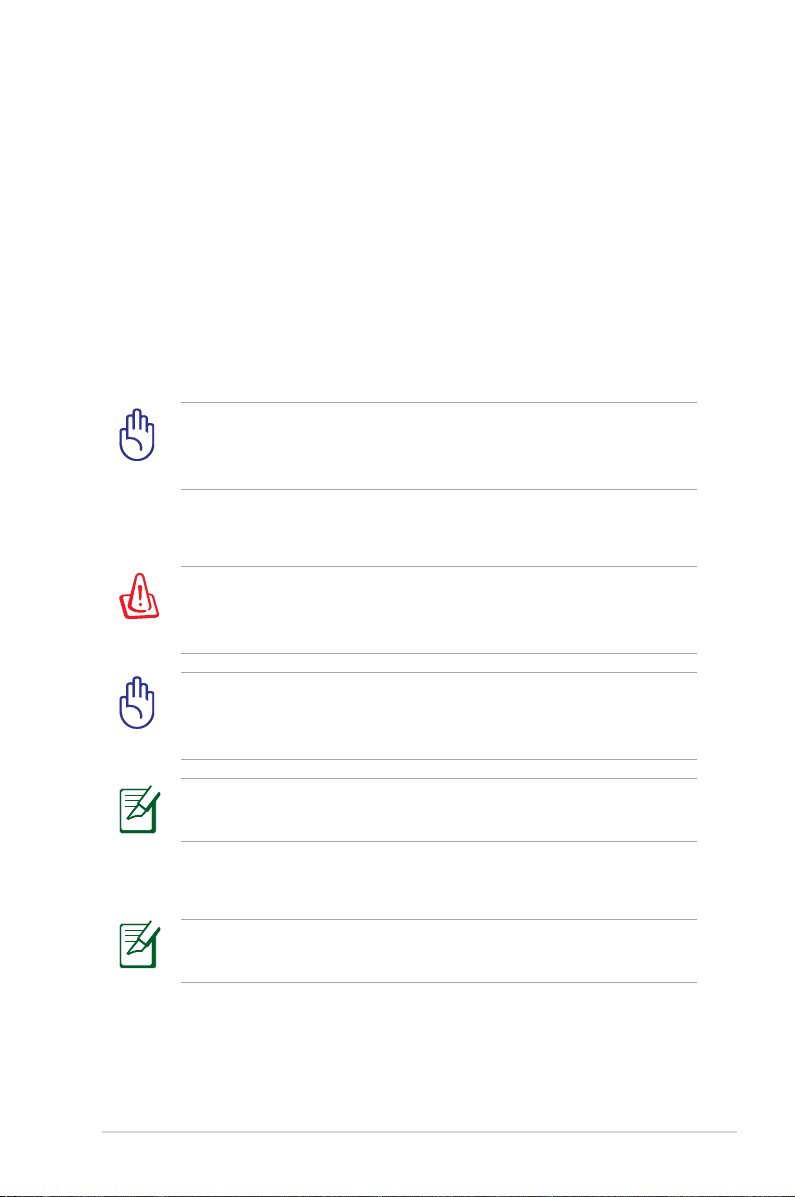
Utiliser le DVD de restauration :
1. Insérez le DVD de Restauration dans le lecteur optique. Le PC
portable doit être SOUS TENSION.
2. Redémarrez le PC portable, et pressez <Echap> au démarrage,
puis sélectionnez le lecteur optique (apparaît normalement
comme “CD/DVD”) grâce au curseur. Appuyez ensuite sur
<Entrée> pour démarrer à partir du DVD de Restauration.
3. Sélectionnez OK pour lancer la restauration de l’image.
4. Sélectionnez OK pour confirmer la restauration du système.
La restauration supprimera les données de votre disque dur.
Assurez-vous de sauvegarder vos données importantes avant de
restaurer le système.
5. Suivez les instructions à l’écran pour terminer la procédure de
restauration.
AVERTISSEMENT : Ne retirez pas le DVD de Restauration (à moins
que vous y soyez invité) durant la procédure de restauration, ou
vos partitions seront inutilisables.
Assurez-vous de raccorder l’adaptateur secteur à l'ordinateur
portable lors de la restauration du système. Une source
d’alimentation instable peut entraîner l’échec de la restauration.
Veuillez vous rendre sur le site www.asus.com pour une mise à
jour des pilotes et des utilitaires.
6. Suivez les instructions de la section précédente pour
déverrouiller le disque dur secondaire.
Le disque dur secondaire n'est disponible que sur une sélection
de modèles.
Manuel d’utilisation pour ordinateur portable
A-19

Créer un volume RAID
Définitions RAID
RAID 0 (Data striping) optimise deux disques durs identiquesoptimise deux disques durs identiques
pour lire et écrire les données en parallèle. Deux disques durs
accomplissent la même tâche comme un seul disque mais à un taux
de transfert de données soutenu, le double de celui d’un disque dur
unique, améliorant ainsi de manière significative l’accès aux données
et au stockage. L’utilisation de deux disques durs neufs et identiques
est nécessaire pour cette configuration.
RAID 1 (Data mirroring) fait une copie à l’identique des donnéesfait une copie à l’identique des données
d’un disque vers un second disque. Si un disque est défaillant, le
logiciel de gestion du volume RAID redirige toutes les applications
vers le disque opérationnel restant qui contient une copie des
données de l’autre disque. Cette configuration RAID offre une bonne
protection des données, et augmente la tolérance aux pannes de
l’ensemble du système. Utilisez deux nouveaux disques pour cette
configuration, ou un disque neuf et un disque existant. Le nouveau
disque doit être de la même taille ou plus large que le disque existant.
Définir l’élément RAID dans le BIOS
Vous devez définir l’élément RAID dans le BIOS avant de créer un
volume RAID avec des disques durs SATA. Pour ce faire :
1. Appuyez sur [F2] lors du POST pour accéder au BIOS.
2. Dans le menuDans le menu Advanced, sélectionnez SATA Configuration Configuration,
puis appuyez sur <Entrée>.
3. Réglez l’élémentRéglez l’élément SATA Mode sur [RAID Mode].
4. Enregistrez vos modifications et quittez le BIOS.Enregistrez vos modifications et quittez le BIOS.
Apt io Set up U til ity - C opy rig ht ( C) 201 1 Am eri can Meg atr end s, I nc.
Mai n Ad van ced Bo ot S ecu rity Sa ve & Ex it
A-20
POS T L ogo Typ e [St ati c]
Sta rt Easy Fl ash
Pla y P OST Sou nd [N o]
Spe ake r Vo lum e [4]
Int ern al P oin tin g De vic e [En abl ed]
Wak e O n Li d O pen [En abl ed]
ASU S U SB C har ger + in ba tte ry m ode [D isa bled ]
Int el Virt ual iza tion Te chn olog y [Di sab led ]
VT- d [En abl ed]
Pe rfo rma nce Tun ing
SA TA Con figu rat ion
In tel (R) Rap id Sta rt T ech nol ogy
In tel (R) Ant i-T hef t Te chn olo gy C onf igu rati on
US B C onf igur ati on
In tel (R) Sma rt Con nect Te chn olog y
Ne two rk Stac k
Ver sio n 2 .14. 121 9. Copy rig ht (C) 201 1 A meri can Me gatr end s, Inc.
Manuel d’utilisation pour ordinateur portable
SAT A D evi ce O pti ons Set tin gs
: Sel ect Scr een
: S ele ct I tem
Ent er: Se lect
+/— : Ch ange Op t.
F1: G ener al Hel p
F9: O ptim ize d D efau lts
F10 : S ave
ESC : Exi t

Créer un volume RAID
1. Allumez l’ordinateur.
2. Lors du POST, appuyez sur <Ctrl> + <I> pour afficher le menu
principal de l’utilitaire.
Intel(R) Rapid Storage Technology - Option ROM - v10.0.0.1032
Copyright(C) 2003-10 Intel Corporation. All Rights Reserved.
1. Create RAID Volume 4. Recovery Volume Options
2. Delete RAID Volume 5. Acceleration Options
3. Reset Disks to Non-RAID 6. Exit
RAID Volumes:
Nonedened.
Physical Devices:
ID Device Model Serial # Size Type/Status(Vol ID)
0 ST9750420AS 5WS35KCY 698.6GB Non-RAID Disk
1 WDC WD7500BPKT-8 WD-WXK1A8154499 698.6GB Non-RAID Disk
[↑↓]-Select [ESC]-Exit [ENTER]-Select Menu
Les touches de navigation au bas de l’écran vous permettent deLes touches de navigation au bas de l’écran vous permettent de
vous déplacer entre les menus et de sélectionner les options de
ces derniers.
[ MAIN MENU ]
[ DISK/VOLUME INFORMATION ]
Les écrans RAID du BIOS de cette section sont présentés en
guise d’illustrations, et peuvent différer de ceux que vous avez à
l’écran.
L’utilitaire supporte un maximum de quatre disques durs en
configuration RAID.
Manuel d’utilisation pour ordinateur portable
A-21

Pour créer un volume RAID :
1. Dans le menu principal de l’utilitaire, sélectionnezDans le menu principal de l’utilitaire, sélectionnez 1. CREATE
VOLUME, puis appuyez sur <Entrée>. L’écran suivant apparaît.
[ CREATE VOLUME MENU ]
Intel(R) Rapid Storage Technology - Option ROM - 11.5.0.1232
Copyright(C) 2003-10 Intel Corporation. All Rights Reserved.
Name:
RAID Level: RAID0(Stripe)
Disks: Select Disks
Strip Size: 16KB
Capacity: 1397.3 GB
Sync: N/A
Create Volume
[ HELP ]
Enter a unique volume name that has no special characters and is
[↑↓]Change [TAB]-Next [ESC]-Previous Menu [ENTER]-Select
16 characters or less.
2. Saisissez un nom pour le volume RAID puis appuyez surSaisissez un nom pour le volume RAID puis appuyez sur puis appuyez surpuis appuyez sur
<Entrée>.
3. Quand l’élémentQuand l’élément RAID Level est surligné, appuyez sur les
flèches haut/bas pour sélectionner un type de configuration
RAID, puis appuyez sur <Entrée>.
4. Utilisez les flèches haut/bas pour sélectionner la taille desUtilisez les flèches haut/bas pour sélectionner la taille des
segments de l’ensemble RAID (RAID 0 et 1 uniquement), puis (RAID 0 et 1 uniquement), puispuis
appuyez sur <Entrée>.Les valeurs s’échelonnent entre 4 Ko et. Les valeurs s’échelonnent entre 4 Ko etLes valeurs s’échelonnent entre 4 Ko et
128 Ko. Valeurs standards :Valeurs standards :
RAID 0: 16Ko
RAID 1: N/D
Pour les serveurs, il est recommandé d’utiliser une taille
de segment plus faible. Pour les ordinateurs multimédia
essentiellement dédiés à l’édition audio et vidéo, une
plus grande taille de segment est recommandée pour des
performances optimales.
A-22
Manuel d’utilisation pour ordinateur portable

5. Quand l’élémentQuand l’élément Capacity est surligné, saisissez la taille désirée
du volume RAID, puis appuyez sur <Entrée>. La valeur par
défaut indique la capacité maximale autorisée.
6. Appuyez sur <Entrée> quand l’élémentAppuyez sur <Entrée> quand l’élément CREATE VOLUME est
surligné. Le message d’avertissement suivant apparaît.
WARNING: ALL DATA ON SELECTED DISKS WILL BE LOST.
Are you sure you want to create this volume? (Y/N):
7. Appuyez sur <Y> pour créer le volume RAID et retourner auAppuyez sur <Y> pour créer le volume RAID et retourner au
menu principal, ou sur <N> pour retourner au menu CREATE
VOLUME.
Manuel d’utilisation pour ordinateur portable
A-23

Supprimer un volume RAID
Vous ne pourrez pas restaurer les données après avoir supprimer
un volume RAID. Assurez-vous d’avoir sauvegarder vos données
importantes avant de supprimer un volume RAID.
Pour supprimer un volume RAID :
1. À partir du menu principal de l’utilitaire, sélectionnez 2. Delete
RAID Volume et appuyez sur <Entrée>. L’écran ci-dessous
apparaît.
Intel(R) Rapid Storage Technology - Option ROM - 11.5.0.1232
Copyright(C) 2003-10 Intel Corporation. All Rights Reserved.
Name Level Drives Capacity Status Bootable
Volume0 RAID0(Stripe) 2 298.0GB Normal Yes
Deleting a volume will reset the disks to non-RAID.
WARNING: ALL DISK DATA WILL BE DELETED.
(This does not apply to Recovery volumes)
[↑↓]-Select [ESC]-Previous Menu [DEL]-Delete Volume
[ DELETE VOLUME MENU ]
[ HELP ]
2. Utilisez les flèches haut-bas pour sélectionner le volume
RAID à supprimer, puis appuyez sur <Suppr>. Le message
d’avertissement suivant apparaît.
[ DELETE VOLUME VERIFICATION ]
ALL DATA IN THE VOLUME WILL BE LOST!
(This does not apply to Recovery volumes)
Are you sure you want to delete volume “Volume0”? (Y/N):
3. Appuyez sur <Y> pour supprimer le volume RAID et retourner
au menu principal, ou sur <N> pour retourner au menu DELETE
VOLUME.
A-24
Manuel d’utilisation pour ordinateur portable

Intel® Rapid Start Technology
La technologie Intel® Rapid Start permet de sortir rapidement le
système du mode veille. La sauvegarde de la mémoire système de
l’ordinateur sur un disque dur SSD offre un délai de réponse plus
rapide tout en minimisant la consommation d’énergie.
• Avant d’utiliser la technologie Intel® Rapid Start, allez dans
l’interface avancée du BIOS puis sélectionnez Advanced >
PCH Configuration et activez l’élément Intel® Rapid Start
Technology.
• Assurez-vous d’avoir d’abord créer une partition avant
d’activer la fonctionnalité Intel Rapid Start. Un message
d’erreur apparaît si vous installez l’utilitaire Intel® Rapid Start
avant de créer une partition.
Créer une partition
• Assurez-vous d’avoir effectuer une copie de sauvegarde
de vos données avant d’utiliser l’outil de partitionage de
Microsoft. Un mauvais partitionage peut résulter dans la
perte de vos données.
• Le réglage d’une fréquence DRAM trop élevée peut rendre le
système instable.
Dans le Bureau de Windows, faites un clic droit sur l’icône
1.
Ordinateur, puis cliquez sur Gérer > Gestion des disques.
Sélectionnez le disque SSD à partitioner.
2.
3. Faites un clic droit sur
Nouveau Volume,
puis cliquez sur
Réduire le volume.
Manuel d’utilisation pour ordinateur portable
A-25
